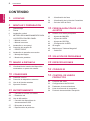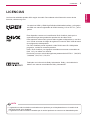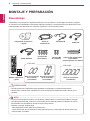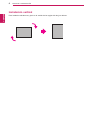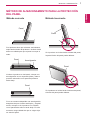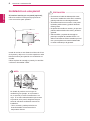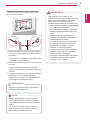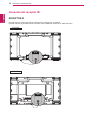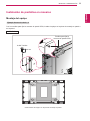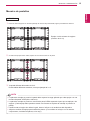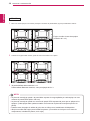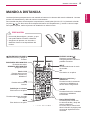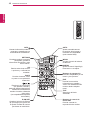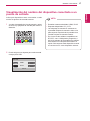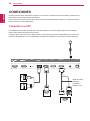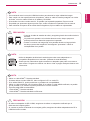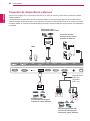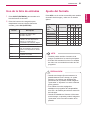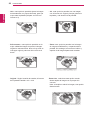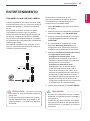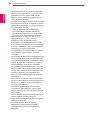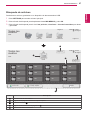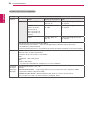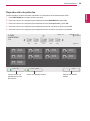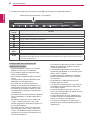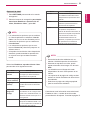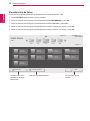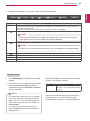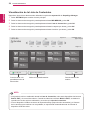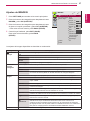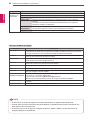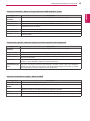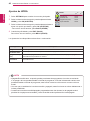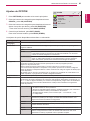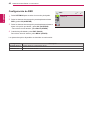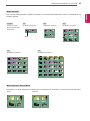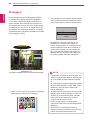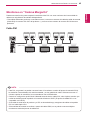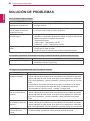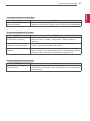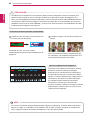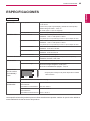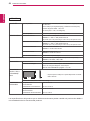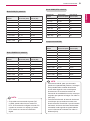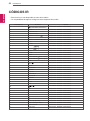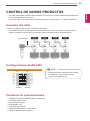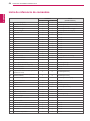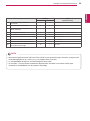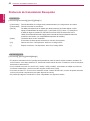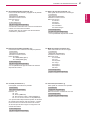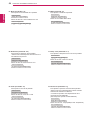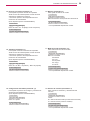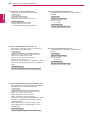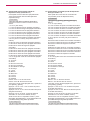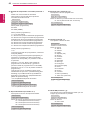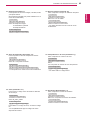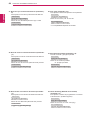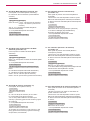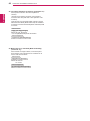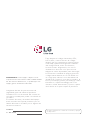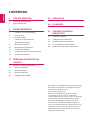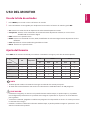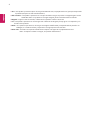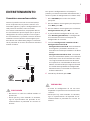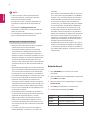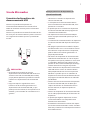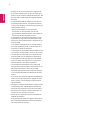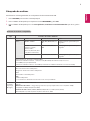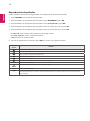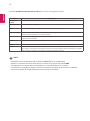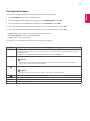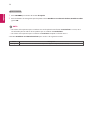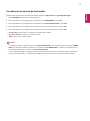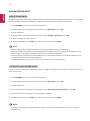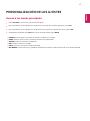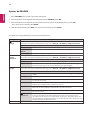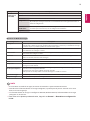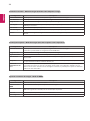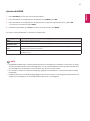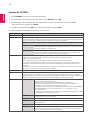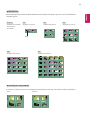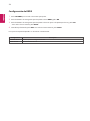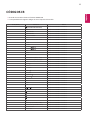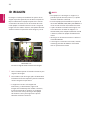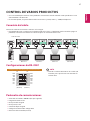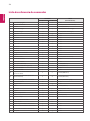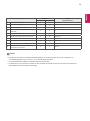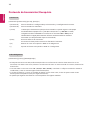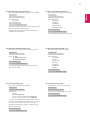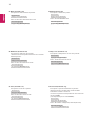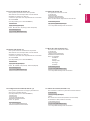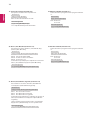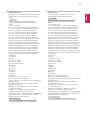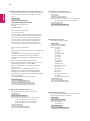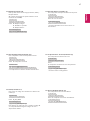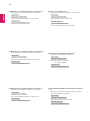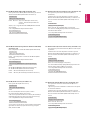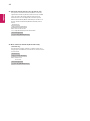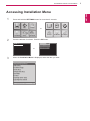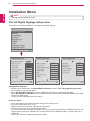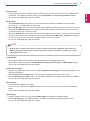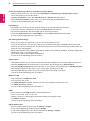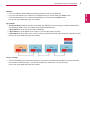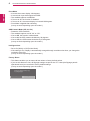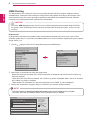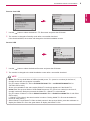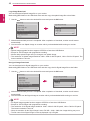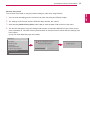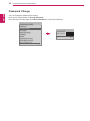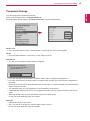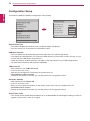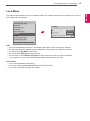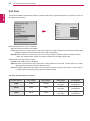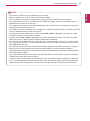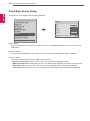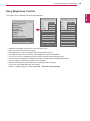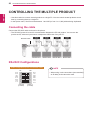2
ENG
ESPAÑOL
CONTENIDO
CONTENIDO
3 LICENCIAS
4 MONTAJE Y PREPARACIÓN
4 Desembalaje
5 Piezas
6 Instalación vertical
7 MÉTODO DE ALMACENAMIENTO PARA
LA PROTECCIÓN DEL PANEL
7 - Método correcto
7 - Método incorrecto
8 Instalación en una pared
10 Conexión del receptor IR
10 - RECEPTOR IR
11 Instalación de pantallas en mosaico
11 - Montaje del equipo
13 - Mosaico de pantallas
15 MANDO A DISTANCIA
17 Visualización del nombre del dispositivo
conectado a un puerto de entrada
18 CONEXIONES
18 Conexión a un PC
20 Conexión de dispositivos externos
21 Uso de la lista de entradas
21 Ajuste del formato
23 ENTRETENIMIENTO
23 - Conexión a una red con cables
24 - Estado de red
25 Uso de Mis medios
25 - Conexión de dispositivos de
almacenamiento USB
27 - Búsqueda de archivos
29 - Reproducción de películas
32 - Visualización de fotos
34 - Visualización de la Lista de Contenidos
35 - Guía de VOD de DivX
®
36 PERSONALIZACIÓN DE LOS
AJUSTES
36 Acceso a los menús principales
37 - Ajustes de IMAGEN
40 - Ajustes de HORA
41 - Ajustes de OPCIÓN
42 - Configuración de RED
44 ID imagen
45 Monitores en "Cadena Margarita"
45 - Cable DVI
46 SOLUCIÓN DE PROBLEMAS
49 ESPECIFICACIONES
52 CÓDIGOS IR
53 CONTROL DE VARIOS
PRODUCTOS
53 Conexión del cable
53 Configuraciones de RS-232C
53 Parámetro de comunicaciones
54 Lista de referencia de comandos
56 Protocolo de transmisión/ Recepción

ESPAÑOL
3
LICENCIAS
La garantía no cubre los daños ocasionados en el producto por el desplazamiento o el cambio de la
ubicación donde se ha instalado.
La garantía no cubre los daños causados por el uso del producto en entornos con demasiado polvo.
NOTA
LICENCIAS
Las licencias admitidas pueden diferir según el modelo. Para obtener más información acerca de las
licencias, visite
www.lg.com.
Los términos HDMI y HDMI High-Definition Multimedia Interface y el logotipo
de HDMI son marcas registradas de HDMI Licensing LLC en EE. UU. y otros
países.
Fabricado con la licencia de Dolby Laboratories. Dolby y el símbolo de la
doble D son marcas comerciales de Dolby Laboratories.
Este dispositivo cuenta con la certificación DivX Certified
®
, dado que ha
superado las rigurosas pruebas de reproducción de vídeo DivX
®
.
Para reproducir vídeos DivX, primero debe registrar el dispositivo en
vod.divx.
com
. Puede encontrar el código de registro en la sección DivX VOD del menú
de configuración del dispositivo.
Con DivX Certified
®
puede reproducir vídeo DivX
®
hasta HD 1 080 pixeles
progresivo, incluido el contenido premium.
DivX
®
, DivX Certified
®
y los logotipos asociados son marcas comerciales de
DivX, LLC y se utilizan con licencia.
Protección por una o más de las siguientes patentes de los EE.UU.: 7,295,673;
7,460,668; 7,515,710; 7,519,274.

4
ENG
ESPAÑOL
MONTAJE Y PREPARACIÓN
MONTAJE Y PREPARACIÓN
Desembalaje
Compruebe si se incluyen los siguientes elementos con el producto. Si falta algún accesorio, póngase
en contacto con el distribuidor local donde adquirió el producto. Las ilustraciones que aparecen en este
manual pueden ser diferentes con respecto al producto y los accesorios reales.
No utilice elementos falsificados para garantizar la seguridad y la vida útil del producto.
Ningún daño o lesión física causados por el uso de elementos falsificados está cubierto por la
garantía.
PRECAUCIÓN
Los accesorios proporcionados con el producto pueden variar en función del modelo o la región.
Las especificaciones del producto o el contenido de este manual pueden modificarse sin previo
aviso debido a la actualización de las funciones del producto.
Software y manual de SuperSign
- Descarga desde el sitio Web de LG Electronics.
- Visite el sitio Web de LG Electronics (
http://partner.lge.com
) y descargue la última versión del
software para su modelo.
NOTA
Cable de
alimentación
Cable DVI
Receptor IR
CD (manual de usuario)
/ tarjeta
Mando a distancia
y pilas
Guía de inclinación
de la vertical
(2 unidades)
Guía de inclinación
de la horizontal
(2 unidades)
Cable RS-232C
Tornillos M6
(4 unidades)
Tornillos M4
(8 unidades)
Soporte del sujetacables
(2 unidades)
(Para organizar los cables)
55LV35A
47LV35A
Guía de inclinación
(4 unidades)

5
ENG
ESPAÑOL
MONTAJE Y PREPARACIÓN
Piezas
USB LANDVI IN
DVI OUT
IN
OUT
IN
RGB/ AV
/COMPONENT IN
IR IN
Panel de conexiones

6
ENG
ESPAÑOL
MONTAJE Y PREPARACIÓN
Instalación vertical
Para instalarlo verticalmente, gírelo en el sentido de las agujas del reloj por delante.

7
ENG
ESPAÑOL
MONTAJE Y PREPARACIÓN
Método correcto Método incorrecto
MÉTODO DE ALMACENAMIENTO PARA LA PROTECCIÓN
DEL PANEL
Panel
Panel
Amortiguador
Si el producto tiene que colocarse verticalmente,
sujete ambos lados del producto e inclínelo hacia
atrás con cuidado para que el panel no toque el
suelo.
Al situar el producto en horizontal, coloque una
amortiguación en una superficie plana y sitúe el
producto sobre ella con el panel del producto
hacia abajo.
Si no se encuentra disponible una amortiguación,
asegúrese de que el suelo está limpio y, seguida-
mente, coloque en él el producto con cuidado,
con el panel hacia arriba o hacia abajo. En este
momento, tenga cuidado de que no caigan obje-
tos sobre el panel.
Panel
Panel
Si el producto se inclina hacia el lateral del panel,
la parte inferior del panel puede dañarse.
Si el producto se inclina hacia el extremo del panel,
el borde del panel puede dañarse.
Panel

8
ENG
ESPAÑOL
MONTAJE Y PREPARACIÓN
Desconecte el cable de alimentación antes
de mover o instalar el monitor. De lo contrario,
podría producirse una descarga eléctrica.
Si instala el monitor en un techo o una pared
inclinada, podría caerse y producir lesiones
físicas graves.
No apriete los tornillos en exceso, ya que esto
podría ocasionar daños al monitor y anular la
garantía.
Utilice tornillos y soportes de montaje en
pared que cumplan el estándar VESA. Los
daños o las lesiones físicas causados por mal
uso o por emplear un accesorio inadecuado
no están cubiertos por la garantía.
PRECAUCIÓN
NOTA
No instale el producto en un lugar sin
ventilación (por ejemplo, en un estante o
en un armario) ni sobre una alfombra o un
cojín. Si no tiene más alternativa que montar
el producto en la pared, asegúrese de que
existe la suficiente ventilación antes de la
instalación.
- De lo contrario, puede producirse un
incendio debido al incremento de la
temperatura interna.
Instale el monitor a una distancia mínima de 20 cm
de la pared y deje unos 10 cm de espacio en cada
lado del monitor para permitir una ventilación ad-
ecuada.
Utilice la placa de montaje en pared y los tornillos
conformes al estándar VESA.
Instalación en una pared
Si instala el monitor en una pared (opcional),
utilice los tornillos VESA que se proporcionan
como accesorios para ajustarlo.
10 cm
10 cm
10 cm
10 cm
20 cm

9
ENG
ESPAÑOL
MONTAJE Y PREPARACIÓN
Si el producto no se instala en una
ubicación estable, podría caerse y provocar
daños. Muchos accidentes, sobre todo
cuando hay niños, pueden evitarse
tomando precauciones tan sencillas como:
»
Utilice carcasas y soportes recomendados
por el fabricante del producto.
»
Utilice únicamente mobiliario que pueda
soportar el peso del producto de forma
segura.
»
Asegúrese de que el producto no
sobresale excesivamente del borde del
mueble donde esté situado.
»
No instale el producto en muebles altos
(por ejemplo, armarios o librerías) sin
asegurar tanto el producto como el
mueble a un soporte apropiado.
»
No coloque el producto sobre artículos
textiles ni sitúe ningún otro elemento
entre el producto y el mueble.
»
Conciencie a los niños sobre los peligros
de escalar el mobiliario para llegar al
producto o a sus controles.
ADVERTENCIA
Fijación del producto a la pared (opcional)
(En función del modelo)
1
Inserte y apriete los cáncamos o los soportes
y los pernos del producto en la parte posterior
del mismo.
- Si hay pernos insertados en la posición de los
cáncamos, retírelos primero.
2
Monte los soportes de pared con los pernos en
la pared.
Haga coincidir la ubicación del soporte de
pared y los cáncamos en la parte posterior del
producto.
3
Conecte los cáncamos y los soportes de pared
firmemente con una cuerda resistente.
Asegúrese de mantener la cuerda horizontal
con respecto a la superficie plana.
NOTA
Asegúrese de que los niños no se suben al
producto ni se cuelgan de él.
Utilice una plataforma o una carcasa que
sea lo suficientemente resistente y grande
como para que soporte el producto de forma
segura.
Los soportes, los pernos y las cuerdas no
están incluidos. Puede solicitar accesorios
adicionales a su distribuidor local.
PRECAUCIÓN

10
ENG
ESPAÑOL
MONTAJE Y PREPARACIÓN
Conexión del receptor IR
RECEPTOR IR
Permite ubicar el sensor del mando a distancia en el lugar que se prefiera.
De esta manera, la pantalla permite contralar otras pantallas a través de un cable RS-232C.
IR IN
IR IN
55LV35A
47LV35A

11
ENG
ESPAÑOL
MONTAJE Y PREPARACIÓN
Montaje del equipo
Instalación de pantallas en mosaico
*Ejemplo de mosaico de 2 x 2
Con los tornillos para fijar la montura de pared VESA, instale el equipo en la placa de montaje en pared o
en la pared.
<Vista trasera del equipo con la placa de montaje en pared>
Tornillos para jar la
montura de pared VESA
47LV35A
≤ 6 mm
16-M4 Tornillos

12
ENG
ESPAÑOL
MONTAJE Y PREPARACIÓN
55LV35A
Tornillos para jar la
montura de pared VESA
600
400
<Vista trasera del equipo con la placa de montaje en pared>
≤ 6 mm
16-M4 Tornillos

13
ENG
ESPAÑOL
MONTAJE Y PREPARACIÓN
Equipo 4 unido al resto de equipos
(mosaico de 2 x 2)
Mosaico de pantallas
La placa de montaje en pared o la pared debe soportar la carga aplicada por cada equipo con una
montura de pared VESA (600 x 400 mm).
La placa de montaje en pared con montura de pared VESA soportará el peso que se aplique a los
equipos. (Cada equipo debe quedar montado con firmeza en la placa de montaje en pared o la
pared).
Puede montar el equipo sin utilizar la guía, ésta no influye en el rendimiento del dispositivo.
Afloje los tornillos del equipo para instalar las placas. (Los tornillos se incluyen con el resto de
componentes, incluidas las placas, en la caja.)
NOTA
1 Para unir varios equipos con tornillos para jar la montura de pared VESA, siga el procedimiento anterior.
2 Cuando los equipos estén unidos, ajuste el hueco entre éstos con la placa.
3 Ya puede disfrutar del mosaico de 2 x 2.
Puede realizar diferentes mosaicos, como por ejemplo de 3 x 3.
47LV35A

14
ENG
ESPAÑOL
MONTAJE Y PREPARACIÓN
Equipo 4 unido al resto de equipos
(mosaico de 2 x 2)
La placa de montaje en pared o la pared debe soportar la carga aplicada por cada equipo con una
montura de pared VESA (600 x 400 mm).
La placa de montaje en pared con montura de pared VESA soportará el peso que se aplique a los
equipos. (Cada equipo debe quedar montado con firmeza en la placa de montaje en pared o la
pared).
Puede montar el equipo sin utilizar la guía, ésta no influye en el rendimiento del dispositivo.
Afloje los tornillos del equipo para instalar las placas. (Los tornillos se incluyen con el resto de
componentes, incluidas las placas, en la caja.)
NOTA
1 Para unir varios equipos con tornillos para jar la montura de pared VESA, siga el procedimiento anterior.
2 Cuando los equipos estén unidos, ajuste el hueco entre éstos con la placa.
3 Ya puede disfrutar del mosaico de 2 x 2.
Puede realizar diferentes mosaicos, como por ejemplo de 3 x 3.
55LV35A

15
ENG
ESPAÑOL
MANDO A DISTANCIA
MANDO A DISTANCIA
No mezcle pilas antiguas y nuevas, ya que
esto podría dañar el mando a distancia.
Asegúrese de apuntar con el mando a
distancia al sensor correspondiente del
monitor.
PRECAUCIÓN
Las descripciones que aparecen en este manual se basan en los botones del mando a distancia. Lea este
manual con detenimiento y utilice el monitor correctamente.
Para cambiar las pilas, abra la tapa del compartimento, sustitúyalas (AAA de 1,5 Vcc) haciendo coincidir
los polos y con las marcas de la etiqueta del interior del compartimento, y vuelva a colocar la tapa.
Para quitar las pilas, realice el proceso de instalación en orden inverso.
ID
BACK
TILE
ON
OFF
EXIT
(ENCENDIDO/APAGADO)
Permite encender y apagar el
monitor.
ENCENDIDO DEL MONITOR
Enciende el monitor.
APAGADO DEL MONITOR
Apaga el monitor.
Botón 1/a/A
Permite alternar entre
caracteres numéricos y
alfabéticos.
ENERGY SAVING( )
Reduce el consumo de
energía ajustando brillo de la
pantalla al máximo.
INPUT
Permite seleccionar el modo
de entrada.
3D
Este botón no se aplica.
Botones numéricos y
alfabéticos
Permite introducir caracteres
numéricos o alfabéticos en
función de la configuración.
CLEAR
Permite eliminar los caracteres
numéricos o alfabéticos
introducidos.
MUTE
Este botón no se aplica.
Subir/bajar el volumen
Este botón no se aplica.
Botón BRIGHTNESS
Permite ajustar el brillo con
los botones arriba y abajo del
mando a distancia.
En modo USB, el menú OSD
tiene la función de página para
moverse al siguiente archivo
de la lista.
PSM
Permite seleccionar el estado
de la imagen.
ARC
Permite seleccionar el
formato.

16
ENG
ESPAÑOL
MANDO A DISTANCIA
S.MENU
(Botón de menú SuperSign)
Este botón no se aplica.
TILE
Selecciona el Modo
Videowall.
BACK
Permite al usuario volver
un paso en una aplicación
interactiva.
AUTO
Ajusta automáticamente
la posición de la imagen y
minimiza su inestabilidad
(solo entrada RGB).
W.BAL
Accede al menú de balance
de blancos.
Botones de navegación
Permiten desplazarse por los
menús y las opciones.
EXIT
Permite borrar toda la
información en pantalla y
volver a la visualización del
monitor desde cualquier
menú.
INFO
Muestra información sobre el
programa o pantalla que se
está utilizando actualmente.
SETTINGS
Permite acceder a los menús
principales, guardar la
información introducida y salir
de los menús.
OK
Permite seleccionar menús
u opciones y confirmar las
entradas.
Este botón es una función
que permite controlar y
gestionar distintos dispositivos
multimedia cómodamente
usando el mando a distancia
del monitor.
(La compatibilidad depende
del modelo).
Botones de control de
menú USB
Permite controlar la
reproducción de medios.
ID ON/OFF
Cuando el número de Picture
ID (ID imagen) es igual a Set
ID podrá controlar el monitor
que desee en multivisión.

17
ENG
ESPAÑOL
MANDO A DISTANCIA
Visualización del nombre del dispositivo conectado a un
puerto de entrada
Indica qué dispositivos están conectados a cada
uno de los puertos de entrada externos.
1 Acceda a la pantalla de Lista de entrada y pulse
el botón rojo (etiqueta de entrada) del mando a
distancia.
2 Puede asignar una etiqueta para cada entrada
excepto para USB.
Entrada
Cerrar
HDMI
DVI-D
Entradas externas admitidas: HDMI, DVI-D
Etiquetas disponibles: PC y DTV
Las etiquetas de entrada se muestran en
la pantalla Etiqueta de entrada o bien en la
parte superior izquierda de la pantalla si se
cambia el ajuste de entrada externa.
En el caso de las señales compatibles con
DTV/PC, como 1 080 pixeles progresivo a
60 Hz los ajustes de la pantalla se modifican
de acuerdo con la etiqueta de entrada. La
opción Sólo escaneo está disponible cuando
se conecta un PC como dispositivo externo.
NOTA

18
ENG
ESPAÑOL
CONEXIONES
CONEXIONES
Conexión a un PC
Las ilustraciones pueden diferir de los accesorios reales. No se suministran algunos de los cables.
Este monitor admite la función Plug & Play*.
* Plug & Play es una función que permite que un PC pueda reconocer los dispositivos que conecta el
usuario al encender el PC sin necesidad de configurar el dispositivo ni de que el usuario intervenga.
Puede conectar varios dispositivos externos a su monitor. Cambie el modo de entrada y seleccione el
dispositivo externo al que desea conectarse.
Para obtener más información acerca de los conectores de dispositivos externos, consulte el manual
proporcionado con cada dispositivo.
IN
OUT
USB
IN
LAN
DVI IN
DVI OUT
RGB/ AV
/COMPONENT IN
RGB OUT
DVI OUT
IR IN
DVI OUT
HDMI
Cable de señal
D-Sub de
15 patillas
(máximo 3 m)

19
ENG
ESPAÑOL
CONEXIONES
NOTA
Se recomienda usar la conexión HDMI del monitor para obtener la mejor calidad de imagen.
Para cumplir con las especificaciones del producto, utilice un cable de interfaz protegido con núcleo
de ferrita, como los cables D-Sub de 15 patillas y DVI/HDMI.
Si enciende el monitor cuando está frío, es posible que la pantalla parpadee. Esto es normal.
Es posible que aparezcan algunos puntos rojos, verdes o azules en la pantalla. Esto es normal.
Para minimizar el impacto de las ondas electromagnéticas, fije los cables con sujetacables.
Conecte el cable de entrada de señal y asegúrelo girando los tornillos hacia la
derecha.
No presione la pantalla con los dedos durante mucho tiempo porque se
podría producir una distorsión temporal en la pantalla.
Intente no mostrar una imagen fija en la pantalla durante un largo período
de tiempo para evitar la aparición de imágenes "quemadas". Utilice un
salvapantallas si es posible.
PRECAUCIÓN
Utilice el adaptador de Macintosh estándar para evitar usar adaptadores no
compatibles disponibles en el mercado. (Sistema de señal diferente.)
Puede que los ordenadores Apple necesiten un adaptador para poder conectarse a
este monitor. Póngase en contacto con ellos o visite su página web para obtener más
información.
NOTA
Utilice un cable HDMI
®
/™ de alta velocidad.
Si desea utilizar el modo HDMI-PC, debe configurar la PC en modo PC.
Si se utiliza HDMI-PC, podría producirse un problema de compatibilidad.
Utilice un cable certificado con el logotipo HDMI. Si no utiliza un cable HDMI certificado, es posible
que la pantalla no se muestre o que se produzca un error de conexión.
Tipos de cable HDMI recomendados
-Cable HDMI
®
/™ de alta velocidad
- Cable HDMI
®
/™ de alta velocidad con Ethernet
NOTA
Si utiliza un adaptador de DP a HDMI, asegúrese de utilizar un adaptador certificado por el
fabricante de la tarjeta gráfica.
Al conectar a puertos multicanal de una tarjeta gráfica, asegúrese de utilizar adaptadores de DP a
HDMI del mismo modelo.
PRECAUCIÓN

20
ENG
ESPAÑOL
CONEXIONES
Conexión de dispositivos externos
Conecte un receptor HD, un reproductor de DVD o un vídeo al monitor y seleccione el modo de entrada
correspondiente.
Las ilustraciones pueden diferir de los accesorios reales. No se suministran algunos de los cables.Para
obtener la mejor calidad de imagen, se recomienda conectar los dispositivos externos al monitor por medio
de cables HDMI. Si conecta una consola de juegos al monitor, emplee el cable que se proporciona con el dispositivo
en cuestión.
IN
OUT
USB
IN
LAN
DVI IN
DVI OUT
RGB/ AV
IR IN
DVI OUT
Network
/COMPONENT IN
HDMI
USB
Receptor/DVD/vídeo HD/
Consola de videojuegos/
Cámara de vídeo / Cámara
Conexión directa /
A través de un router /
A través de Internet
Cable de señal
D-Sub de
15 patillas
(máx. 3 m)
Receptor/DVD/
Consola de videojuegos/
Cámara de vídeo / Cámara
Cámara de vídeo /
Cámara/Receptor / DVD

21
ENG
ESPAÑOL
CONEXIONES
Uso de la lista de entradas
1
Pulse INPUT (ENTRADA) para acceder a la
lista de fuentes de entrada.
2
Pulse los botones de navegación para
desplazarse hasta una de las fuentes de
entrada y pulse OK (ACEPTAR).
Fuente de
entrada
Descripción
AV
Permite ver vídeos desde un
dispositivo de vídeo u otro
dispositivo externo.
Component
Permite ver los contenidos de
un DVD o de otros dispositivos
externos, o a través de un
decodificador de televisión digital.
RGB
Permite ver la pantalla de PC.
HDMI
Permite ver contenido de un PC,
DVD, decodificador de televisión
digital u otros dispositivos de alta
definición.
USB
Reproduce el archivo multimedia
guardado en el USB.
DVI-D
Permite ver la pantalla de PC.
NOTA
Ajuste del formato
Pulse ARC con el monitor encendido para cambiar
el tamaño de la imagen y verla con un tamaño
óptimo.
Cuando una imagen fija se muestra en la
pantalla durante mucho tiempo, se queda
impresa y se produce una desfiguración
permanente en la pantalla. Estas imágenes
"quemadas" o "impresas" no están cubiertas
por la garantía.
Si no utiliza el monitor, apáguelo o
establezca un programa de salvapantallas
en el PC o el sistema para evitar la retención
de la imagen.
Cuando se establece el formato 4:3 durante
mucho tiempo, se pueden producir imágenes
"quemadas" en la zona del recuadro de la
pantalla.
PRECAUCIÓN
MODE
Aspect
Ratio
AV Component
RGB HDMI DVI
PC DTV PC DTV PC
16:9
o o o o o o o
Sólo escaneo
x o x o x o x
Original
o x x o x o x
4:3
o o o o o o o
Zoom
o o x o x o x
Zoom cine
o o x o x o x
También puede cambiar el tamaño de la
imagen accediendo a los menús principales.
El modo Sólo escaneo funciona con señales
de vídeo con una resolución mínima de 720
progresivo

22
ENG
ESPAÑOL
CONEXIONES
- 4:3 : esta opción le permitirá ver una imagen
con el formato 4:3 original y franjas grises a la
izquierda y a la derecha de la pantalla.
- Zoom: esta opción le permitirá ver la imagen
sin ninguna modificación y ocupando toda la
pantalla. Sin embargo, las secciones inferior y
superior de la imagen aparecerán cortadas.
- Zoom cine : seleccione esta opción cuando
desee ampliar la imagen con la proporción
correcta.
Nota: al ampliar o reducir la imagen, ésta podría
distorsionarse.
- 16:9 : esta opción le permitirá ajustar la imagen
horizontalmente, en proporción lineal, para que
ocupe toda la pantalla (útil para ver DVD con
formato 4:3).
- Sólo escaneo : esta opción le permitirá ver la
mejor calidad de imagen sin perder la imagen
original en alta resolución. Nota: si hay ruido en
la imagen original, podrá ver dicho ruido en el
borde.
- Original : Según la señal de entrada, el formato
de la pantalla cambia a 4:3 o 16:9
Sólo escaneo
Original

23
ENG
ESPAÑOL
ENTRETENIMIENTO
ENTRETENIMIENTO
Conexión a una red con cables
Conecte la pantalla a una red de área local (LAN)
a través del puerto LAN, tal y como se muestra en
la ilustración siguiente, y ajuste la configuración
de red.
Sólo permite la conexión a redes con cables.
Tras realizar la conexión física, un pequeño
número de redes domésticas puede requerir que
se ajuste la configuración de red de la pantalla.
Para la mayoría de redes domésticas, la pantalla
se conecta de forma automática sin necesidad de
realizar ningún ajuste.
Para obtener más información, póngase en con-
tacto con el proveedor de servicios de Internet o
consulte el manual del router.
Para ajustar la configuración de red
(aunque la pantalla ya se hubiera conectado
automáticamente, si vuelve a ejecutar la
configuración no se dañará nada):
1 Pulse SETTINGS para acceder a los menús
principales.
2 Pulse los botones de navegación para despla-
zarse hasta RED y pulse OK (ACEPTAR).
3 Pulse los botones de navegación para selec-
cionar Configuración de red y pulse OK
(ACEPTAR).
4 Si ya ha definido la configuración de red,
seleccione Resetting (Restablecer). La
configuración de la conexión de red nueva
reemplaza a la configuración de red actual.
5 Seleccione Configuración automática de IP
o Configuración manual de IP.
- Configuración manual de IP : Pulse
los botones de navegación y los botones
numéricos. Las direcciones IP tendrán que
introducirse de forma manual.
- Configuración automática de IP :
Selecciónelo si hay un servidor DHCP
(router) en la red de área local (LAN) a
través de una conexión con cables; se le
asignará automáticamente una dirección IP
a la pantalla. Si está utilizando un router o
un módem de banda ancha que tenga una
función de servidor DHCP (protocolo de
configuración dinámica de host). La dirección
IP se determina de forma automática.
6 Cuando haya finalizado, pulse EXIT (SALIR).
LAN
Router
LANWAN
Cable modem
ETHERNET
@
Internet
Internet
El menú de configuración de red no estará
disponible si la pantalla no está conectada a
una red física.
Puesto que hay varios métodos de conexión,
siga las especificaciones del operador de tel-
ecomunicaciones o proveedor de servicios
de Internet.
PRECAUCIÓN
No conecte un cable de teléfono modular al
puerto LAN.
Puesto que hay varios métodos de conexión,
siga las especificaciones del operador de tel-
ecomunicaciones o proveedor de servicios
de Internet.
PRECAUCIÓN

24
ENG
ESPAÑOL
ENTRETENIMIENTO
Consejos para la configuración de red
Utilice un cable LAN estándar con esta
pantalla, Cat5 o mejor con un conector RJ45.
A menudo, muchos problemas de conexión de
red durante la configuración pueden solucio-
narse si se vuelve a configurar el router o el
módem. Después de conectar la pantalla a la
red doméstica, apague y/o desconecte rápi-
damente el cable de alimentación del router
de la red doméstica o el módem por cable. A
continuación, encienda o conecte el cable de
alimentación de nuevo.
En función del proveedor de servicios de
Internet (ISP), el número de dispositivos que
puede recibir el servicio de Internet puede
estar limitado por los términos de servicio
aplicables. Para obtener más información,
póngase en contacto con su ISP.
LG no se hace responsable del funcionami-
ento incorrecto de la pantalla o de la función
de conexión a Internet debido a errores de
comunicación/funcionamiento incorrecto
asociados a su conexión a Internet u otros
equipos conectados.
LG no se hace responsable de los problemas
con su conexión a Internet.
Puede obtener unos resultados no desea-
dos si la velocidad de la conexión de red no
cumple los requisitos del contenido al que se
accede.
Algunas operaciones de conexión a Internet
pueden no estar disponibles debido a ciertas
restricciones definidas por el proveedor de
servicios a Internet (ISP) que le suministra la
conexión a Internet.
Las tarifas que aplica un ISP son su respon-
sabilidad, incluidos, sin limitarse a, los costes
de conexión.
Para realizar la conexión con cables a esta
pantalla, es necesario un puerto 10 Base-T o
100 Base-TX LAN. Si su servicio de Internet
no le permite dicha conexión, no podrá conec-
tar la pantalla.
Es necesario un módem DSL para utilizar
el servicio DSL, y un módem por cable para
utilizar el servicio de cable. En función del
método de acceso y del acuerdo de suscriptor
con el ISP, es posible que no pueda utilizar la
función de conexión a Internet incluida en esta
pantalla, o puede que el número de disposi-
tivos que pueda conectar al mismo tiempo
esté limitado. (Si su ISP limita la suscripción
a un solo dispositivo, es posible que esta
pantalla no pueda conectarse cuando ya haya
conectado un PC.)
Es posible que el uso de un "router" no esté
permitido o esté limitado en función de las
políticas y restricciones del ISP en cuestión.
Para obtener más información, póngase en
contacto con su ISP directamente.
Si desea acceder a Internet directamente a
través de la pantalla, la conexión a Internet
debe estar encendida siempre.
Si no puede acceder a Internet, compruebe
el estado de la red desde un PC conectado
a la red.
Cuando utilice Configuración de red,
compruebe el cable LAN y si el ajuste DHCP
del router está activado.
Si no completa la configuración de red,
puede que la red no funcione correctamente.
NOTA
Estado de red
1 Pulse SETTINGS para acceder a los menús
principales.
2 Pulse los botones de navegación para despla-
zarse hasta RED y pulse OK (ACEPTAR).
3 Pulse los botones de navegación para selec-
cionar Estado de red.
4 Pulse OK (ACEPTAR) para comprobar el
estado de red.
5 Cuando haya finalizado, pulse EXIT (SALIR).
Opción Descripción
Configu-
ración
Volver al menú de configuración de red.
Prueba
Permite probar el estado actual de la
red después de configurar la red.
Cerrar Permite volver al menú anterior.

25
ENG
ESPAÑOL
ENTRETENIMIENTO
Consejos para el uso de dispositivos de
almacenamiento USB
Solamente se reconoce un dispositivo de
almacenamiento USB.
Si el dispositivo de almacenamiento USB se
conecta mediante un concentrador USB, el
dispositivo no se reconoce.
Es posible que no se reconozca un dispositivo
de almacenamiento USB con un programa de
reconocimiento automático.
Un dispositivo de almacenamiento USB que
utilice su propio controlador puede que no se
reconozca.
La velocidad de reconocimiento de un disposi-
tivo de almacenamiento USB dependerá del
dispositivo.
No apague la pantalla ni desenchufe el dis-
positivo USB mientras éste se esté usando.
Al extraer o desconectar inesperadamente
el dispositivo, podrían dañarse los archivos
guardados o el propio dispositivo USB.
No conecte un dispositivo de almacenami-
ento USB alterado manualmente en el PC. El
dispositivo podría causar que el producto se
averíe o no se reproduzca. No olvide nunca
utilizar un dispositivo de almacenamiento USB
que contenga archivos normales de imágenes
o películas.
Utilice solamente un dispositivo de alma-
cenamiento USB con un sistema de archivos
FAT32 o NTFS proporcionado con el sistema
operativo Windows. Es posible que no se
reconozca un dispositivo de almacenamiento
formateado con un programa de utilidad difer-
ente no admitido por Windows.
Conecte la fuente de alimentación al disposi-
tivo de almacenamiento USB (más de 0,5 A)
que requiera una fuente de alimentación ex-
terna. En caso contrario, el dispositivo podría
no reconocerse.
Conecte un dispositivo de almacenamiento
USB con el cable proporcionado por el fabri-
cante del dispositivo.
Es posible que algunos dispositivos de alma-
cenamiento USB no sean compatibles o no
funcionen con normalidad.
El método de alineación de archivos del dis-
positivo de almacenamiento USB es similar al
de Windows XP y el nombre de archivo puede
reconocer hasta 100 caracteres.
Conexión de dispositivos de
almacenamiento USB
Conecte a la pantalla un dispositivo de
almacenamiento USB como una memoria flash
USB o un disco duro externo y utilice las funciones
multimedia
Conecte a la pantalla una memoria flash USB o
un lector de tarjetas de memoria USB tal y como
se muestra en la siguiente ilustración. Aparece la
pantalla Mis medios.
o
No desconecte la pantalla ni retire un
dispositivo de almacenamiento USB
mientras se encuentre activado el menú
EMF (Mis medios), ya que podrían
producirse pérdidas de archivos o daños en
el dispositivo de almacenamiento USB.
Haga una copia de seguridad con cierta
frecuencia de los archivos guardados en el
dispositivo de almacenamiento USB, ya que
puede perder los archivos, o éstos pueden
verse dañados, y esta situación no está
cubierta en la garantía.
PRECAUCIÓN
Uso de Mis medios

26
ENG
ESPAÑOL
ENTRETENIMIENTO
Asegúrese de hacer una copia de seguridad
de los archivos importantes, ya que los datos
guardados en una memoria USB podrían
dañarse. No nos hacemos responsables de
ninguna pérdida de datos.
Si el disco duro USB no dispone de una fuente
de alimentación externa, el dispositivo USB no
se detectará. Asegúrese de conectar la fuente
de alimentación externa.
- Utilice un adaptador de corriente para
una fuente de alimentación externa. No
garantizamos proporcionar un cable USB
para una fuente de alimentación externa.
Si el dispositivo de memoria USB incluye
varias particiones, o si usa un lector
multitarjeta USB, puede usar hasta 4
particiones o dispositivos de memoria USB.
Si se conecta un dispositivo de memoria USB
a un lector multitarjeta USB, es posible que no
se detecten sus datos de volumen.
Si el dispositivo de memoria USB no funciona
correctamente, desconéctelo y vuelva a
conectarlo.
La velocidad de detección de un dispositivo de
memoria USB varía en función del dispositivo.
Si el dispositivo USB está conectado en modo
espera, el disco duro específico se cargará
automáticamente al encender la pantalla.
La capacidad recomendada es de 1 TB como
máximo para un disco duro externo USB y de
32 GB como máximo para una memoria USB.
Cualquier dispositivo con una capacidad
mayor a la recomendada podría no funcionar
correctamente.
Si un disco duro externo USB con una función
de ahorro de energía no funciona, apague el
disco duro y vuelva a encenderlo para que
funcione correctamente.
También se admiten dispositivos de alma-
cenamiento USB inferiores a USB 2.0 pero
podrían no funcionar correctamente en la lista
de películas.
Dentro de una carpeta se puede almacenar un
máximo de 999 carpetas o archivos.
Puede que un dispositivo de almacenamiento
USB 3.0 no funcione.
Es posible que los datos de algunos
dispositivos de almacenamiento USB
se dañen en entornos con temperaturas
elevadas.

27
ENG
ESPAÑOL
ENTRETENIMIENTO
N.º
Descripción
Permite volver al nivel anterior
Página actual/páginas totales de la carpeta superior
Elemento inferior a
Página actual/número total de páginas de
Botones del mando a distancia
Búsqueda de archivos
Puede buscar archivos guardados en un dispositivo de almacenamiento USB.
1
Pulse SETTINGS para acceder al menú principal.
2
Pulse el botón de búsqueda para desplazarse hasta MIS MEDIOS y pulse OK.
3
Pulse el botón de búsqueda para ir a la Lista películas, Lista fotos o Lista de Contenidos que desee
y pulse OK.
USB -
001
005
009
002
006
010
003
007
011
004
008
012
Drive1
Página 1/1
Página 1/1
SalirIr a dir. raíz Ir a carp. superior
3
1
2
5
Todos los
medios
Lista
películas
USB -
Lista fotos
Lista de
Contenidos
Página 1/1
Todos los
medios
Página 1/1
cambio
de Página
PAGE
Todos los
medios
cambio
de Página
PAGE

28
ENG
ESPAÑOL
ENTRETENIMIENTO
Formatos de archivos compatibles
Tipo Formatos de archivo admitidos
Película Códec Medios de contenedores
Perfil
Vídeo MPEG1 / MPEG2 DAT, MPG, MPEG,
DVD, TS, TP
1 080 progresivo @ 30 Cuadros
por segundo
MPEG4
(DivX 3.11, DivX 4,
DivX 5, DivX 6,
Xvid 1.01, Xvid 1.02,
Xvid 1.03, Xvid 1.10-
beta1/2)
AVI, DIVX, MP4, MKV,
TS, TRP
1 080 progresivo @ 30 Cuadros
por segundo
H.264 AVI, MP4, MKV, TS,
TRP, TP
1 080 progresivo @ 60 Cuadros
por segundo
Velocidad de bits : de 32 kb/s a 320 kb/s (MP3)
Formato de subtítulos externos : *.smi/*.srt/*.sub (MicroDVD, Subviewer1.0/2.0)/*.ass/*.ssa/
*.txt (TMPlayer)/*.psb (PowerDivX)
Formato de subtítulos internos : sólo XSUB (es el formato de subtítulos utilizado en los archivos DivX6)
Foto
JPEG
Base: 64 x 64 a 15 360 x 8 640 pixeles
Progresivo: de 64 x 64 a 1 920 x 1 440 pixeles
PNG
Entrelazado: 1 200 x 800 pixeles
BMP
9 600 x 6 400 pixeles
Los archivos no admitidos se mostrarán con un icono predefinido.
Contenido
(al utilizar
SuperSign
Manager)
Extensiones de archivo: *.cts/ *.cse
Película
Extensiones de archivo: *.mpg/*.mpeg/*.dat/*.ts/*.trp/*.tp/*.mp4/*.mkv/*.avi/*. avi(motion JPEG)/
*.mp4(motion JPEG)/*.mkv(motion JPEG)
Formato de vídeo: MPEG1, MPEG2, MPEG4,H.264, DivX 3.11, DivX 4, DivX 5, DivX 6,
Xvid 1.00,Xvid 1.01, Xvid 1.02, Xvid 1.03,Xvid 1.10-beta1/2, JPEG

29
ENG
ESPAÑOL
ENTRETENIMIENTO
Reproducción de películas
Puede reproducir archivos de vídeo guardados en el dispositivo de almacenamiento USB.
1
Pulse SETTINGS para acceder al menú principal.
2
Pulse los botones de navegación para desplazarse hasta MIS MEDIOS y pulse OK.
3
Pulse los botones de navegación para desplazarse hasta Lista películas y pulse OK.
4
Pulse los botones de navegación para desplazarse hasta la carpeta que desee y pulse OK.
5
Pulse los botones de navegación para desplazarse hasta el archivo que desee y pulse OK.
USB -
003002001 004 005
Lista
películas
HR1.mp4
01:00:00
HR5.mp4
01:09:00
HR9.mp4
03:05:00
HR2.mp4
01:03:00
HR6.mp4
03:00:00
HR3.mp4
01:05:00
HR7.mp4
03:01:00
HR4.mp4
01:07:00
HR8.mp4
03:03:00
Permite volver a la
pantalla de inicio de
Mis medios.
Vuelve a la pantalla anterior. Permite salir de Mis
medios.
Página 1/3
Página 1/1
cambio
de Página
PAGE
Ir a dir. raíz
Ir a carp. superior
Salir

30
ENG
ESPAÑOL
ENTRETENIMIENTO
Consejos para usar los archivos de
reproducción de vídeo
Algunos subtítulos creados por el usuario
podrían no funcionar correctamente.
No se admiten algunos caracteres espe-
ciales en los subtítulos.
No se admiten etiquetas HTML en los sub-
títulos.
Los subtítulos en idiomas diferentes a los
admitidos no están disponibles.
Es posible que un archivo de película
dañado no se reproduzca correctamente, o
que algunas funciones no se puedan usar.
Los archivos de película creados con algu-
nos codificadores podrían no reproducirse
correctamente.
Si la estructura de vídeo del archivo grabado
no es entrelazada, se emitirá solamente la
imagen.
Se admiten vídeos HD con un máximo de
1 920 x 1 080 a 25/30 Hz ó 1 280 x 720
pixeles progresivo a 50/60 Hz progresivo, en
función del fotograma.
Es posible que los vídeos con una resolu-
ción mayor de 1 920 x 1 080 a 25/30 Hz ó
1 280 x 720 pixeles progresivo a 50/60 Hz
progresivo no funcionen correctamente, en
función del fotograma.
Botón del
mando
Función
Detiene la reproducción.
Reproduce un vídeo.
Pone en pausa o reanuda la reproducción.
Retrocede en un archivo.
Avanza en un archivo.
Reduce el consumo de energía ajustando brillo de la pantalla al máximo.
SETTINGS Muestra el menú Opción.
BACK
Oculta el menú en la visualización de pantalla completa.
EXIT Vuelve a Lista películas.
o
Permite ir directamente a determinados puntos del archivo durante la reproducción. El tiempo de un
punto determinado aparecerá en la barra de estado. Es posible que en algunos archivos esta opción
no funcione correctamente.
6 Durante la reproducción de películas, pulse OK para acceder a los siguientes ajustes.
00:42:03 /01:03:00
Opción Oculta Salir
Selecciona el punto deseado y lo reproduce.
Los archivos de película de un tipo o formato
distinto al especificado, podrían no repro-
ducirse correctamente.
La velocidad de bits máxima de un archivo
de película reproducible es de 20 Mb/s (Sólo
Motion JPEG: 10 Mb/s)
No garantizamos la reproducción fluida de
perfiles codificados con nivel 4.1 o superior
en H.264/AVC.
El reproductor no admitirá un archivo de
película mayor de 30 GB
Los archivos de película DivX y sus archivos
de subtítulos correspondientes deben estar
en la misma carpeta.
El nombre del archivo de vídeo y el de su
archivo de subtítulo deben ser idénticos para
que puedan reproducirse.
La reproducción de un vídeo mediante una
conexión USB que no admita alta velocidad
podría no funcionar correctamente.
Los archivos codificados con GMC (Com-
pensación de movimiento global) podrían no
reproducirse.

31
ENG
ESPAÑOL
ENTRETENIMIENTO
Dentro del archivo de subtítulos sólo se
admiten 10 000 bloques de sincronización.
Mientras se reproduce un vídeo, puede
ajustar el tamaño de la imagen con el botón
ARC.
Los subtítulos en su idioma sólo están
disponibles si el menú OSD aparece en su
idioma.
Las opciones de la página de código se des-
activan en función del idioma de los archivos
de subtítulos.
Seleccione la página de código apropiada
para los archivos de subtítulos.
NOTA
Menú Descripción
Tamaño de
película
Permite seleccionar el formato
de imagen que desee durante la
reproducción de la película.
Subtitle Language
(ldioma subtítulo)
Activa/desactiva los subtítulos.
Language
(Idioma)
Activado para subtítulos SMI,
permite seleccionar el idioma del
subtítulo.
Code Page
(Página de
código)
Permite seleccionar la fuente de
los subtítulos. Si se configura esta
opción como "Predeterminado", se
utilizará la misma fuente que en el
menú general.
Sinc. Permite ajustar la sincronización de
tiempo de los subtítulos desde -10 s
a +10 s en pasos de 0,5 s durante la
reproducción de la película.
Opciones de vídeo
1 Pulse SETTINGS para acceder a los menús
emergentes.
2 Pulse los botones de navegación para despla-
zarse hasta Establecer reproducción de
vídeo., Establecer vídeo. y pulse OK.
Los valores de las opciones que se cambien
en Lista de películas no afectan a Lista de
fotos. A su vez, no se ven afectados por los
valores de las opciones que se cambien en
Lista de fotos.
Los valores de las opciones que se cam-
bien en Photo List (Lista fotos) tampoco se
afectan entre sí.
Al reproducir el archivo de vídeo después de
detenerlo, puede reanudar la reproducción
en el punto en el que se detuvo anterior-
mente.
NOTA
Seleccione Establecer reproducción de vídeo.
para acceder a los siguientes menús:
Menú Descripción
Posición Permite cambiar la posición de
los subtítulos hacia arriba o hacia
abajo durante la reproducción de la
película.
Tamaño Permite seleccionar el tamaño de
subtítulos que desee durante la
reproducción de la película.
Repetir Permite activar/desactivar la función
de repetición al reproducir la
película. Al activarse esta función, el
archivo de la carpeta se reproducirá
una vez tras otra. Incluso una
vez desactivada la función de
repetición, es posible que el archivo
se reproduzca si su nombre es
parecido al del archivo anterior.
Para obtener más información acerca del menú
Establecer vídeo., consulte la sección sobre
personalización de ajustes. Consulte la página 37

32
ENG
ESPAÑOL
ENTRETENIMIENTO
Visualización de fotos
Puede ver las imágenes guardadas en el dispositivo de almacenamiento USB.
1
Pulse SETTINGS para acceder al menú principal.
2
Pulse los botones de navegación para desplazarse hasta MIS MEDIOS y pulse OK.
3
Pulse los botones de navegación para desplazarse hasta Lista fotos y pulse OK.
4
Pulse los botones de navegación para desplazarse hasta la carpeta que desee y pulse OK.
5
Pulse los botones de navegación para desplazarse hasta el archivo que desee y pulse OK.
USB -
003002001 004 005
Lista fotos
HR1.jpg
01/23/2014
HR5.jpg
02/21/2014
HR9.jpg
02/21/2014
HR2.jpg
01/23/2014
HR6.jpg
02/21/2014
HR3.jpg
01/23/2014
HR7.jpg
02/21/2014
HR4.jpg
01/23/2014
HR8.jpg
02/21/2014
Permite volver a la
pantalla de inicio de
Mis medios.
Vuelve a la pantalla anterior. Permite salir de Mis
medios.
Página 1/3
Página 1/1
cambio
de Página
PAGE
Ir a dir. raíz
Ir a carp. superior
Salir

33
ENG
ESPAÑOL
ENTRETENIMIENTO
Opción Descripción
Diapos. Comienza o detiene una presentación de diapositivas de las fotos seleccionadas.
Si no hay fotos seleccionadas, todas las fotos guardadas en la carpeta actual se muestran durante la
presentación de diapositivas.
Para ajustar la velocidad de la presentación de diapositivas, seleccione Opción.
Gira las fotos hacia la derecha (90° - 180° - 270° - 360°).
El tamaño de foto admitido es limitado. No puede girar una foto si la resolución del
ancho girado es mayor que el tamaño de resolución admitido.
NOTA
Amplía la foto un 100 % - 200 % o 400 %
Las fotos con una resolución igual o inferior a 100 x 100 pixeles no se pueden ampliar.
NOTA
Reduce el consumo de energía ajustando brillo de la pantalla al máximo.
Opción Muestra el menú Opción.
Ocultar Permite ocultar la ventana de opciones. Para mostrar las opciones, pulse OK (ACEPTAR).
Salir
Permite volver a Lista fotos.
Opciones de foto
6 Mientras se visualizan fotos, puede acceder a los siguientes ajustes.
1 Pulse SETTINGS para mostrar los menús de
opción.
2 Pulse los botones de navegación para despla-
zarse hasta Set Photo View (Establecer
visualización de fotos), Set Video (Establecer
vídeo) y pulse OK.
Los valores de las opciones que se cambien
en Lista de películas no afectan a Lista de
fotos. A su vez, no se ven afectados por los
valores de las opciones que se cambien en
Lista de fotos.
Los valores de las opciones que se cam-
bien en Photo List (Lista fotos) tampoco se
afectan entre sí.
NOTA
Seleccione Establecer visualización de fotos para
acceder a los siguientes menús:
Menú Descripción
Slide Speed Permite seleccionar una velocidad de
diapositiva. (Opciones: Rápido, Medio
o Lento).
Diapos.
Opción Ocultar Salir
Para obtener más información acerca del menú
Establecer vídeo., consulte la sección sobre
personalización de ajustes. Consulte la página 37

34
ENG
ESPAÑOL
ENTRETENIMIENTO
Al reproducir archivos multimedia desde la Lista de Contenidos, solo están disponibles los botones
BACK, EXIT y de control de volumen. Cuando se selecciona el botón BACK o EXIT, se detiene la
reproducción de los archivos multimedia y se vuelve a la Lista de Contenidos.
Si en el dispositivo USB se encuentra la carpeta AutoPlay (Reproducción automática) y el formato
de los archivos que contiene son compatibles, se reproducirán automáticamente al conectar el
dispositivo USB al monitor.
NOTA
Visualización de la Lista de Contenidos
Reproduce los archivos almacenados utilizando la opción de exportación de SuperSign Manager.
1
Pulse SETTINGS para acceder al menú principal.
2
Pulse los botones de navegación para desplazarse hasta MIS MEDIOS y pulse OK.
3
Pulse los botones de navegación para desplazarse hasta Lista de Contenidos y pulse OK.
4
Pulse los botones de navegación para desplazarse hasta la carpeta que desee y pulse OK.
5
Pulse los botones de navegación para desplazarse hasta el archivo que desee y pulse OK.
USB -
003002001 004 005
Lista de
Contenidos
HR1.cts
01/01/2014
HR5.cts
01/01/2014
HR9.cts
01/01/2014
HR2.cts
01/01/2014
HR6.cts
01/01/2014
HR3.cts
01/01/2014
HR7.cts
01/01/2014
HR4.cts
01/01/2014
HR8.cts
01/01/2014
Permite volver a la
pantalla de inicio de
Mis medios.
Vuelve a la pantalla anterior. Permite salir de Mis
medios.
Ir a dir. raíz
Ir a carp. superior
Salir
Página 1/3
Página 1/1
cambio
de Página
PAGE

35
ENG
ESPAÑOL
ENTRETENIMIENTO
Mientras comprueba el código de registro,
es posible que algunos botones no
funcionen.
Si utiliza el código de registro DivX en otro
dispositivo, no podrá reproducir el archivo
DivX alquilado o comprado. Asegúrese de
utilizar el código de registro DivX asignado a
su producto.
Es posible que los archivos de vídeo o audio
que no se hayan convertido con el códec
DivX estándar aparezcan como dañados o
no se puedan reproducir.
El código DivX VOD le permite activar hasta
seis dispositivos en una misma cuenta.
NOTA
Si efectúa la cancelación del registro, deberá
registrar de nuevo el dispositivo para volver
a ver contenido VOD de DivX
®
.
NOTA
Guía de VOD de DivX
®
Registro de VOD de DivX
®
Para poder reproducir contenidos de VOD de DivX
®
que haya adquirido o alquilado, deberá registrar
el dispositivo. Para ello, indique el código de 10
dígitos de registro del dispositivo DivX
®
en
www.
divx.com/vod.
1 Pulse SETTINGS para acceder a los menús
principales.
2 Pulse los botones de navegación para
desplazarse hasta Mis medios y pulse OK
(ACEPTAR).
3 Pulse el botón azul.
4 Pulse los botones de navegación para despla-
zarse hasta DivX Reg. (Código reg.) de DivX
y pulse OK (ACEPTAR).
5 Visualice el código de registro de la set.
6 Cuando haya finalizado, pulse EXIT (SALIR).
Para volver al menú anterior, pulse BACK
(ATRÁS).
Debe registrar su dispositivo para reproducir vídeos
de DivX
®
protegidos. Código de registro: **********
Regístrese en http://vod.divx.com
Cerrar
Cancelación de registro de VOD de DivX
®
Si desea cancelar el registro del dispositivo, indique
el código de 8 dígitos de cancelación de registro de
DivX
®
en
www.divx.com/vod.
1 Pulse SETTINGS para acceder a los menús
principales.
2 Pulse los botones de navegación para
desplazarse hasta Mis medios y pulse OK
(ACEPTAR).
3 Pulse el botón azul.
4 Pulse los botones de navegación para despla-
zarse hasta Deactivation (Desactivación) y
pulse OK (ACEPTAR).
5 Pulse los botones de navegación y seleccione
Sí para confirmar.
6 Cuando haya finalizado, pulse EXIT (SALIR).
Para volver al menú anterior, pulse BACK
(ATRÁS).
Código de cancelación del registro:
********
Cancele el registro en http://vod.divx.com
¿Desea continuar con el registro?
Sí No

36
ENG
ESPAÑOL
PERSONALIZACIÓN DE LOS AJUSTES
PERSONALIZACIÓN DE LOS AJUSTES
Acceso a los menús principales
1
Pulse SETTINGS para acceder a los menús principales.
2
Pulse los botones de navegación para desplazarse hasta uno de los
menús siguientes y pulse OK (ACEPTAR).
3
Pulse los botones de navegación para desplazarse hasta el ajuste o la
opción que desee y pulse OK (ACEPTAR).
4
Cuando haya finalizado, pulse EXIT (SALIR).
Para volver al menú anterior, pulse BACK (ATRÁS).
IMAGEN
RED
HORA
MIS MEDIOS
IMAGEN
Permite ajustar el tamaño,
la calidad o el efecto de la
imagen.
HORA
Permite ajustar la hora,
la fecha o la función de
temporizador.
INPUT
Permite seleccionar el
modo de entrada.
RED
Define las funciones de RED.
OPCIÓN
Define las funciones
de OPCIÓN.
MIS MEDIOS
Permite mostrar y
reproducir contenido
de películas, fotos
almacenado en un
dispositivo USB.
OPCIÓN
INPUT

37
ENG
ESPAÑOL
PERSONALIZACIÓN DE LOS AJUSTES
Ajustes de IMAGEN
1
Pulse SETTINGS para acceder a los menús principales.
2
Pulse los botones de navegación para desplazarse hasta
IMAGEN y pulse OK (ACEPTAR).
3
Pulse los botones de navegación para desplazarse hasta
el ajuste o la opción que desee y pulse OK (ACEPTAR).
- Para volver al nivel anterior, pulse BACK (ATRÁS).
4
Cuando haya finalizado, pulse EXIT (SALIR).
Para volver al menú anterior, pulse BACK
(ATRÁS).
Los ajustes de imagen disponibles se describen a continuación:
Configuración Descripción
Ahorro de
energía
Reduce el consumo de energía ajustando brillo de la pantalla al máximo.
Nivel
Descon
Permite desactivar la función Ahorro de energía
Mínimo/Medio/
Máximo
Permite seleccionar el nivel de luminosidad de la iluminación posterior.
Quitar imagen
La pantalla se apaga en 3 segundos.
Ahorro de
energía
inteligente
Permite ajustar la luz de fondo y el contraste en función del brillo de la pantalla.
Nivel
Descon
Permite desactivar la función Ahorro de energía inteligente.
Conex
Permite que la función Ahorro de energía inteligente ahorre consumo de energía
en función del valor ajustado en la tasa de ahorro de energía inteligente.
Modo de
imagen
Selecciona el modo de imagen más apropiado para el entorno de visualización o el programa.
Modo
Vivos
Realza el contraste, la luminosidad y la definición para mostrar imágenes de la
mejor calidad.
Estándar
Muestra imágenes en niveles estándar de contraste, iluminación y definición.
APS
La función de ahorro de energía cambia la configuración de la TV para reducir el
consumo de energía.
Cine
Permite optimizar la imagen de vídeo para obtener un aspecto cinematográfico y
disfrutar de las películas como si estuviera en un cine.
Deportes
Permite optimizar la imagen de vídeo para acciones rápidas y dinámicas
mediante el énfasis de los colores primarios como el blanco, el verde o el celeste.
Juego
Permite optimizar la imagen de vídeo para una experiencia de juegos rápidos,
tanto de PC como de consola.
Para
expertos1·2
Menú para ajustar la calidad de imagen que permite a expertos y aficionados
disfrutar de la mejor visualización del monitor. Este menú cuenta con la
certificación ISF concedida para los expertos en la sintonización de imágenes.
(El logotipo de ISF solo se puede utilizar en unidades de monitor con certificación
ISF). ISFccc: Imaging Science Foundation Certified Calibration Control
Formato
Permite cambiar el tamaño de las imágenes para verlas a su tamaño óptimo.
Mov.
OK
IMAGEN
Ahorro de energía
Ahorro de energía inteligente
Modo de imagen
Formato
Pantalla
: Descon (Usuario)
: Descon
: Estándar
Ilum. post.
Contraste
Luminosidad
Definición
Color
Matiz
Temp color
Controles avanzados /
Control para expertos
Opción de Imagen
Reajuste imagen
: 16:9
70
100
50
50
60
0
0
R G
W C

38
ENG
ESPAÑOL
PERSONALIZACIÓN DE LOS AJUSTES
Opciones de Modo de imagen
Configuración Descripción
Ilum. post.
Permite ajustar la luminosidad de la pantalla mediante el control de la iluminación posterior de
la pantalla LCD. Si disminuye el nivel de luminosidad, la pantalla se oscurece y el consumo
de energía se reduce sin que se produzca pérdida de señal de vídeo alguna.
Contraste Aumenta o disminuye el gradiente de la señal de vídeo. Puede usar la opción Contraste
cuando la parte luminosa de la imagen se sature.
Luminosidad Permite ajustar el nivel base de la señal de la imagen. Puede usar la opción Luminosidad
cuando la parte oscura de la imagen se sature.
Definición
Ajusta el nivel de nitidez en los extremos entre áreas iluminadas y oscuras de la imagen.
Cuanto menor sea el nivel, más suave será la imagen.
Color
Permite ajustar la intensidad de todos los colores.
Matiz
Permite ajustar el balance entre los niveles de Rojo y Verde.
Temp color
Se establece en caliente para mejorar los colores más cálidos, como el rojo, o en frío para
hacer que la imagen sea más azulada.
Controles avanzados/
Control para expertos
Puede ajustar la imagen para cada Modo de imagen o ajusta la configuración de la imagen
de acuerdo con una imagen determinada.
En primer lugar, seleccione el Modo de imagen deseado.
* Esta opción no está disponible si el modo de imagen se establece en Vivos.
Opción de Imagen
CPermiten personalizar las opciones avanzadas. Consulte la sección Opciones avanzadas
de imagen.
Reajuste imagen
Permite establecer opciones de imagen adicionales.
Configuración Descripción
Pantalla
(Solamente en
modo RGB)
Permite personalizar las opciones de pantalla del PC en el modo RGB.
Opción
Resolución
Permite seleccionar la resolución adecuada.
Config. auto
Permite ajustar automáticamente los valores de posición, reloj y fase de la
pantalla.
Es posible que la imagen mostrada sea inestable durante unos segundos
mientras se realiza la configuración.
Posición/
Tamaño/Fase
Permiten ajustar las opciones cuando la imagen no es nítida, sobre todo cuando
los caracteres aparecen borrosos, tras la configuración automática.
Reajuste
Permite restablecer los valores predeterminados de las opciones.
Al seleccionar un modo de imagen, los menús relacionados se ajustan automáticamente.
Cuando utilice la función Ahorro de energía inteligente, la pantalla puede parecer saturada en las
áreas blancas de una imagen fija.
Si la función Ahorro de energía se configura en Mínimo, Medio o Máximo, la función Ahorro de
energía inteligente se desactivará.
NOTA

39
ENG
ESPAÑOL
PERSONALIZACIÓN DE LOS AJUSTES
Configuración Descripción
Contraste
Dinámico
Permite ajustar el contraste al nivel óptimo según la luminosidad de la imagen.
Color Dinámico
Permite ajustar los colores para obtener una imagen con unos colores más naturales.
Rango de color
Permite seleccionar el rango de colores que se puede conseguir.
Color de piel
El espectro del color de piel se puede ajustar por separado para implementar el color de
carátula definido por el usuario.
Color celeste
El color celeste se ajusta por separado.
Color del césped
El espectro de color natural (prados, colinas, etc.) se puede ajustar por separado.
Gamma
Ajusta la curva de gradación según la salida de la señal de la imagen correspondiente con la
señal de entrada.
Control para expertos - Modo de imagen (Cine/ Para expertos1/ Para expertos2)
Configuración Descripción
Contraste
Dinámico
Permite ajustar el contraste al nivel óptimo según la luminosidad de la imagen.
Rango de color
Permite seleccionar el rango de colores que se puede conseguir.
Mejora de bordes
Muestra unos bordes de vídeo más claros y distintivos, y al mismo tiempo, más naturales.
Filtro de Color
Filtra un espectro de un color específico en colores RGB para configurar la saturación y el tono
del color con precisión.
Temp color
Permite ajustar el tono general de la pantalla como desee. En el modo para expertos, se puede
realizar un ajuste detallado mediante el método Gamma, etc.
Sistema de
administración de
color
Este es un sistema que utilizan los expertos cuando ajustan los colores mediante un patrón
de prueba. Les permite seleccionar seis áreas de color (Rojo / Verde / Azul / Cian / Magenta /
Amarillo) sin que afecten a otros colores. Cuando se trata de imágenes normales, es posible
que los ajustes no muestren cambios de color destacables.
Controles avanzados - Modo de imagen (Estándar/ APS/ Deportes/ Juego)
Opciones avanzadas de imagen - Modo de HDMI
Configuración Descripción
Reducción de ruido
Reduce el ruido de la pantalla en el vídeo.
Reducción ruido
MPEG
Reduce el ruido causado por la compresión del vídeo digital.
Nivel de oscuridad
Ajusta la luminosidad u oscuridad de la pantalla para adaptar el nivel de oscuridad de la imagen
utilizando el grado de oscuridad (nivel de oscuridad) de la pantalla.
Cine real
Optimiza la pantalla para la reproducción de películas.
Motion Eye Care
Ajusta la luminosidad de la pantalla para evitar los reflejos. (En función del modelo)

40
ENG
ESPAÑOL
PERSONALIZACIÓN DE LOS AJUSTES
Ajustes de HORA
1
Pulse SETTINGS para acceder a los menús principales.
2
Pulse los botones de navegación para desplazarse hasta
HORA y pulse OK (ACEPTAR).
3
Pulse los botones de navegación para desplazarse hasta el
ajuste o la opción que desee y pulse OK (ACEPTAR).
- Para volver al nivel anterior, pulse BACK (ATRÁS).
4
Cuando haya finalizado, pulse EXIT (SALIR).
Para volver al menú anterior, pulse BACK (ATRÁS).
Los ajustes de hora disponibles se describen a continuación:
Configuración Descripción
Reloj
Permite ajustar la función de hora.
Apagado auto./
Encendido auto.
Permite ajustar la hora a la que se encenderá o apagará el monitor.
Apagado auto.(15
min.)
Si la función Apagado auto. está activa y no hay señal de entrada, el equipo se apagará
automáticamente pasados 15 minutos.
Espera
Automática
Si no se usa el monitor durante un periodo de tiempo determinado, este pasa al modo de espera
automáticamente.
Apagado/Encendido auto. se puede guardar para hasta siete programas; el monitor se enciende
o se apaga a la hora predeterminada en la lista de programas. Si se han almacenado varias horas
predeterminadas en la lista de programas, esta función se activa a la hora más cercana a la hora
actual.
Una vez que se establece la hora de encendido y apagado, estas funciones se activan diariamente a
la hora predefinida.
Cuando las horas de encendido/apagado programadas sean las mismas, la de apagado tendrá
prioridad si el equipo está encendido y la de encendido tendrá preferencia si está apagado.
NOTA
Mov. OK
HORA
•
Reloj
• Apagado auto. : Descon
• Encendido auto. : Descon
• Apagado auto.(15 min.) : Descon
• Espera Automática : Descon

41
ENG
ESPAÑOL
PERSONALIZACIÓN DE LOS AJUSTES
Ajustes de OPCIÓN
1
Pulse SETTINGS para acceder a los menús principales.
2
Pulse los botones de navegación para desplazarse hasta
OPCIÓN y pulse OK (ACEPTAR).
3
Pulse los botones de navegación para desplazarse hasta el
ajuste o la opción que desee y pulse OK (ACEPTAR).
- Para volver al nivel anterior, pulse BACK (ATRÁS).
4
Cuando haya finalizado, pulse EXIT (SALIR).
Para volver al menú anterior, pulse BACK (ATRÁS).
Los ajustes de opción disponibles se describen a continuación:
Configuración Descripción
Idioma
(Language)
Selecciona el idioma del texto en pantalla.
Metodo ISM
Esta función elimina la adherencia de imágenes provocada por la reproducción prolongada de
imágenes estáticas.
Ajuste
Normal
Minimiza la adherencia de imágenes mediante la reducción gradual de la
luminosidad durante la reproducción de imágenes estáticas o su aumento
cuando se trata de imágenes en movimiento.
Borrado Color
Elimina la adherencia de imágenes mediante el movimiento de los píxeles
según un patrón determinado en la pantalla durante un tiempo específico.
Utilice esta función para eliminar la adherencia de imágenes temporal.
DivX(R) VOD
Registra o cancela registros de DivX.
Comprueba el código de registro de DivX para reproducir vídeos protegidos por DivX.
Registro en
http://vod.divx.com
.
Utiliza el código de registro para alquilar o comprar películas en
www.divx.com/vod
.
* Los archivos DivX alquilados o comprados no se pueden reproducir si se utiliza el código de
registro de DivX de un dispositivo distinto. Utilice únicamente el código de registro de DivX propio
de este dispositivo.
* Es posible que los archivos convertidos que no cumplan con el estándar de códec DivX no se
puedan reproducir o que generen un sonido e imágenes anómalos.
Reajuste fábrica
Elimina todos los ajustes opcionales y vuelve al modo predeterminado de fábrica.
Set ID
Si se han conectado varios productos para la reproducción, puede asignar un número de
identificación del equipo (asignación de nombre) a cada producto. Especifique el número (de 1 a
255 - 1 a 1 000 en algunos modelos) con el botón correspondiente y salga. Utilice el identificador
del equipo asignado para controlar individualmente cada producto mediante el Programa de
control del producto.
Modo Videowall Modo Videowall
Para utilizar esta función:
- Se debe mostrar con otros productos.
- Seleccione Tile Mode (Modo mosaico), establezca las filas y las columnas e
introduzca la ID de mosaico para establecer la ubicación.
- Tile Mode (Modo mosaico): fila x columna (fila = 1-15 columna = 1-15).
- 5 x 5 disponible.
Config. auto
Permite ajustar automáticamente los valores de posición, reloj y fase de la
pantalla. Es posible que la imagen mostrada sea inestable durante unos
segundos mientras se realiza la configuración
Posición
Movimiento de la posición de la pantalla horizontal y verticalmente.
Tamaño
Permite ajustar el tamaño horizontal y vertical de la pantalla teniendo en
cuenta el tamaño del marco.
Natural
La imagen se omite en el espacio entre pantallas para que parezca natural.
Reajuste
Función para inicializar y restablecer el mosaico.
Toda la configuración de mosaico se desactiva al seleccionar Tile recall
(Desactivar mosaico); la pantalla vuelve a pantalla completa.
OKMov.
OPCIÓN
• Idioma (Language)
• Metodo ISM : Normal
• DivX(R) VOD
• Reajuste fabrica
• Set ID : 1
• Modo Videowall
OK

42
ENG
ESPAÑOL
PERSONALIZACIÓN DE LOS AJUSTES
Configuración de RED
1
Pulse SETTINGS para acceder a los menús principales.
2
Pulse los botones de navegación para desplazarse hasta
RED y pulse OK (ACEPTAR).
3
Pulse los botones de navegación para desplazarse hasta el
ajuste o la opción que desee y pulse OK (ACEPTAR).
- Para volver al nivel anterior, pulse BACK (ATRÁS).
4
Cuando haya finalizado, pulse EXIT (SALIR).
Para volver al menú anterior, pulse BACK (ATRÁS).
Los ajustes de opción disponibles se describen a continuación:
Mov. OK
RED
• Configuración de red
• Estado de red
Configuración Descripción
Conexión de red
Permite ajustar la configuración de red.
Estado de red
Muestra el estado de red.

43
ENG
ESPAÑOL
PERSONALIZACIÓN DE LOS AJUSTES
Modo Videowall
Este monitor puede presentar el Modo Videowall con monitores adicionales para crear una visualización de
recuadro grande.
ID 1
ID 2
ID 3
ID 4
ID 1
ID 2
ID 4
ID 5
ID 3
ID 6
ID 7
ID 8
ID 9
ID 1
ID 2
ID Tile
ID 1
ID 2
ID 5
ID 6
ID 3
ID 7
ID 9
ID 10
ID 11
ID 4
ID 8
ID 12
ID 13
ID 14
ID 15
ID 16
ID 1
ID 2
ID 6
ID 7
ID 3
ID 8
ID 11
ID 12
ID 13
ID 4 ID 5
ID 9 ID 10
ID 14 ID 15
ID 16
ID 21
ID 17
ID 22
ID 18
ID 23
ID 19
ID 24
ID 20
ID 25
Modo Videowall - Natural Mode
Al activarse, se omite la parte de la imagen que normalmente se mostraría en el hueco entre los monitores.
Antes Después
3X3
Al utilizar 9 monitores
Apagado
Cuando la opción
Modo Videowall está
desactivada
1X2
Al utilizar 2 monitores
2X2
Al utilizar 4 monitores
5X5
Al utilizar 25 monitores
4X4
Al utilizar 16 monitores

44
ENG
ESPAÑOL
PERSONALIZACIÓN DE LOS AJUSTES
ID imagen
ID imagen
Cerrar
◀
Descon
▶
Picture ID (ID imagen) se utiliza para modificar
los ajustes de un equipo específico (pantalla)
con un único receptor de IR para multivisión. El
equipo receptor de la señal IR se comunica con
otro a través del conector RS-232C. Cada equipo
se identifica con una Set ID. Si asigna Picture ID
(ID imagen) con el mando a distancia, solo podrá
controlar de forma remota las pantallas con Picture
ID (ID imagen) y Set ID.
1 Pulse el botón rojo On del mando a distancia
para asignar la Picture ID (ID imagen).
2 Para cambiar el ID de imagen, pulse el botón
ON o los botones de flecha izquierda y dere-
cha continuamente. Asigne la ID que desee.
Si asigna una Set ID a cada equipo con
multivisión y, a continuación, asigna la
Picture ID (ID imagen) con el botón rojo del
mando a distancia, la tecla de comando se
mostrará en el equipo con las mismas Set
ID y Picture ID (ID imagen). Un equipo con
distintas Set ID y Picture ID (ID imagen) no
se puede controlar mediante señales IR.
NOTA
Por ejemplo, si la Picture ID (ID imagen) se
asigna a 2, la pantalla superior derecha (Set
ID: 2) se podrá controlar mediante señales
IR.
En cada equipo, puede modificar los ajustes
de los menús IMAGEN, HORA, RED y MIS
MEDIOS o de los accesos directos del
mando a distancia.
Si pulsa el botón verde Off en Picture ID (ID
imagen), ésta se desconectará en todos los
equipos. Si a continuación pulsa cualquier
botón del mando a distancia, todos los
equipos funcionarán de nuevo.
Picture ID (ID imagen) se desactivará
mientras se utiliza el menú MY MEDIA (MIS
MEDIOS).
Si Picture ID se encuentra en Descon,
cuando mantenga pulsados los botones del
mando solo se ejecutará una acción.
Multivisión 2 X 2
Las Set ID se asignan como se muestra en la imagen.
RECEPTOR IR
AUDIO
(RGB/DVI)
REMOTE
CONTROL IN
RS-232C OUT
RS-232C IN
RS-232C OUT
RS-232C IN
RS-232C OUT
RS-232C IN
Picture ID
Cerrar
◄ Descon ►
RS-232C

45
ENG
ESPAÑOL
PERSONALIZACIÓN DE LOS AJUSTES
Para DVI, en general, se pueden conectar hasta 12 monitores a través del puerto de entrada DVI (a
la resolución recomendada) si la señal es estable y no hay pérdida de cable. Si desea conectar un
número superior de monitores, le recomendamos usar un distribuidor.
Cuando se configura la opción Modo Videowall a través de los cables DVI, solo el primer monitor que
recibe las señales puede reproducir el contenido cifrado en HDCP. (El puerto de salida DVI no es
compatible con HDCP).
Si el cable de señal entre el producto y el PC es demasiado largo, asegúrese de utilizar el repetidor
DVI o el cable óptico DVI.
Si las señales de entrada se reciben a través del cable HDMI, no se podrán conectar múltiples
monitores a través del puerto de salida DVI.
NOTA
Monitores en "Cadena Margarita"
Puede usar esta función para compartir la señal de vídeo DVI con otros monitores sin la necesidad de
utilizar una caja divisoria de señales independiente.
• Para utilizar diferentes productos conectados entre sí, conecte un extremo del cable de señal de entrada
(Cable DVI) al conector DVI OUT del producto 1 y conecte el otro extremo al conector DVI IN de otros
productos.
Cable DVI
DVI IN DVI OUT DVI IN DVI OUT DVI IN DVI OUT DVI IN
RGB
/COMPONENT OUT
RGB
/COMPONENT IN
RGB
/COMPONENT OUT
RGB
/COMPONENT IN
RGB
/COMPONENT OUT
RGB
/COMPONENT IN
RGB
/COMPONENT OUT
RGB
/COMPONENT IN
Cable DVI
(máx. 3 m)
Monitor 1 Monitor 2 Monitor 3 Monitor 4

46
ENG
ESPAÑOL
SOLUCIÓN DE PROBLEMAS
SOLUCIÓN DE PROBLEMAS
No se muestra ninguna imagen.
Problema Solución
¿Está conectado el cable de
alimentación del producto?
Compruebe que el cable de alimentación esté bien conectado a la
toma de corriente.
El producto está encendido,
pero la imagen se muestra
sumamente oscura.
Ajuste el brillo y el contraste de nuevo.
La luz de fondo podría necesitar reparación.
¿Aparece el mensaje "Señal
fuera de rango"?
La señal del PC (tarjeta de vídeo) está fuera del rango de frecuencias
verticales u horizontales del producto. Ajuste el rango de frecuencias
según las especificaciones de este manual.
* Resolución máxima
RGB: 1 920 x 1 080 pixeles a 60 Hz
HDMI/DVI : 1 920 x 1 080 pixeles a 60 Hz
¿Aparece el mensaje "Verificar
señal"?
El cable de señal entre el PC y el producto no está conectado.
Compruebe el cable de señal.
Acceda al menú de entrada para verificar la señal de entrada.
Al conectar el producto, se muestra el mensaje "Unknown Product" (Producto desconocido).
Problema Solución
¿Ha instalado el controlador?
Consulte el manual de usuario de la tarjeta de vídeo para averiguar si
se admite la función Plug & Play.
La imagen de la pantalla puede tener un aspecto extraño.
Problema Solución
¿Es la posición de la
pantalla incorrecta?
Señal D-Sub analógica: pulse el botón "AUTO" (AUTOMÁTICO) en el
mando a distancia para seleccionar automáticamente el estado de pantalla
óptimo adecuado al modo actual. Si el ajuste no es satisfactorio, seleccione
[PICTURE] (IMAGEN) - [Screen] (Pantalla) - [Position] (Posición) en el menú
OSD.
Compruebe si el producto admite la frecuencia y la resolución de la tarjeta
de vídeo. Si la frecuencia está fuera del rango, establezca la resolución
recomendada en Panel de control - Pantalla - Configuración.
¿Aparecen líneas
finas en el fondo de la
pantalla?
Señal D-Sub analógica: pulse el botón "AUTO" (AUTOMÁTICO) en el
mando a distancia para seleccionar automáticamente un estado de pantalla
óptimo adecuado al modo actual. Si el ajuste no es satisfactorio, seleccione
[PICTURE] (IMAGEN) - [Screen] (Pantalla) - [Size] (Tamaño) en el menú
OSD.
Hay ruido horizontal o
los caracteres aparecen
borrosos.
Señal D-Sub analógica: pulse el botón "AUTO" (AUTOMÁTICO) en el
mando a distancia para seleccionar automáticamente un estado de pantalla
óptimo adecuado al modo actual. Si el ajuste no es satisfactorio, seleccione
[PICTURE] (IMAGEN) - [Screen] (Pantalla) - [Phase] (Fase) en el menú OSD.
La pantalla no se
muestra de forma
normal.
La señal de entrada correcta no está conectada al puerto de señal. Conecte
el cable de señal que coincide con la señal de entrada de fuente.

47
ENG
ESPAÑOL
SOLUCIÓN DE PROBLEMAS
Hay imagen posterior en el producto.
Problema Solución
Estas imágenes aparecen al
apagar el producto.
Si visualiza una imagen fija durante un tiempo prolongado, se podrían
dañar los píxeles en poco tiempo. Utilice la función de salvapantallas.
El color de la pantalla no es normal.
Problema Solución
La pantalla tiene una resolución
de color baja (16 colores).
Ajuste el número de colores en más de 24 bits (color real). Seleccione
Panel de control - Pantalla - Configuración - Tabla de colores en
Windows.
La pantalla presenta un color
inestable o es monocromática.
Compruebe el estado de la conexión del cable de señal. O bien,
vuelva a introducir la tarjeta de vídeo del PC.
¿Aparecen puntos negros en la
pantalla?
En la pantalla pueden aparecer varios píxeles (de color rojo, verde,
blanco o negro), lo que puede deberse a las características únicas del
panel LCD. No se trata de una anomalía de la pantalla LCD.
El funcionamiento no es el correcto.
Problema Solución
La alimentación se apaga de
forma repentina.
¿Ha configurado el temporizador de apagado?
Compruebe los ajustes de control de alimentación. Se ha interrumpido
la alimentación.

48
ENG
ESPAÑOL
SOLUCIÓN DE PROBLEMAS
La versión de software puede actualizarse para mejorar el rendimiento. El cliente debe estar seguro
de que su equipo es compatible con el software LGE. Si fuera necesario, póngase en contacto con
LGE y cargue la versión de software revisada tal y como le hayan indicado.
NOTA
¿Qué es la adherencia de imágenes?
Si el panel LCD reproduce una imagen estática
durante un periodo de tiempo prolongado,
puede provocar una diferencia de voltaje entre
los electrodos que hacen funcionar los cristales
líquidos. Cuando la diferencia de voltaje entre los
electrodos se acumula con el paso del tiempo,
los cristales líquidos tienden a permanecer
alineados en una dirección. Durante este
proceso, permanece visible una imagen mostrada
anteriormente. Este fenómeno se conoce como
"adherencia de imágenes".
BM BM BM
CFCFCF
OC
PI
PI
TFT Layers
Glass
Glass
LC
CF
I D : UPM123
PW : ******
I D : UPM123
PW : ******
ITO or MoTi Pixel Layer
Condiciones de funcionamiento recomendadas
1
Cambie el color del fondo y los caracteres con
el mismo intervalo de tiempo.
Al cambiar de color, el uso de colores
complementarios ayuda a evitar la adherencia de
imágenes.
2
Cambie la imagen con el mismo intervalo de
tiempo.
Antes de cambiar la imagen, asegúrese de que
los caracteres y las imágenes permanecen en la
misma ubicación después del cambio.
La adherencia de imágenes no se produce cuando se usan imágenes en cambio constante, pero
puede suceder cuando se usa una imagen fija durante un periodo de tiempo prolongado. Por lo
tanto, es recomendable que utilice las siguientes instrucciones para reducir las posibilidades de que
se produzca la adherencia de imágenes al utilizar una imagen fija. Es recomendable que cambie la
pantalla al menos una vez cada 12 horas ; si se hace con más frecuencia, las posibilidades de evitar
la adherencia de imágenes son mayores.
PRECAUCIÓN

49
ENG
ESPAÑOL
ESPECIFICACIONES
ESPECIFICACIONES
Panel LCD
Tipo de pantalla TFT (Thin Film Transistor, transistor de película delgada) de 119,2
cm de ancho
Panel LCD (Liquid Crystal Display, pantalla de cristal líquido)
Tamaño diagonal visible : 119,2 cm
47" class (46,9" / 119,2 cm diagonal)
Paso de píxeles 0,5415 mm (Horizontal) x 0,5415 mm (Horizontal)
Señal de vídeo
Resolución máxima RGB : 1 920 x 1 080 pixeles a 60 Hz
HDMI/DVI : 1 920 x 1 080 pixeles a 60 Hz
- Es posible que no se permita según el SO o el tipo de tarjeta de vídeo.
Resolución recomendada RGB : 1 920 x 1 080 pixeles a 60 Hz
HDMI/DVI : 1 920 x 1 080 pixeles a 60 Hz
- Es posible que no se permita según el SO o el tipo de tarjeta de vídeo.
Frecuencia horizontal RGB : de 30 kHz a 83 kHz
HDMI/DVI : de 30 kHz a 83 kHz
Frecuencia vertical RGB : de 50 Hz a 75 Hz
HDMI/DVI : de 56 Hz a 60 Hz
Tipo de sincronización Sincronización separada, digital
Conector de entrada
Tipo D-Sub de 15 patillas(RGB/ Componente/ Composite),
HDMI/DVI, RS-232C, LAN, USB
Alimentación
Tensión nominal AC 100-240 V~ 50/60 Hz 1,7 A
Consumo de energía Modo encendido : 130 W Típico. 170 W Máximo.
Ahorro de energía inteligente : 85 W Típico .
Modo de inactividad/Modo apagado : ≤ 0,5 W
Dimensiones
(ancho x alto x
profundidad) /
Peso
Al.
An.
Pr.
1 044,9 mm X 590,0 mm X 89,9 mm / 16,5 kg
Condiciones
ambientales
Temperatura de
funcionamiento
Humedad de funcionamiento
De 0 °C a 40 °C
Del 10 % al 80 %
Temperatura de
almacenamiento
Humedad de almacenamiento
De -20 °C a 60 °C
Del 5 % al 85 %
Las especificaciones del producto que se indican anteriormente pueden cambiar sin previo aviso debido a
una actualización de las funciones del producto.
* Soporte para montaje en la pared disponible en VESA
600 x 400 mm
47LV35A

50
ENG
ESPAÑOL
ESPECIFICACIONES
Panel LCD
Tipo de pantalla TFT (Thin Film Transistor, transistor de película delgada) de 138,7
cm de ancho
Panel LCD (Liquid Crystal Display, pantalla de cristal líquido)
Tamaño diagonal visible : 138,7 cm
55" class (54,6" / 138,7 cm diagonal)
Paso de píxeles 0,630 mm (Horizontal) x 0,630 mm (Vertical)
Señal de vídeo
Resolución máxima RGB : 1 920 x 1 080 pixeles a 60 Hz
HDMI/DVI : 1 920 x 1 080 pixeles a 60 Hz
- Es posible que no se permita según el SO o el tipo de tarjeta de vídeo.
Resolución recomendada RGB : 1 920 x 1 080 pixeles a 60 Hz
HDMI/DVI : 1 920 x 1 080 pixeles a 60 Hz
- Es posible que no se permita según el SO o el tipo de tarjeta de vídeo.
Frecuencia horizontal RGB : de 30 kHz a 83 kHz
HDMI/DVI : de 30 kHz a 83 kHz
Frecuencia vertical RGB : de 50 Hz a 75 Hz
HDMI/DVI : de 56 Hz a 60 Hz
Tipo de sincronización Sincronización separada, digital
Conector de entrada
Tipo D-Sub de 15 patillas(RGB/ Componente/ Composite),
HDMI/DVI , RS-232C, LAN, USB
Alimentación
Tensión nominal AC 100-240 V~ 50/60 Hz 2,1 A
Consumo de energía Modo encendido : 160 W Típico. 200 W Máximo.
Ahorro de energía inteligente : 90 W Típico .
Modo de inactividad/Modo apagado : ≤ 0,5 W
Dimensiones
(ancho x alto x
profundidad) /
Peso
Al.
An.
Pr.
1 213,4 mm x 684,2 mm x 88,5 mm / 23 kg
Condiciones
ambientales
Temperatura de
funcionamiento
Humedad de funcionamiento
De 0 °C a 40 °C
Del 10 % al 80 %
Temperatura de
almacenamiento
Humedad de almacenamiento
De -20 °C a 60 °C
Del 5 % al 85 %
Las especificaciones del producto que se indican anteriormente pueden cambiar sin previo aviso debido a
una actualización de las funciones del producto.
* Soporte para montaje en la pared disponible en VESA
600 x 400 mm
55LV35A

51
ENG
ESPAÑOL
ESPECIFICACIONES
Modo RGB (PC) admitido
Resolución
Pixeles
Frecuencia
horizontal (kHz)
Frecuencia
vertical (Hz)
640 x 480
31,469 59,94
720 x 400
31,468 70,8
800 x 600
37,879 60,317
1 024 x 768
48,363 60
1 280 x 720
44,772 59,855
1 280 X 960
60 60
1 152 X 864
57,717 59,934
1 280 x 1024
63,981 60,02
1 920 x 1080
67,5 60
Modo HDMI/DVI PC admitido
Resolución
Pixeles
Frecuencia
horizontal (kHz)
Frecuencia
vertical (Hz)
640 x 480
31,469 59,94
800 x 600
37,879 60,317
1 024 x 768
48,363 60
1 280 x 720
44,772 59,855
1 366 x 768
47,7 60
1 280 x 1024
63,981 60,02
1 680 x 1050
65,290 59,954
1 920 x 1080
67,5 60
Si el cable está conectado al puerto DVI
o HDMI, puede seleccionar el modo PC/
DTV. Se recomienda configurar el modo PC
cuando se conecte a un equipo y el modo
DTV cuando se conecte a la televisión
digital.
NOTA
Frecuencia vertical: para que el usuario
pueda ver la pantalla del producto, la imagen
de la pantalla debe cambiar decenas de
veces cada segundo como una lámpara
fluorescente. La frecuencia vertical o la
frecuencia de actualización son las veces por
segundo que aparece la imagen. Se mide en
hertz (Hz).
Frecuencia horizontal: el intervalo horizontal
es el tiempo que se tarda en mostrar una
línea horizontal. Si se divide 1 por el intervalo
horizontal, el número de líneas horizontales
mostradas cada segundo se puede tabular
como la frecuencia horizontal. Se mide en
kilohertz (kHz).
NOTA
Modo HDMI (DTV) admitido
Resolución
Pixeles
Frecuencia
horizontal (kHz)
Frecuencia
vertical (Hz)
480 / 60p 31,5 60
576 / 50p 31,25 50
720 / 50p 37,5 50
720 / 60p 45 60
1 080 / 50i 28,1 50
1 080 / 50p 56,25 50
1 080 / 60i 33,75 60
1 080 / 60p 67,5 60
Component admitido
Resolución
Pixeles
Frecuencia
horizontal (kHz)
Frecuencia
vertical (Hz)
720 x 480 15,63 59,94
720 x 483 31,47 59,94
720 x 576 15,625 50,00
720 x 576 31,25 50,00
1 280 x 720 45,00 60,00
1 280 x 720 37,5 50
1 280 x 720 44,96 59,94
1 920 x 1080 31,25 50,00
1 920 x 1080 56,25 50
1 920 x 1080 33,75 60,00
1 920 x 1080 33,72 59,94
1 920 x 1080 67,5 60

52
ENG
ESPAÑOL
CÓDIGOS IR
CÓDIGOS IR
Esta función no está disponible en todos los modelos.
La compatibilidad de algunos códigos de clave depende del modelo.
Code (Hexa) Function NOTA
08
(ENCENDIDO/APAGADO)
BOTÓN DEL MANDO A DISTANCIA
0B INPUT
BOTÓN DEL MANDO A DISTANCIA
C4 MONITOR ON BOTÓN DEL MANDO A DISTANCIA
C5 MONITOR OFF BOTÓN DEL MANDO A DISTANCIA
95 ENERGY SAVING ( ) BOTÓN DEL MANDO A DISTANCIA
DC 3D BOTÓN DEL MANDO A DISTANCIA
10 a 19 Botones numéricos de 0 a 9 BOTÓN DEL MANDO A DISTANCIA
32 1/a/A BOTÓN DEL MANDO A DISTANCIA
2F CLEAR BOTÓN DEL MANDO A DISTANCIA
02
Volume
BOTÓN DEL MANDO A DISTANCIA
03
Volume
BOTÓN DEL MANDO A DISTANCIA
79 ARC BOTÓN DEL MANDO A DISTANCIA
99 AUTO BOTÓN DEL MANDO A DISTANCIA
09 MUTE BOTÓN DEL MANDO A DISTANCIA
E0 BRIGHTNESS (Brillo; subir)
BOTÓN DEL MANDO A DISTANCIA
E1 BRIGHTNESS (Brillo; bajar)
BOTÓN DEL MANDO A DISTANCIA
4D PSM BOTÓN DEL MANDO A DISTANCIA
AA
INFO
BOTÓN DEL MANDO A DISTANCIA
5F W.BAL BOTÓN DEL MANDO A DISTANCIA
43 SETTINGS BOTÓN DEL MANDO A DISTANCIA
40 Arriba ▲ BOTÓN DEL MANDO A DISTANCIA
41 Abajo ▼ BOTÓN DEL MANDO A DISTANCIA
07 Izquierda ◄ BOTÓN DEL MANDO A DISTANCIA
06 Derecha ► BOTÓN DEL MANDO A DISTANCIA
3F S.MENU BOTÓN DEL MANDO A DISTANCIA
44 OK BOTÓN DEL MANDO A DISTANCIA
28 BACK BOTÓN DEL MANDO A DISTANCIA
5B EXIT BOTÓN DEL MANDO A DISTANCIA
7E
BOTÓN DEL MANDO A DISTANCIA
7B TILE BOTÓN DEL MANDO A DISTANCIA
B1 BOTÓN DEL MANDO A DISTANCIA
B0
BOTÓN DEL MANDO A DISTANCIA
BA BOTÓN DEL MANDO A DISTANCIA
8F
BOTÓN DEL MANDO A DISTANCIA
8E
BOTÓN DEL MANDO A DISTANCIA
72 Botón rojo (ID ON) BOTÓN DEL MANDO A DISTANCIA
71 Botón verde (ID OFF) BOTÓN DEL MANDO A DISTANCIA
63 Botón amarillo BOTÓN DEL MANDO A DISTANCIA
61 Botón azul BOTÓN DEL MANDO A DISTANCIA

53
ENG
ESPAÑOL
CONTROL DE VARIOS PRODUCTOS
CONTROL DE VARIOS PRODUCTOS
Use este método para conectar varios productos a un único PC. Puede controlar varios productos a
la vez conectándolos a un único PC.
En el menú Opción, el ajuste Definir ID debe estar entre 1 y 255 (o entre 1 y 1.000) sin duplicarse.
Parámetro de comunicaciones
Velocidad en baudios: 9600 BPS (bits por segundo)
Longitud de datos: 8 bits
Bit de paridad: ninguno
Bit de parada: 1 bit
Control de flujo: ninguno
Código de comunicación: código ASCII
Utilice un cable trenzado (inverso)
Conexión del cable
Conecte el cable RS-232C como se muestra en la imagen.
El protocolo RS-232C se utiliza para la comunicación entre el PC y el producto. Puede encender/
apagar el producto, seleccionar una fuente de entrada o ajustar el menú OSD desde el PC.
Monitor 1 Monitor 2 Monitor 3 Monitor 4
PC
Cable RS-232C
Cuando se utilizan conexiones de 3 cables
(no estándar), no se puede usar una
conexión en cadena de IR.
NOTA
Configuraciones de RS-232C
Configuraciones de 8 cables (cable estándar RS-232C)
PC Set
D-Sub 9 D-Sub 9
(Hembra) (Hembra)
DCD
RXD
TXD
GND
DTR
DSR
RTS
CTS
DCD
TXD
RXD
GND
DSR
DTR
CTS
RTS
1
2
3
5
4
6
7
8
1
3
2
5
6
4
8
7

54
ENG
ESPAÑOL
CONTROL DE VARIOS PRODUCTOS
Lista de referencia de comandos
COMANDO
DATO
(hexadecimales)
1 2
01 Encendido/apagado k a 00 a 01
02 Selección de entrada x b Consulte [Selección de entrada]
03 Formato k c Consulte [Formato]
04 Ahorro de energía j q Consulte [Ahorro de energía]
05 Modo de imagen d x Consulte [Modo de imagen]
06 Contraste k g 00 a 64
07 Brillo k h 00 a 64
08 Definición k k 00 a 32
09 Color k i 00 a 64
10 Matiz k j 00 a 64
11 Temp color x u 00 a 64
12 Posición H f q 00 a 64
13 Posición V f r 00 a 64
14 Tamaño H f s 00 a 64
15 Configuración automática j u 01
16 Balance k t 00 a 64
17 Modo de sonido d y Consulte [Modo de sonido]
18 Silencio de volumen k e 00 a 01
19 Control de volumen k f 00 a 64
20 Hora 1 (Año/ Mes/ Día) f a Consulte [Hora 1]
21 Hora 2 (Hora/ Minuto/ Segundo) f x Consulte [Hora 2]
22 Off time schedule f c 00 a 01
23 On time schedule f b 00 a 01
24
Temporizador desconectado (modo de
Repetición/ Hora)
f e Consulte [Off timer]
25
Temporizador conectado (modo de
Repetición/Hora)
f d Consulte [On timer]
26 Entrada de temporizador conectado f u Consulte [On timer input]
27 Espera Automática m n 00 a 01
28 Apagado auto. f g 00 a 01
29 Idioma f i Consulte [Idioma]
30 Modo ISM j p Consulte [Modo ISM]
31 Reajuste f k 00 a 02
32 Valor de temperatura d n FF
33 Clave m c Consulte [Clave]
34 Devolver tiempo d l FF
35 Comprobación nº de serie f y FF
36 Versión de SW f z FF
37 Nivel de rojo con balance de blancos j m 00 a FE
38 Nivel de verde con balance de blancos j n 00 a FE
39 Nivel de azul con balance de blancos j o 00 a FE
40 Ilum. post. m g 00 a 64
41 Atenuación de pantalla k d 00 a 01

55
ENG
ESPAÑOL
CONTROL DE VARIOS PRODUCTOS
COMANDO
DATO
(hexadecimales)
1 2
42
Power On Delay (Retardo de
encendido)
f h 00 a 64
43 Tile Mode (Modo Videowall) d d 00 a 01
44
Tile Mode Check (Comprobación de
Modo Videowall)
d z FF
45 ID Tile (ID de mosaico) d i Consulte "Tile ID" (ID de mosaico).
46 Tile H Position (Posición H de mosaico) d e de 00 a 32
47 Tile V Position (Posición V de mosaico) d f de 00 a 32
48 Tile H Size (Tamaño H de mosaico) d g de 00 a 32
49 Tile V Size (Tamaño V de mosaico) d h de 00 a 32
50
Natural Mode (Modo Natural) (en Tile
mode [Modo Videowall])
d j 00 a 01
Durante las operaciones de USB como DivX o EMF no se ejecutará ningún comando, excepto los de
encendido/apagado (k a) y clave (m c), y se tratarán todos como NG.
La compatibilidad de algunos comandos depende del modelo.
El comando "f f" que muestra el estado de determinados comandos no muestra el OSD para
mantener la compatibilidad con el programa SuperSign.
NOTA

56
ENG
ESPAÑOL
CONTROL DE VARIOS PRODUCTOS
Protocolo de transmisión/ Recepción
Transmission
[Command1][Command2][ ][Set ID][ ][Data][Cr]
* [Command1] Permite identificar la configuración predeterminada y la configuración de usuario.
* [Command2] Permite controlar los monitores.
* [Set ID] Se utiliza para seleccionar un ajuste que desea controlar. Se puede asignar a cada
equipo un identificador del equipo entre 1 y 255 (01H a FFH) o entre 1 y 1.000 (001H
a 3e8H) en algunos modelos en OPTION en el menú OSD. Si selecciona '00H' o
'000H' para el identificador del equipo podrá controlar de forma simultánea todos los
monitores conectados. (La compatibilidad depende del modelo.)
* [Data] Transmite datos de los comandos.
El recuento de datos puede aumentar en función del comando.
* [Cr] Retorno de carro. Corresponde a '0x0D' en el código ASCII.
* [ ] Espacio en blanco. Corresponde a '0x20' en el código ASCII.
Acknowledgement
[Command2][ ][Set ID][ ][OK/NG][Data][x]
* El conjunto transmite una ACK (confirmación) basada en este formato al recibir los datos normales. En
ese momento, si los datos están en FF, indicará el estado actual de éstos. Si están en modo de escritura,
devolverá los datos del PC.
* Si un comando se envía con Set ID "00" (=0x00) o "000 (=0x000)", estos datos se reflejan en todos los
monitores establecidos y estos no envían ninguna confirmación (ACK).
* Si el valor de dato "FF" se envía en el modo de control a través de RS-232C, el valor de ajuste actual de
una función puede comprobarse (solo para algunas funciones).
* Es posible que algunos comandos no sean compatibles con algunos modelos.

57
ENG
ESPAÑOL
CONTROL DE VARIOS PRODUCTOS
04. Ahorro de energía (Comando: j q)
Para ajustar la función Ahorro de energía.
Transmission
[j][q][ ][Set ID][ ][Data][Cr]
Datos 00: Descon
01: Mínimo
02: Medio
03. Máximo
04: Automático
05. Quitar imagen
Acknowledgement
[q][ ][Set ID][ ][OK/NG][Data][x]
**La compatibilidad depende del modelo.
05. Modo de imagen (Comando: d x)
Para seleccionar el modo de imagen.
Transmission
[d][x][ ][Set ID][ ][Data][Cr]
Datos 00: Vivos
01: Estándar
02. Cine
03. Deportes
04: Juego
05. Expert1
06. Expert2
08: APS
Acknowledgement
[x][ ][Set ID][ ][OK/NG][Data][x]
06. Contraste (Comando: k g)
Para ajustar el contraste de la pantalla.
Transmission
[k][g][ ][Set ID][ ][Data][Cr]
Datos de 00 a 64: Contraste de 0 a 100
Acknowledgement
[g][ ][Set ID][ ][OK/NG][Data][x]
01. Encendido/apagado (Comando: k a)
Para controlar el encendido y apagado de la pantalla.
Transmission
[k][a][ ][Set ID][ ][Data][Cr]
Dato 00: Descon
01 : Conex
Acknowledgement
[a][ ][Set ID][ ][OK/NG][Data][x]
*La señal de confirmación solo volverá correctamente
cuando el monitor esté encendido.
*Puede haber algo de retraso entre las señales de
confirmación y transmisión.
02. Selección de entrada (Comando: x b)
Para seleccionar la fuente de entrada para pantalla.
Transmission
[x][b][ ][Set ID][ ][Data][Cr]
Datos 60: RGB
90: HDMI(HDMI1)(DTV)
A0: HDMI(HDMI1)(PC)
Acknowledgement
[b][ ][Set ID][ ][OK/NG][Data][x]
*La compatibilidad de algunas señales de entrada
depende del modelo.
03. Formato (Comando: k c)
Para ajustar el formato de la pantalla.
Transmission
[k][c][ ][Set ID][ ][Data][Cr]
Datos 01: 4:3
02: 16:9
04: Zoom (HDMI DTV)
09: Sólo escaneo (720p o más) (HDMI DTV)
De 10 a 1F: Zoom cine de 1 a 16 (HDMI DTV)
*Los tipos de datos disponibles dependen de la señal
de entrada. Para obtener más información, consulte
la sección sobre el formato del manual de usuario.
*El formato puede variar según la configuración de
entrada del modelo.
Acknowledgement
[c][ ][Set ID][ ][OK/NG][Data][x]

58
ENG
ESPAÑOL
CONTROL DE VARIOS PRODUCTOS
07. Brillo (Comando: k h)
Para ajustar la luminosidad de la pantalla.
Transmission
[k][h][ ][Set ID][ ][Data][Cr]
Datos de 00 a 64: Luminosidad de 0 a 100
Acknowledgement
[h][ ][Set ID][ ][OK/NG][Data][x]
08. Definición (Comando: k k)
Para ajustar la definición de la pantalla.
* Esta función está disponible únicamente en la
entrada AV/Componente.
Transmission
[k][k][ ][Set ID][ ][Data][Cr]
Datos de 00 a 32: Definición de 0 a 50
Acknowledgement
[k][ ][Set ID][ ][OK/NG][Data][x]
09. Color (Comando: k i)
Para ajustar el color de la pantalla.
Transmission
[k][i][ ][Set ID][ ][Data][Cr]
Datos de 00 a 64: Color de 0 a 100
Acknowledgement
[i][ ][Set ID][ ][OK/NG][Data][x]
10. Matiz (Comando: k j)
Para ajustar el matiz de la pantalla.
Transmission
[k][j][ ][Set ID][ ][Data][Cr]
Datos 00 a 64: Matiz R50 a G50
Acknowledgement
[j][ ][Set ID][ ][OK/NG][Data][x]
11. Temp. color (Comando: x u)
Para ajustar la temperatura de color de la pantalla.
Transmission
[x][u][ ][Set ID][ ][Data][Cr]
Datos de 00 a 64: Calor 50 a frío 50
Acknowledgement
[u][ ][Set ID][ ][OK/NG][Data][x]
12. Posición H (Comando: f q)
Para ajustar la posición horizontal de la pantalla.
*Esta función solo está disponible cuando el Modo
Videowall se establece en Descon.
* El alcance operativo varía dependiendo de la
resolución de entrada RGB.
(Solo disponible para la entrada RGB-PC).
Transmission
[f][q][ ][Set ID][ ][Data][Cr]
Datos 00 a 64: mín. -50 (izquierda) a máx. 50 (derecha)
Acknowledgement
[q][ ][Set ID][ ][OK/NG][Data][x]

59
ENG
ESPAÑOL
CONTROL DE VARIOS PRODUCTOS
13. Posición V (vertical) (Comando: f r)
Para ajustar la posición vertical de la pantalla.
*Esta función solo está disponible cuando el Modo
Videowall se establece en Descon.
* El alcance operativo varía dependiendo de la
resolución de entrada RGB.
(Solo disponible para la entrada RGB-PC).
Transmission
[f][r][ ][Set ID][ ][Data][Cr]
Datos 00 a 64: mín. -50 (abajo) a máx. 50 (arriba)
Acknowledgement
[r][ ][Set ID][ ][OK/NG][Data][x]
14. Tamaño H (Comando: f s)
Para ajustar el tamaño horizontal de la pantalla.
*Esta función solo está disponible cuando el Modo
Videowall se establece en Descon.
* El alcance operativo varía dependiendo de la
resolución de entrada RGB.
(Solo disponible para la entrada RGB-PC).
Transmission
[f][s][ ][Set ID][ ][Data][Cr]
Datos 00 - 64: Mín. -50 (reducir) - Máx. 50 (ampliar)
Acknowledgement
[s][ ][Set ID][ ][OK/NG][Data][x]
15. Configuración automática (Comando: j u)
Para ajustar la posición de la imagen y minimizar las
vibraciones automáticamente.
(Solo disponible para la entrada RGB-PC).
Transmission
[j][u][ ][Set ID][ ][Data][Cr]
Datos 01: Ajustar
Acknowledgement
[u][ ][Set ID][ ][OK/NG][Data][x]
16. Balance (Comando: k t)
Para ajustar el balance de sonido.
Transmission
[k][t][ ][Set ID][ ][Data][Cr]
Datos de 00 a 64: De izquierda 50 a derecha 50
Acknowledgement
[t][ ][Set ID][ ][OK/NG][Data][x]
**La compatibilidad depende del modelo.
17. Modo de sonido (Comando: d y)
Para seleccionar el modo de sonido.
Transmission
[d][y][ ][Set ID][ ][Data][Cr]
Datos 01: Estándar
02: Música
03: Cine
04: Deportes
05. Juego
07. News
Acknowledgement
[y][ ][Set ID][ ][OK/NG][Data][x]
**La compatibilidad depende del modelo.
18. Silencio de volumen (Comando: k e)
Para controlar la activación y desactivación del
volumen.
Transmission
[k][e][ ][Set ID][ ][Data][Cr]
Datos
00 : Silencio desconectado (volumen desconectado)
01: Volumen actual (volumen activado)
Acknowledgement
[e][ ][Set ID][ ][OK/NG][Data][x]
**La compatibilidad depende del modelo.

60
ENG
ESPAÑOL
CONTROL DE VARIOS PRODUCTOS
22. Off time schedule (Comando: f c)
Activa/desactiva la programación de apagado au-
tomático.
Transmission
[f][c][ ][Set ID][ ][Data][Cr]
Dato 00: Descon
01 : Conex
Acknowledgement
[c][ ][Set ID][ ][OK/NG][Data][x]
23. On time schedule (Comando: f b)
Activa/desactiva la programación de apagado au-
tomático.
Transmission
[f][b][ ][Set ID][ ][Data][Cr]
Dato 00: Descon
01 : Conex
Acknowledgement
[b][ ][Set ID][ ][OK/NG][Data][x]
19. Control de volumen (Comando: k f)
Para ajustar el volumen de la reproducción.
Transmission
[k][f][ ][Set ID][ ][Data][Cr]
Datos de 00 a 64: Volumen de 0 a 100
Acknowledgement
[f][ ][Set ID][ ][OK/NG][Data][x]
**La compatibilidad depende del modelo.
20. Hora 1 (Año/ Mes/ Día) (Comando: f a)
Para ajustar los valores de Time 1 (Year/ Month/
Day) (Fecha 1 [Año/ Mes/ Día]).
Transmission
[f][a][ ][Set ID][ ][Data1][ ][Data2][ ][Data3][Cr]
Datos1 00 a 1E: De 2010 a 2040
Datos2 01 a 0C: De enero a diciembre
Datos3 01 a 1F: De 1 a 31
*Introduzca “fa [Set ID] ff” para comprobar los valores
de Time 1 (Year/ Month/ Day) (Fecha 1 [Año/Mes/
Día]).
Acknowledgement
[a][ ][Set ID][ ][OK/NG][Data1][Data2][Data3][x]
21. Hora 2 (Hora/ Minuto/ Segundo) (Comando: f x)
Para establecer los valores de Time 2 (Hour/Minute/
Second) (Hora 2 [Hora/Minuto/Segundo]).
Transmission
[f][x][ ][Set ID][ ][Data1][ ][Data2][ ][Data3][Cr]
Data1 00 a 17: De 00 a 23 horas
Data2 00 a 3B: De 00 a 59 minutos
Data3 00 a 3B: De 00 a 59 segundos
*Introduzca "fx [Set ID] ff" para comprobar los valores
de Time 2 (Hour/ Minute/ Second) (Hora 2 [Hora/
Minuto/Segundo]).
**Este comando no funcionará si Time 1 (Year/
Month/ Day) (Fecha 1 [Año/Mes/Día]) no se ha
ajustado antes.
Acknowledgement
[x][ ][Set ID][ ][OK/NG][Data1][Data2][Data3][x]

61
ENG
ESPAÑOL
CONTROL DE VARIOS PRODUCTOS
24. Temporizador desconectado (modo de
Repetición/ Hora) (Comando: f e)
Para ajustar la función Off Timer (Repeat Mode/
Time) (Temporizador desconectado [Modo de
repetición/Hora]).
Transmission
[f][e][ ][Set ID][ ][Data1][ ][Data2][ ][Data3][Cr]
Datos1
1. F1 a F7 (leer datos)
F1: Leer los datos del primer apagado automático
F2: Leer los datos del segundo apagado automático
F3: Leer los datos del tercer apagado automático
F4: Leer los datos del cuarto apagado automático
F5: Leer los datos del quinto apagado automático
F6: Leer los datos del sexto apagado automático
F7: Leer los datos del séptimo apagado automático
2. E1-E7 (borrar un índice), E0 (borrar todos los
índices)
E0: Borrar todos los datos del apagado automático
E1: Borrar los datos del primer apagado automático
E2: Borrar los datos del segundo apagado
automático
E3: Borrar los datos del tercer apagado automático
E4: Borrar los datos del cuarto apagado automático
E5: Borrar los datos del quinto apagado automático
E6: Borrar los datos del sexto apagado automático
E7: Borrar los datos del séptimo apagado automático
3. 01 a 0C (ajustar el día de la semana del apagado
automático)
01: Una vez
02. Diario
03: De lunes a viernes
04: De lunes a sábado
05: De sábado a domingo
06. Domingo
07. Lunes
08. Martes
09. Miércoles
0A. Jueves
0B. Viernes
0C. Sábado
Datos2 00 a 17: De 00 a 23 horas
Datos3 00 a 3B: De 00 a 59 minutos
*Para leer o borrar la lista Apagado auto, ajuste FFH
para [Data2] y [Data3].
(Ejemplo 1: fe 01 f1 ff ff - Leer los datos del primer
apagado automático).
(Ejemplo 2: fe 01 e1 ff ff - Borrar los datos del primer
apagado automático).
(Ejemplo 3: fe 01 04 02 03 - Ajustar el apagado
automático en "De lunes a sábado, 02:03").
*Esta función solo es compatible cuando 1 (Year/
Month/Day [Año/Mes/Día]) y 2 (Hour/Minute/Second
[Hora/Minuto/Segundo]) están ajustados.
Acknowledgement
[e][ ][Set ID][ ][OK/NG][Data1][Data2][Data3][x]
25. Temporizador conectado (modo de Repetición/
Hora) (Comando: f d)
Para ajustar la función Hora de encendido del
temporizador (modo de Repetición/Hora).
Transmission
[f][d][ ][Set ID][ ][Data1][ ][Data2][ ][Data3][Cr]
Datos1
1. F1 a F7 (leer datos)
F1: Leer los datos del primer encendido automático
F2: Leer los datos del segundo encendido automático
F3: Leer los datos del tercer encendido automático
F4: Leer los datos del cuarto encendido automático
F5: Leer los datos del quinto encendido automático
F6: Leer los datos del sexto encendido automático
F7: Leer los datos del séptimo encendido automático
2. E1-E7 (borrar un índice), E0 (borrar todos los
índices)
E0: Borrar todos los datos del encendido automático
E1: Borrar los datos del primer encendido automático
E2: Borrar los datos del segundo encendido
automático
E3:Borrar los datos del tercer encendido automático
E4: Borrar los datos del cuarto encendido automático
E5: Borrar los datos del quinto encendido automático
E6: Borrar los datos del sexto encendido automático
E7: Borrar los datos del séptimo encendido
automático
3. 01 a 0C (ajustar el día de la semana del encendido
automático)
01: Una vez
02. Diario
03: De lunes a viernes
04: De lunes a sábado
05: De sábado a domingo
06. Domingo
07. Lunes
08. Martes
09. Miércoles
0A. Jueves
0B. Viernes
0C. Sábado
Datos2 00 a 17: De 00 a 23 horas
Datos3 00 a 3B: De 00 a 59 minutos
*Para leer o borrar la lista Apagado auto, ajuste FFH
para [Data2] y [Data3].
(Ejemplo 1: fd 01 f1 ff ff - Leer los datos del primer
encendido automático.)
(Ejemplo 2: fd 01 e1 ff ff - Borrar los datos del primer
encendido automático.)
(Ejemplo 3: fd 01 04 02 03 - Ajustar el encendido
automático en "De lunes a sábado, 02:03").
*Esta función solo es compatible cuando 1 (Year/
Month/Day [Año/Mes/Día]) y 2 (Hour/Minute/Second
[Hora/Minuto/Segundo]) están ajustados.
Acknowledgement
[d][ ][Set ID][ ][OK/NG][Data1][Data2][Data3][x]

62
ENG
ESPAÑOL
CONTROL DE VARIOS PRODUCTOS
26. Entrada de temporizador conectado (Comando: f
u)
Añade una nueva entrada de calendario
seleccionando una entrada para el ajuste de
encendido automático actual.
Transmission
[f][u][ ][Set ID][ ][Data1][Cr]
[f][u][ ][Set ID][ ][Data1][Data2][Cr]
Datos (añadir programación)
60. RGB
90: HDMI (HDMI1)
Data1 (cambiar programación)
1. F1 a F7 (leer datos)
F1: Seleccionar la primera entrada de programación
F2: Seleccionar la segunda entrada de programación
F3:Seleccionar la tercera entrada de programación
F4: Seleccionar la cuarta entrada de programación
F5: Seleccionar la quinta entrada de programación
F6: Seleccionar la sexta entrada de programación
F7: Seleccionar la séptima entrada de programación
Data2 (cambiar programación)
1. FF
*Para leer la entrada de la programación, introduzca
FFH para [Data2].
Si no hay programación disponible para [Data1] al
intentar leer o modificar los datos programados,
aparecerá el mensaje NG y se producirá un fallo en
la operación.
(Ejemplo 1: fu 01 60 - Mover cada entrada de
programación una fila más abajo y guardar la
primera entrada de programación en modo RGB).
(Ejemplo 2: fu 01 f1 ff - Leer la primera entrada de
programación).
*Esta función solo es compatible cuando están
establecidas las opciones 1 (Year/Month/Day [Año/
Mes/Día]), 2 (Hour/Minute/Second [Hora/Minuto/
Segundo]), Encendido auto. (Repeat Mode/Time
[Modo de repetición/Hora]).
**La compatibilidad depende del modelo.
Acknowledgement
[u][ ][Set ID][ ][OK/NG][Data][x]
[u][ ][Set ID][ ][OK/NG][Data1][Data2][x]
**La compatibilidad depende del modelo.
27. Espera Automática (Comando: m n)
Para ajustar la función de Espera automática.
Transmission
[m][n][ ][Set ID][ ][Data][Cr]
Datos 00: Descon (no desconectar tras 4 horas)
01: 4 horas (desconectar tras 4 horas)
02: 6 horas (desconectar tras 6 horas)
03: 8 horas (desconectar tras 8 horas)
Acknowledgement
[n][ ][Set ID][ ][OK/NG][Data][x]
28. Apagado auto. (Comando: f g)
Para ajustar la función Apagado auto.
Transmission
[f][g][ ][Set ID][ ][Data][Cr]
Datos 00: Descon (no desconectar tras 15 minutos)
01: Conex (desconectar tras 15 minutos)
Acknowledgement
[g][ ][Set ID][ ][OK/NG][Data][x]
29. Idioma (Comando: f i)
Para ajustar el idioma de OSD.
Transmission
[f][i][ ][Set ID][ ][Data][Cr]
Datos 00: Checo
01: Danés
02: Alemán
03: Inglés
04: Español (UE)
05: Griego
06: Francés
07: Italiano
08: Holandés
09: Noruego
0A: Portugués
0B: Portugués (BR)
0C: Ruso
0D: Finlandés
0E: Sueco
0F: Coreano
10: Chino (mandarín)
11: Chino Yué (Cantonés)
Acknowledgement
[i][ ][Set ID][ ][OK/NG][Data][x]
30. Modo ISM (Comando: j p)
Para seleccionar el método ISM para evitar que una
imagen fija permanezca en pantalla.
Transmission
[j][p][ ][Set ID][ ][Data][Cr]
Datos 08. Normal
20. Color wash
Acknowledgement
[p][ ][Set ID][ ][OK/NG][Data][x]

63
ENG
ESPAÑOL
CONTROL DE VARIOS PRODUCTOS
31. Reajuste (Comando: f k)
Para ejecutar las funciones Imagen, Pantalla, Audio
y Reajuste fábrica.
(El reajuste de pantalla solo puede realizarse con el
modo de entrada RGB.)
Transmission
[f][k][ ][Set ID][ ][Data][Cr]
Datos 00: Reajuste imagen
01: Restablecer pantalla
02: Reajuste fábrica
Acknowledgement
[k][ ][Set ID][ ][OK/NG][Data][x]
32. Valor de temperatura (Comando: d n)
Para comprobar el valor de temperatura interior.
Transmisión
[d][n][ ][Set ID][ ][Data][Cr]
Datos FF: Comprobar el estado
Confirmación
[n][ ][Set ID][ ][OK/NG][Data][x]
[n][ ][Set ID][ ][OK/NG][Data1][Data2][Data3][x]
* La temperatura se muestra de forma hexadecimal.
33. Clave (Comando: m c)
Para enviar un código clave del mando a distancia
de infrarrojos.
Transmission
[m][c][ ][Set ID][ ][Data][Cr]
Datos IR_KEY_CODE
Acknowledgement
[c][ ][Set ID][ ][OK/NG][Data][x]
Para obtener un código de clave, consulte el código
IR.
*La compatibilidad de algunos códigos de clave
depende del modelo.
34. Devolver tiempo (Comando: d l)
Para comprobar el tiempo de utilización del panel.
Transmission
[d][l][ ][Set ID][ ][Data][Cr]
Datos FF: Leer el estado
Acknowledgement
[l][ ][Set ID][ ][OK/NG][Data][x]
* Los datos devueltos son las horas de uso en
hexadecimal.
35. Comprobación nº de serie (Comando: f y)
Para comprobar los números de serie.
Transmission
[f][y][ ][Set ID][ ][Data][Cr]
Datos
FF: Comprobar el número de serie del producto
Acknowledgement
[y][ ][Set ID][ ][OK/NG][Data][x]
* Los datos están en código ASCII.
36. Versión de SW (Comando: f z)
Para comprobar la versión del software.
Transmission
[f][z][ ][Set ID][ ][Data][Cr]
Datos FF: Comprobar la versión del software.
Acknowledgement
[z][ ][Set ID][ ][OK/NG][Data][x]

64
ENG
ESPAÑOL
CONTROL DE VARIOS PRODUCTOS
42. Power On Delay (Retardo de encendido)
(Comando: f h)
Para ajustar el retraso de programación al conectar
la alimentación. (Unidad: segundo)
Transmission
[f][h][ ][Set ID][ ][Data][Cr]
Datos 00 a 64: mín. 0 a máx. 100 (seg.)
Acknowledgement
[h][ ][Set ID][ ][OK/NG][Data][x]
37. Nivel de rojo con balance de blancos (Comando: j
m)
Para ajustar el nivel de rojo del balance de blancos.
Transmisión
[j][m][ ][Set ID][ ][Data][Cr]
Datos 00 a FE: Red Gain (Nivel de rojo) 0 a 254
Confirmación
[m][ ][Set ID][ ][OK/NG][Data][x]
38. Nivel de verde con balance de blancos (Comando:
j n)
Para ajustar el nivel de verde del balance de blancos.
Transmisión
[j][n][ ][Set ID][ ][Data][Cr]
Datos 00 a FE: Green Gain (Nivel de verde) 0 a 254
Confirmación
[n][ ][Set ID][ ][OK/NG][Data][x]
39. Nivel de azul con balance de blancos (Comando:
j o)
Para ajustar el nivel de azul del balance de blancos.
Transmisión
[j][o][ ][Set ID][ ][Data][Cr]
Datos 00 a FE: Blue Gain (Nivel de azul) 0 a 254
Confirmación
[o][ ][Set ID][ ][OK/NG][Data][x]
40. Ilum. post. (Comando: m g)
Para ajustar la iluminación posterior de la pantalla.
Transmisión
[m][g][ ][Set ID][ ][Data][Cr]
Datos 00 a 64: Ilum. post. de 0 a 100
Acknowledgement
[g][][set ID][][OK/NG][Data][x]
**La compatibilidad depende del modelo.
41. Atenuación de pantalla (Comando: k d)
Permite encender y apagar la pantalla.
Transmisión
[k][d][ ][Set ID][ ][Data][Cr]
Datos 00: enciende la pantalla.
01: apaga la pantalla.
Confirmación
[d][ ][Set ID][ ][OK/NG][Data][x]

65
ENG
ESPAÑOL
CONTROL DE VARIOS PRODUCTOS
43. Tile Mode (Modo Videowall) (Comando: d d)
Para ajustar un Tile Mode (Modo Videowall) y
los valores de Tile Column/Row (Columna/fila de
mosaico).
Transmission
[d][d][ ][Set ID][ ][Data][Cr]
Datos 00 a FF: 1º byte - Tile Row (Fila de mosaico)
2º byte - Tile Column (Columna de
mosaico)
*00, 01, 10, 11 significa Tile Mode Off (Modo
Videowall desactivado).
**La compatibilidad depende del modelo.
Acknowledgement
[d][ ][Set ID][ ][OK/NG][Data][x]
44. Tile Mode Check (Comprobación de Modo
Videowall) (Comando: d z)
Para comprobar el estado Tile Mode (Modo
Videowall).
Transmission
[d][z][ ][Set ID][ ][Data][Cr]
Datos FF: Comprobar el estado de Tile Mode (Modo
Videowall).
**La compatibilidad depende del modelo.
Acknowledgement
[z][ ][Set ID][ ][OK/NG][Data1][Data2][Data3][x]
Data1
00: Tile Mode Off (Modo Videowall desactivado)
01: Tile Mode On (Modo Videowall activado)
Data2 00 a 0F: Tile Row (Fila de mosaico)
Data3 00 a 0F: (Tile Column) (Columna de mosaico)
45. Tile ID (ID de mosaico) (Comando: d i)
Para ajustar Tile ID (ID de mosaico).
Transmission
[d][i][ ][Set ID][ ][Data][Cr]
Datos
01 a E1: Tile ID (ID de mosaico) de 01 a 225**
FF: Comprobar Tile ID (ID de mosaico)
**No se han podido establecer los datos (Tile
Column) x (Tile Row) ([Columna de mosaico] x [Fila
de mosaico]).
**La compatibilidad depende del modelo.
Acknowledgement
[i][ ][Set ID][ ][OK/NG][Dato][x]
*Si los datos son superiores a (Tile Column) x (Tile
Row) ([Columna de mosaico] x [Fila de mosaico]),
excepto 0xFF, devolverá NG.
46. Tile H Position (Posición H de mosaico)
(Comando: d e)
Para ajustar la posición Tile Horizontal (Mosaico
horizontal).
*Esta función solo está disponible cuando la opción
Natural de Tile Mode (Modo Videowall) se establece
en Descon mientras Tile Mode (Modo Videowall) está
en Conex.
Transmission
[d][e][ ][Set ID][ ][Data][Cr]
Datos 00 a 32: De -50 (izquierda) a 0 (derecha)
*Los valores Left/Right (Izquierda/Derecha)
dependen del tamaño H de Título.
**La compatibilidad depende del modelo.
Acknowledgement
[e][ ][Set ID][ ][OK/NG][Data][x]
47. Tile V Position (Posición V de mosaico)
(Comando: d f)
Para ajustar la posición Tile Vertical (Mosaico
vertical) de la pantalla.
*Esta función solo está disponible cuando la opción
Natural de Tile Mode (Modo Videowall) se establece
en Descon mientras Tile Mode (Modo Videowall) está
en Conex.
Transmission
[d][f][ ][Set ID][ ][Data][Cr]
Datos 0 a 32: De 0 (abajo) a 50 (arriba)
*Los valores Bottom/Top (Abajo/Arriba) dependen del
tamaño de Tile Vertical (Mosaico vertical).
**La compatibilidad depende del modelo.
Acknowledgement
[f][ ][Set ID][ ][OK/NG][Data][x]
48. Tile H Size (Tamaño H de mosaico) (Comando: d g)
Para ajustar el tamaño de Tile Horizontal (Mosaico
horizontal).
*Ajustar lo posición H de Título en 0x32 antes de
ajustar el tamaño H de Título.
*Esta función solo está disponible cuando la opción
Natural de Tile Mode (Modo Videowall) se establece
en Descon mientras Tile Mode (Modo Videowall) está
en Conex.
Transmission
[d][g][ ][Set ID][ ][Data][Cr]
Datos 00 a 32: De 0 a 50
**La compatibilidad depende del modelo.
Acknowledgement
[g][ ][Set ID][ ][OK/NG][Data][x]

66
ENG
ESPAÑOL
CONTROL DE VARIOS PRODUCTOS
49. Tile V Size (Tamaño V de mosaico) (Comando: d h)
Para ajustar el tamaño Tile Vertical (Mosaico
vertical).
*Ajustar Tile V Position (Posición V de mosaico)
en 0x00 antes de ajustar Tile V Size (Tamaño V de
mosaico).
*Esta función solo está disponible cuando la opción
Natural de Tile Mode (Modo Videowall) se establece
en Descon mientras Tile Mode (Modo Videowall) está
en Conex.
Transmission
[d][h][ ][Set ID][ ][Data][Cr]
Datos 00 a 32: De 0 a 50
**La compatibilidad depende del modelo.
Acknowledgement
[h][ ][Set ID][ ][OK/NG][Data][x]
50. Modo natural (en Tile Mode [Modo Videowall])
(Comando: d j)
Para mostrar la imagen natural, se omite la parte
de la imagen que normalmente se mostraría en el
hueco entre los monitores.
Transmission
[d][j][ ][Set ID][ ][Data][Cr]
Datos 00: Descon
01: Conex
Acknowledgement
[j][ ][Set ID][ ][OK/NG][Data][x]

Asegúrese de leer las precauciones de
seguridad antes de utilizar el producto.
Guarde el CD con el manual del usuario en
un lugar accesible para poder consultarlo en
un futuro.
El número de serie y el modelo del equipo
están situados en la parte posterior y en un
lateral del mismo. Anótelos por si alguna vez
necesita asistencia.
MODELO
N.º DE SERIE
El ruido temporal es normal al encender y apagar
el dispositivo.
Para obtener el código fuente bajo GPL,
LGPL, MPL y otras licencias de código
abierto que se contienen en este producto,
visite
http://opensource.lge.com
. Además
del código fuente, todos los términos,
las exclusiones de garantía y los avisos
de derechos de autor a los que se hace
referencia están disponibles para descargar.
LG Electronics también le proporcionará el
código fuente abierto en un CD-ROM con
un cargo que cubra el costo de realizar tal
distribución (como el costo de los medios, el
envío y el manejo), previa solicitud por correo
electrónico a opensour[email protected]. Esta
oferta es válida durante tres (3) años a partir
de la fecha en la que compró el producto.
ADVERTENCIA - Este equipo cumple con las
especificaciones de la Clase A del estándar CISPR
32. En entornos domésticos, es posible que este
equipo genere interferencia de radio.

2
ENG
ESPAÑOL
CONTENIDO
3 USO DEL MONITOR
3 Uso de la lista de entradas
3 Ajuste del formato
5 ENTRETENIMIENTO
5 - Conexión a una red con cables
6 - Estado de red
7 Uso de Mis medios
7 - Conexión de dispositivos de
almacenamiento USB
9 - Búsqueda de archivos
10 - Reproducción de películas
13 - Visualización de fotos
15 - Visualización de la Lista de Contenidos
16 - Guía de VOD de DivX®
17 PERSONALIZACIÓN DE LOS
AJUSTES
17 Acceso a los menús principales
18 - Ajustes de IMAGEN
21 - Ajustes de HORA
22 - Ajustes de OPCIÓN
24 - Configuración de REDE
Para obtener el código fuente correspondiente GPL,
LGPL, MPL y otras licencias de código abierto que
contiene este producto, visite
http://opensource.lge.com
.
Además del código fuente, podrá descargar
las condiciones de las licencias, exención de
responsabilidad de la garantía y avisos de copyright.
LG Electronics también le proporcionará código
abierto en CD-ROM por un importe que cubre
los gastos de su distribución (como el soporte, el
envío y la manipulación) previa solicitud por correo
electrónico a
opensource@lge.com
. Esta oferta es
válida durante tres (3) años a partir de la fecha de
adquisición del producto.
25 CÓDIGOS IR
26 ID IMAGEN
27 CONTROL DE VARIOS
PRODUCTOS
27 Conexión del cable
27 Configuraciones de RS-232C
27 Parámetro de comunicaciones
28 Lista de referencia de comandos
30 Protocolo de transmisión/ Recepción

3
ENG
ESPAÑOL
USO DEL MONITOR
Uso de la lista de entradas
1
Pulse INPUT para acceder a la lista de fuentes de entrada.
2
Pulse los botones de navegación para desplazarse hasta una de las fuentes de entrada y pulse OK.
También puede cambiar el tamaño de la imagen accediendo a los menús principales.
El modo Sólo escaneo funciona con señales de vídeo con una resolución mínima de 720 progresivo.
NOTA
Ajuste del formato
Pulse ARC con el monitor encendido para cambiar el tamaño de la imagen y verla con un tamaño óptimo.
Cuando una imagen fija se muestra en la pantalla durante mucho tiempo, se queda impresa y se produce
una desfiguración permanente en la pantalla. Estas imágenes "quemadas" o "impresas" no están cubiertas
por la garantía.
Si no utiliza el monitor, apáguelo o establezca un programa de salvapantallas en el PC o el sistema para evitar
la retención de la imagen.
Cuando se establece el formato 4:3 durante mucho tiempo, se pueden producir imágenes "quemadas" en la
zona del recuadro de la pantalla.
PRECAUCIÓN
AV : Permite ver vídeos desde un dispositivo de vídeo u otro dispositivo externo.
Component : Permite ver los contenidos de un DVD o de otros dispositivos externos, o a través de un
decodificador de televisión digital.
RGB : Permite ver la pantalla de PC.
HDMI : Permite ver contenido de un PC, DVD, decodificador de televisión digital u otros dispositivos de alta
definición.
USB : Reproduce el archivo multimedia guardado en el USB.
DVI-D : Permite ver la pantalla de PC.
MODE
Formato
AV Component
RGB HDMI DVI-D
PC DTV PC DTV PC
16:9
o o o o o o o
Sólo escaneo
x o x o x o x
Original
o x x o x o x
4:3
o o o o o o o
Zoom
o o x o x o x
Zoom cine
o o x o x o x

4
ENG
ESPAÑOL
16:9 : esta opción le permitirá ajustar la imagen horizontalmente, en proporción lineal, para que ocupe toda
la pantalla (útil para ver DVD con formato 4:3).
Sólo escaneo : esta opción le permitirá ver la mejor calidad de imagen sin perder la imagen original en alta
resolución. Nota: si hay ruido en la imagen original, podrá ver dicho ruido en el borde.
Original : Según la señal de entrada, el formato de la pantalla cambia a 4:3 o 16:9
4:3 : esta opción le permitirá ver una imagen con el formato 4:3 original y franjas grises a la izquierda y a la
derecha de la pantalla.
Zoom : esta opción le permitirá ver la imagen sin ninguna modificación y ocupando toda la pantalla. Sin
embargo, las secciones inferior y superior de la imagen aparecerán cortadas.
Zoom cine : seleccione esta opción cuando desee ampliar la imagen con la proporción correcta.
Nota : al ampliar o reducir la imagen, ésta podría distorsionarse.

5
ENG
ESPAÑOL
ENTRETENIMIENTO
Conexión a una red con cables
Conecte la pantalla a una red de área local (LAN) a
través del puerto LAN, tal y como se muestra en la
ilustración siguiente, y ajuste la configuración de red.
Sólo permite la conexión a redes con cables.
Tras realizar la conexión física, un pequeño número
de redes domésticas puede requerir que se ajuste la
configuración de red de la pantalla. Para la mayoría
de redes domésticas, la pantalla se conecta de forma
automática sin necesidad de realizar ningún ajuste.
Para obtener más información, póngase en contacto
con el proveedor de servicios de Internet o consulte el
manual del router.
Para ajustar la configuración de red (aunque la
pantalla ya se hubiera conectado automáticamente, si
vuelve a ejecutar la configuración no se dañará nada):
1 Pulse SETTINGS para acceder a los menús
principales.
2 Pulse los botones de navegación para desplazarse
hasta RED y pulse OK.
3 Pulse los botones de navegación para seleccionar
Configuración de red y pulse OK.
4 Si ya ha definido la configuración de red, selec-
cione Resetting (Restablecer). La configuración
de la conexión de red nueva reemplaza a la
configuración de red actual.
5 Seleccione Configuración automática de IP o
Configuración manual de IP.
- Configuración manual de IP : Pulse los botones
de navegación y los botones numéricos. Las
direcciones IP tendrán que introducirse de forma
manual.
- Configuración automática de IP : Selecciónelo
si hay un servidor DHCP (router) en la red de área
local (LAN) a través de una conexión con cables;
se le asignará automáticamente una dirección
IP a la pantalla. Si está utilizando un router o un
módem de banda ancha que tenga una función
de servidor DHCP (protocolo de configuración
dinámica de host). La dirección IP se determina
de forma automática.
6 Cuando haya finalizado, pulse EXIT.
LAN
Router
LANWAN
Cable modem
ETHERNET
@
Internet
Internet
El menú de configuración de red no estará
disponible si la pantalla no está conectada a una
red física.
Puesto que hay varios métodos de conexión,
siga las especificaciones del operador de tel-
ecomunicaciones o proveedor de servicios de
Internet.
PRECAUCIÓN
No conecte un cable de teléfono modular al
puerto LAN.
Puesto que hay varios métodos de conexión,
siga las especificaciones del operador de tel-
ecomunicaciones o proveedor de servicios de
Internet.
PRECAUCIÓN

6
ENG
ESPAÑOL
Consejos para la configuración de red
Utilice un cable LAN estándar con esta pantalla,
Cat5 o mejor con un conector RJ45.
A menudo, muchos problemas de conexión
de red durante la configuración pueden solu-
cionarse si se vuelve a configurar el router o el
módem. Después de conectar la pantalla a la red
doméstica, apague y/o desconecte rápidamente
el cable de alimentación del router de la red
doméstica o el módem por cable. A continuación,
encienda o conecte el cable de alimentación de
nuevo.
En función del proveedor de servicios de Internet
(ISP), el número de dispositivos que puede recibir
el servicio de Internet puede estar limitado por
los términos de servicio aplicables. Para obtener
más información, póngase en contacto con su ISP.
LG no se hace responsable del funcionamiento
incorrecto de la pantalla o de la función de
conexión a Internet debido a errores de comuni-
cación/funcionamiento incorrecto asociados a su
conexión a Internet u otros equipos conectados.
LG no se hace responsable de los problemas con
su conexión a Internet.
Puede obtener unos resultados no deseados si
la velocidad de la conexión de red no cumple los
requisitos del contenido al que se accede.
Algunas operaciones de conexión a Internet
pueden no estar disponibles debido a ciertas
restricciones definidas por el proveedor de servi-
cios a Internet (ISP) que le suministra la conexión
a Internet.
Las tarifas que aplica un ISP son su responsa-
bilidad, incluidos, sin limitarse a, los costes de
conexión.
Para realizar la conexión con cables a esta panta-
lla, es necesario un puerto 10 Base-T o 100 Base-
TX LAN. Si su servicio de Internet no le permite
dicha conexión, no podrá conectar la pantalla.
Es necesario un módem DSL para utilizar el
servicio DSL, y un módem por cable para utilizar
el servicio de cable. En función del método de
acceso y del acuerdo de suscriptor con el ISP,
es posible que no pueda utilizar la función de
conexión a Internet incluida en esta pantalla, o
puede que el número de dispositivos que pueda
conectar al mismo tiempo esté limitado. (Si su
ISP limita la suscripción a un solo dispositivo, es
posible que esta pantalla no pueda conectarse
cuando ya haya conectado un PC.)
Es posible que el uso de un "router" no esté per-
mitido o esté limitado en función de las políticas
y restricciones del ISP en cuestión. Para obtener
más información, póngase en contacto con su ISP
directamente.
Si desea acceder a Internet directamente a
través de la pantalla, la conexión a Internet
debe estar encendida siempre.
Si no puede acceder a Internet, compruebe el
estado de la red desde un PC conectado a la
red.
Cuando utilice Configuración de red,
compruebe el cable LAN y si el ajuste DHCP del
router está activado.
Si no completa la configuración de red, puede
que la red no funcione correctamente.
NOTA
Estado de red
1 Pulse SETTINGS para acceder a los menús
principales.
2 Pulse los botones de navegación para desplazarse
hasta RED y pulse OK.
3 Pulse los botones de navegación para seleccionar
Estado de red.
4 Pulse OK para comprobar el estado de red.
5 Cuando haya finalizado, pulse EXIT.
Opción Descripción
Configu-
ración
Volver al menú de configuración de red.
Prueba
Permite probar el estado actual de la red
después de configurar la red.
Cerrar Permite volver al menú anterior.

7
ENG
ESPAÑOL
Consejos para el uso de dispositivos de
almacenamiento USB
Solamente se reconoce un dispositivo de
almacenamiento USB.
Si el dispositivo de almacenamiento USB se
conecta mediante un concentrador USB, el dis-
positivo no se reconoce.
Es posible que no se reconozca un dispositivo
de almacenamiento USB con un programa de
reconocimiento automático.
Un dispositivo de almacenamiento USB que
utilice su propio controlador puede que no se
reconozca.
La velocidad de reconocimiento de un dispositivo
de almacenamiento USB dependerá del disposi-
tivo.
No apague la pantalla ni desenchufe el disposi-
tivo USB mientras éste se esté usando. Al extraer
o desconectar inesperadamente el dispositivo,
podrían dañarse los archivos guardados o el
propio dispositivo USB.
No conecte un dispositivo de almacenamiento
USB alterado manualmente en el PC. El disposi-
tivo podría causar que el producto se averíe o no
se reproduzca. No olvide nunca utilizar un dis-
positivo de almacenamiento USB que contenga
archivos normales de imágenes o películas.
Utilice solamente un dispositivo de almacenami-
ento USB con un sistema de archivos FAT32 o
NTFS proporcionado con el sistema operativo
Windows. Es posible que no se reconozca un
dispositivo de almacenamiento formateado con
un programa de utilidad diferente no admitido
por Windows.
Conecte la fuente de alimentación al dispositivo
de almacenamiento USB (más de 0,5 A) que
requiera una fuente de alimentación externa.
En caso contrario, el dispositivo podría no
reconocerse.
Conecte un dispositivo de almacenamiento USB
con el cable proporcionado por el fabricante del
dispositivo.
Es posible que algunos dispositivos de alma-
cenamiento USB no sean compatibles o no
funcionen con normalidad.
El método de alineación de archivos del disposi-
tivo de almacenamiento USB es similar al de Win-
dows XP y el nombre de archivo puede reconocer
hasta 100 caracteres.
Conexión de dispositivos de
almacenamiento USB
Conecte a la pantalla un dispositivo de
almacenamiento USB como una memoria flash
USB o un disco duro externo y utilice las funciones
multimedia
Conecte a la pantalla una memoria flash USB o un lec-
tor de tarjetas de memoria USB tal y como se muestra
en la siguiente ilustración. Aparece la pantalla Mis
medios.
o
No desconecte la pantalla ni retire un
dispositivo de almacenamiento USB mientras se
encuentre activado el menú EMF (Mis medios),
ya que podrían producirse pérdidas de archivos
o daños en el dispositivo de almacenamiento
USB.
Haga una copia de seguridad con cierta
frecuencia de los archivos guardados en el
dispositivo de almacenamiento USB, ya que
puede perder los archivos, o éstos pueden verse
dañados, y esta situación no está cubierta en la
garantía.
PRECAUCIÓN
Uso de Mis medios

8
ENG
ESPAÑOL
Asegúrese de hacer una copia de seguridad de
los archivos importantes, ya que los datos guar-
dados en una memoria USB podrían dañarse. No
nos hacemos responsables de ninguna pérdida
de datos.
Si el disco duro USB no dispone de una fuente
de alimentación externa, el dispositivo USB no
se detectará. Asegúrese de conectar la fuente de
alimentación externa.
- Utilice un adaptador de corriente para
una fuente de alimentación externa. No
garantizamos proporcionar un cable USB para
una fuente de alimentación externa.
Si el dispositivo de memoria USB incluye varias
particiones, o si usa un lector multitarjeta USB,
puede usar hasta 4 particiones o dispositivos de
memoria USB.
Si se conecta un dispositivo de memoria USB a
un lector multitarjeta USB, es posible que no se
detecten sus datos de volumen.
Si el dispositivo de memoria USB no funciona cor-
rectamente, desconéctelo y vuelva a conectarlo.
La velocidad de detección de un dispositivo de
memoria USB varía en función del dispositivo.
Si el dispositivo USB está conectado en modo
espera, el disco duro específico se cargará au-
tomáticamente al encender la pantalla.
La capacidad recomendada es de 1 TB como
máximo para un disco duro externo USB y de 32
GB como máximo para una memoria USB.
Cualquier dispositivo con una capacidad mayor
a la recomendada podría no funcionar correcta-
mente.
Si un disco duro externo USB con una función de
ahorro de energía no funciona, apague el disco
duro y vuelva a encenderlo para que funcione
correctamente.
También se admiten dispositivos de almacenami-
ento USB inferiores a USB 2.0 pero podrían no
funcionar correctamente en la lista de películas.
Dentro de una carpeta se puede almacenar un
máximo de 999 carpetas o archivos.
Puede que un dispositivo de almacenamiento
USB 3.0 no funcione.
Es posible que los datos de algunos dispositivos
de almacenamiento USB se dañen en entornos
con temperaturas elevadas.

9
ENG
ESPAÑOL
Búsqueda de archivos
Puede buscar archivos guardados en un dispositivo de almacenamiento USB.
1
Pulse SETTINGS para acceder al menú principal.
2
Pulse el botón de búsqueda para desplazarse hasta MIS MEDIOS y pulse OK.
3
Pulse el botón de búsqueda para ir a la Lista películas, Lista fotos o Lista de Contenidos que desee y pulse
OK.
Formatos de archivos compatibles
Tipo Formatos de archivo admitidos
Película Códec Medios de contenedores Perfil
Vídeo MPEG1 / MPEG2 DAT, MPG, MPEG, DVD, TS,
TP
1.080 progresivo @ 30 Cuadros por
segundo
MPEG4
(DivX 3.11, DivX 4,
DivX 5, DivX 6,
Xvid 1.01, Xvid 1.02, Xvid
1.03, Xvid 1.10-beta1/2)
AVI, DIVX, MP4, MKV, TS,
TRP
1.080 progresivo @ 30 Cuadros por
segundo
H.264 AVI, MP4, MKV, TS, TRP, TP 1.080 progresivo @ 60 Cuadros por
segundo
Velocidad de bits : de 32 kb/s a 320 kb/s (MP3)
Formato de subtítulos externos : *.smi/*.srt/*.sub (MicroDVD, Subviewer1.0/2.0)/*.ass/*.ssa/
*.txt (TMPlayer)/*.psb (PowerDivX)
Formato de subtítulos internos : sólo XSUB (es el formato de subtítulos utilizado en los archivos DivX6)
Foto JPEG
Base: 64 x 64 a 15.360 x 8.640 pixeles
Progresivo: de 64 x 64 a 1.920 x 1.440 pixeles
PNG
Entrelazado: 1.200 x 800 pixeles
BMP
9.600 x 6.400 pixeles
Los archivos no admitidos se mostrarán con un icono predefinido.
Contenido
(al utilizar
SuperSign
Manager)
Extensiones de archivo: *.cts/ *.cse
Película
Extensiones de archivo: *.mpg/*.mpeg/*.dat/*.ts/*.trp/*.tp/*.mp4/*.mkv/*.avi/*. avi(motion JPEG)/
*.mp4(motion JPEG)/*.mkv(motion JPEG)
Formato de vídeo: MPEG1, MPEG2, MPEG4,H.264, DivX 3.11, DivX 4, DivX 5, DivX 6,
Xvid 1.00,Xvid 1.01, Xvid 1.02, Xvid 1.03,Xvid 1.10-beta1/2, JPEG

10
ENG
ESPAÑOL
Reproducción de películas
Puede reproducir archivos de vídeo guardados en el dispositivo de almacenamiento USB.
1
Pulse SETTINGS para acceder al menú principal.
2
Pulse los botones de navegación para desplazarse hasta MIS MEDIOS y pulse OK.
3
Pulse los botones de navegación para desplazarse hasta Lista películas y pulse OK.
4
Pulse los botones de navegación para desplazarse hasta la carpeta que desee y pulse OK.
5
Pulse los botones de navegación para desplazarse hasta el archivo que desee y pulse OK.
6 Durante la reproducción de películas, pulse OK para acceder a los siguientes ajustes.
Ir a dir. raíz : Permite volver a la pantalla de inicio de Mis medios.
Ir a carp. superior : Vuelve a la pantalla anterior.
Salir : Permite salir de Mis medios.
Botón del
mando
Función
Detiene la reproducción.
Reproduce un vídeo.
Pone en pausa o reanuda la reproducción.
Retrocede en un archivo.
Avanza en un archivo.
Ajusta la luminosidad de la pantalla para ahorrar energía.
SETTINGS Muestra el menú Opción.
BACK
Oculta el menú en la visualización de pantalla completa.
EXIT Vuelve a Lista películas.
o
Permite ir directamente a determinados puntos del archivo durante la reproducción. El tiempo de un punto
determinado aparecerá en la barra de estado. Es posible que en algunos archivos esta opción no funcione
correctamente.

11
ENG
ESPAÑOL
Consejos para usar los archivos de reproducción de vídeo
Algunos subtítulos creados por el usuario podrían no funcionar correctamente.
No se admiten algunos caracteres especiales en los subtítulos.
No se admiten etiquetas HTML en los subtítulos.
Los subtítulos en idiomas diferentes a los admitidos no están disponibles.
Es posible que un archivo de película dañado no se reproduzca correctamente, o que algunas funciones no
se puedan usar.
Los archivos de película creados con algunos codificadores podrían no reproducirse correctamente.
Si la estructura de vídeo del archivo grabado no es entrelazada, se emitirá solamente la imagen.
Se admiten vídeos HD con un máximo de 1.920 x 1.080 a 25/30 progresivo ó 1.280 x 720 a 50/60 progresivo,
en función del fotograma.
Es posible que los vídeos con una resolución mayor de 1.920 x 1.080 a 25/30 progresivo ó 1.280 x 720 a
50/60 progresivo no funcionen correctamente, en función del fotograma.
Los archivos de película de un tipo o formato distinto al especificado, podrían no reproducirse correcta-
mente.
La velocidad de bits máxima de un archivo de película reproducible es de 20 Mb/s. (Sólo Motion JPEG: 10
Mb/s)
No garantizamos la reproducción fluida de perfiles codificados con nivel 4.1 o superior en H.264/AVC.
El reproductor no admitirá un archivo de película mayor de 30 GB
Los archivos de película DivX y sus archivos de subtítulos correspondientes deben estar en la misma carpeta.
El nombre del archivo de vídeo y el de su archivo de subtítulo deben ser idénticos para que puedan repro-
ducirse.
La reproducción de un vídeo mediante una conexión USB que no admita alta velocidad podría no funcionar
correctamente.
Los archivos codificados con GMC (Compensación de movimiento global) podrían no reproducirse.
Opciones de vídeo
1 Pulse SETTINGS para acceder a los menús emergentes.
2 Pulse los botones de navegación para desplazarse hasta Establecer reproducción de vídeo., Establecer
vídeo. y pulse OK.
Los valores de las opciones que se cambien en Lista de películas no afectan a Lista de fotos. A su vez, no se
ven afectados por los valores de las opciones que se cambien en Lista de fotos.
Los valores de las opciones que se cambien en Lista fotos tampoco se afectan entre sí.
Al reproducir el archivo de vídeo después de detenerlo, puede reanudar la reproducción en el punto en el
que se detuvo anteriormente.
NOTA

12
ENG
ESPAÑOL
Dentro del archivo de subtítulos sólo se admiten 10.000 bloques de sincronización.
Mientras se reproduce un vídeo, puede ajustar el tamaño de la imagen con el botón ARC.
Los subtítulos en su idioma sólo están disponibles si el menú OSD aparece en su idioma.
Las opciones de la página de código se desactivan en función del idioma de los archivos de subtítulos.
Seleccione la página de código apropiada para los archivos de subtítulos.
NOTA
Menú Descripción
Tamaño de
película
Permite seleccionar el formato de imagen que desee durante la reproducción de la película.
ldioma subtítulo Activa/desactiva los subtítulos.
Idioma Activado para subtítulos SMI, permite seleccionar el idioma del subtítulo.
Página de código Permite seleccionar la fuente de los subtítulos. Si se configura esta opción como "Predeterminado", se
utilizará la misma fuente que en el menú general.
Sinc. Permite ajustar la sincronización de tiempo de los subtítulos desde -10 s a +10 s en pasos de 0,5 s durante la
reproducción de la película.
Posición Permite cambiar la posición de los subtítulos hacia arriba o hacia abajo durante la reproducción de la película.
Tamaño Permite seleccionar el tamaño de subtítulos que desee durante la reproducción de la película.
Repetir Permite activar/desactivar la función de repetición al reproducir la película. Al activarse esta función, el archivo
de la carpeta se reproducirá una vez tras otra. Incluso una vez desactivada la función de repetición, es posible
que el archivo se reproduzca si su nombre es parecido al del archivo anterior.
Seleccione Establecer reproducción de vídeo. para acceder a los siguientes menús:

13
ENG
ESPAÑOL
Visualización de fotos
Puede ver las imágenes guardadas en el dispositivo de almacenamiento USB.
1
Pulse SETTINGS para acceder al menú principal.
2
Pulse los botones de navegación para desplazarse hasta MIS MEDIOS y pulse OK.
3
Pulse los botones de navegación para desplazarse hasta Lista fotos y pulse OK.
4
Pulse los botones de navegación para desplazarse hasta la carpeta que desee y pulse OK.
5
Pulse los botones de navegación para desplazarse hasta el archivo que desee y pulse OK.
Opción Descripción
Diapos. Comienza o detiene una presentación de diapositivas de las fotos seleccionadas.
Si no hay fotos seleccionadas, todas las fotos guardadas en la carpeta actual se muestran durante la present-
ación de diapositivas.
Para ajustar la velocidad de la presentación de diapositivas, seleccione Opción.
Rotates photos clockwise (90°, 180°, 270°, 360°).
El tamaño de foto admitido es limitado. No puede girar una foto si la resolución del ancho girado es
mayor que el tamaño de resolución admitido.
NOTA
Amplía la foto un 100 %, 200 % o 400 %.
Las fotos con una resolución igual o inferior a 100 x 100 no se pueden ampliar.
NOTA
Ajusta la luminosidad de la pantalla para ahorrar energía.
Opción Muestra el menú Opción.
Ocultar Permite ocultar la ventana de opciones.
Salir
Permite volver a Lista fotos.
6 Mientras se visualizan fotos, puede acceder a los siguientes ajustes.
Ir a dir. raíz : Permite volver a la pantalla de inicio de Mis medios.
Ir a carp. superior : Vuelve a la pantalla anterior.
Salir : Permite salir de Mis medios.

14
ENG
ESPAÑOL
Opciones de foto
1 Pulse SETTINGS para mostrar los menús de opción.
2 Pulse los botones de navegación para desplazarse hasta Establecer visualización de fotos, Establecer vídeo
y pulse OK.
Los valores de las opciones que se cambien en Lista de películas no afectan a Lista de fotos. A su vez, no se
ven afectados por los valores de las opciones que se cambien en Lista de fotos.
Los valores de las opciones que se cambien en Lista fotos tampoco se afectan entre sí.
NOTA
Seleccione Establecer visualización de fotos para acceder a los siguientes menús:
Menú Descripción
Slide Speed Permite seleccionar una velocidad de diapositiva. (Opciones: Rápido, Medio o Lento).

15
ENG
ESPAÑOL
Al reproducir archivos multimedia desde la Lista de Contenidos, solo están disponibles los botones BACK,
EXIT y de control de volumen. Cuando se selecciona el botón BACK o EXIT, se detiene la reproducción de
los archivos multimedia y se vuelve a la Lista de Contenidos.
Si en el dispositivo USB se encuentra la carpeta Reproducción automática y el formato de los archivos que
contiene son compatibles, se reproducirán automáticamente al conectar el dispositivo USB al monitor.
NOTA
Visualización de la Lista de Contenidos
Reproduce los archivos almacenados utilizando la opción de Exportación de SuperSign Manager.
1
Pulse SETTINGS para acceder al menú principal.
2
Pulse los botones de navegación para desplazarse hasta MIS MEDIOS y pulse OK.
3
Pulse los botones de navegación para desplazarse hasta Lista de Contenidos y pulse OK.
4
Pulse los botones de navegación para desplazarse hasta la carpeta que desee y pulse OK.
5
Pulse los botones de navegación para desplazarse hasta el archivo que desee y pulse OK.
Ir a dir. raíz : Permite volver a la pantalla de inicio de Mis medios.
Ir a carp. superior : Vuelve a la pantalla anterior.
Salir : Permite salir de Mis medios.

16
ENG
ESPAÑOL
Mientras comprueba el código de registro, es posible que algunos botones no funcionen.
Si utiliza el código de registro DivX en otro dispositivo, no podrá reproducir el archivo DivX alquilado o com-
prado. Asegúrese de utilizar el código de registro DivX asignado a su producto.
Es posible que los archivos de vídeo o audio que no se hayan convertido con el códec DivX estándar aparez-
can como dañados o no se puedan reproducir.
El código DivX VOD le permite activar hasta seis dispositivos en una misma cuenta.
NOTA
Si efectúa la cancelación del registro, deberá registrar de nuevo el dispositivo para volver a ver contenido
VOD de DivX®.
Guía de VOD de DivX®
Registro de VOD de DivX®
Para poder reproducir contenidos de VOD de DivX® que haya adquirido o alquilado, deberá registrar el dispositivo.
Para ello, indique el código de 10 dígitos de registro del dispositivo DivX® en
www.divx.com/vod.
1 Pulse SETTINGS para acceder a los menús principales.
2 Pulse los botones de navegación para desplazarse hasta Mis medios y pulse OK.
3 Pulse el botón azul.
4 Pulse los botones de navegación para desplazarse hasta Código reg. de DivX y pulse OK.
5 Visualice el código de registro de la set.
6 Cuando haya finalizado, pulse EXIT. Para volver al menú anterior, pulse BACK.
Cancelación de registro de VOD de DivX®
Si desea cancelar el registro del dispositivo, indique el código de 8 dígitos de cancelación de registro de DivX® en
www.divx.com/vod.
1 Pulse SETTINGS para acceder a los menús principales.
2 Pulse los botones de navegación para desplazarse hasta Mis medios y pulse OK.
3 Pulse el botón azul.
4 Pulse los botones de navegación para desplazarse hasta Deactivation (Desactivación) y pulse OK.
5 Pulse los botones de navegación y seleccione Sí para confirmar.
6 Cuando haya finalizado, pulse EXIT. Para volver al menú anterior, pulse BACK.
NOTA

17
ENG
ESPAÑOL
PERSONALIZACIÓN DE LOS AJUSTES
Acceso a los menús principales
1
Pulse SETTINGS para acceder a los menús principales.
2
Pulse los botones de navegación para desplazarse hasta uno de los menús siguientes y pulse OK.
3
Pulse los botones de navegación para desplazarse hasta el ajuste o la opción que desee y pulse OK.
4
Cuando haya finalizado, pulse EXIT. Para volver al menú anterior, pulse BACK.
IMAGEN : Permite ajustar el tamaño, la calidad o el efecto de la imagen.
HORA : Permite ajustar la hora, la fecha o la función de temporizador.
OPCIÓN : Define las funciones de OPCIÓN.
RED : Define las funciones de RED.
INPUT : Permite seleccionar el modo de entrada.
MIS MEDIOS : Permite mostrar y reproducir contenido de películas y fotos almacenado en un dispositivo USB.

18
ENG
ESPAÑOL
Ajustes de IMAGEN
1
Pulse SETTINGS para acceder a los menús principales.
2
Pulse los botones de navegación para desplazarse hasta IMAGEN y pulse OK.
3
Pulse los botones de navegación para desplazarse hasta el ajuste o la opción que desee y pulse OK.
- Para volver al nivel anterior, pulse BACK.
4
Cuando haya finalizado, pulse EXIT. Para volver al menú anterior, pulse BACK.
Los ajustes de imagen disponibles se describen a continuación:
Configuración Descripción
Ahorro de
energía
Reduce el consumo de energía ajustando brillo de la pantalla al máximo.
* Para volver a los ajustes predeterminados, haga clic en General -> Restablecer configuración inicial.
Opción
Descon Permite desactivar la función Ahorro de energía
Mínimo/Medio/
Máximo
Permite seleccionar el nivel de luminosidad de la iluminación posterior.
Quitar imagen La pantalla se apaga en 3segundos.
Ahorro de
energía
inteligente
Permite ajustar la luz de fondo y el contraste en función del brillo de la pantalla.
* Para volver a los ajustes predeterminados, haga clic en General -> Restablecer configuración inicial.
Opción
Descon Permite desactivar la función Ahorro de energía inteligente.
Conex Permite que la función Ahorro de energía inteligente ahorre consumo de energía en
función del valor ajustado en la tasa de ahorro de energía inteligente.
Modo de
imagen
Selecciona el modo de imagen más apropiado para el entorno de visualización o el programa.
* Para volver a los ajustes predeterminados, haga clic en General -> Restablecer configuración inicial.
Opción
Vivos Realza el contraste, la luminosidad y la definición para mostrar imágenes de la mejor
calidad.
Estándar Muestra imágenes en niveles estándar de contraste, iluminación y definición.
APS El modo APS (Ahorro de energía automático) reduce el consumo de energía mediante
el control de atenuación.
Cine Permite optimizar la imagen de vídeo para obtener un aspecto cinematográfico y
disfrutar de las películas como si estuviera en un cine.
Deportes Permite optimizar la imagen de vídeo para acciones rápidas y dinámicas mediante el
énfasis de los colores primarios como el blanco, el verde o el celeste.
Juego Permite optimizar la imagen de vídeo para una experiencia de juegos rápidos, tanto de
PC como de consola.
Para
expertos1·2
Menú para ajustar la calidad de imagen que permite a expertos y aficionados disfrutar
de la mejor visualización del monitor. Este menú cuenta con la certificación ISF
concedida para los expertos en la sintonización de imágenes. (El logotipo de ISF solo
se puede utilizar en unidades de monitor con certificación ISF). ISFccc: Imaging Science
Foundation Certified Calibration Control
Formato Permite cambiar el tamaño de las imágenes para verlas a su tamaño óptimo.

19
ENG
ESPAÑOL
Opciones de Modo de imagen
Configuración Descripción
Ilum. post. Permite ajustar la luminosidad de la pantalla mediante el control de la iluminación posterior de la
pantalla LCD. Si disminuye el nivel de luminosidad, la pantalla se oscurece y el consumo de energía
se reduce sin que se produzca pérdida de señal de vídeo alguna.
Contraste Aumenta o disminuye el gradiente de la señal de vídeo. Puede usar la opción Contraste cuando la
parte luminosa de la imagen se sature.
Luminosidad Permite ajustar el nivel base de la señal de la imagen. Puede usar la opción Luminosidad cuando la
parte oscura de la imagen se sature.
Definición Ajusta el nivel de nitidez en los extremos entre áreas iluminadas y oscuras de la imagen. Cuanto
menor sea el nivel, más suave será la imagen.
Color Permite ajustar la intensidad de todos los colores.
Matiz Permite ajustar el balance entre los niveles de Rojo y Verde.
Temp color Se establece en caliente para mejorar los colores más cálidos, como el rojo, o en frío para hacer que
la imagen sea más azulada.
Controles avanzados/
Control para expertos
Puede ajustar la imagen para cada Modo de imagen o ajusta la configuración de la imagen de
acuerdo con una imagen determinada.
En primer lugar, seleccione el Modo de imagen deseado.
* Esta opción no está disponible si el modo de imagen se establece en Vivos.
Opción de Imagen CPermiten personalizar las opciones avanzadas. Consulte la sección Opciones avanzadas de imagen.
Reajuste imagen Permite establecer opciones de imagen adicionales.
Configuración Descripción
Pantalla
(Solamente en
modo RGB)
Permite personalizar las opciones de pantalla del PC en el modo RGB.
Opción
Resolución Permite seleccionar la resolución adecuada.
Config. auto Permite ajustar automáticamente los valores de posición, reloj y fase de la pantalla.
Es posible que la imagen mostrada sea inestable durante unos segundos mientras se
realiza la configuración.
Posición/
Tamaño/Fase
Permiten ajustar las opciones cuando la imagen no es nítida, sobre todo cuando los
caracteres aparecen borrosos, tras la configuración automática.
Reajuste Permite restablecer los valores predeterminados de las opciones.
Al seleccionar un modo de imagen, los menús relacionados se ajustan automáticamente.
Cuando utilice la función Ahorro de energía inteligente, la pantalla puede parecer saturada en las áreas
blancas de una imagen fija.
Si la función Ahorro de energía se configura en Mínimo, Medio o Máximo, la función Ahorro de energía
inteligente se desactivará.
Para volver a los ajustes predeterminados, haga clic en
General
->
Restablecer configuración
inicial
.
NOTA

20
ENG
ESPAÑOL
Configuración Descripción
Contraste Dinámico Permite ajustar el contraste al nivel óptimo según la luminosidad de la imagen.
Color Dinámico Permite ajustar los colores para obtener una imagen con unos colores más naturales.
Rango de color Permite seleccionar el rango de colores que se puede conseguir.
Color de piel El espectro del color de piel se puede ajustar por separado para implementar el color de carátula
definido por el usuario.
Color celeste El color celeste se ajusta por separado.
Color del césped El espectro de color natural (prados, colinas, etc.) se puede ajustar por separado.
Gamma Ajusta la curva de gradación según la salida de la señal de la imagen correspondiente con la señal de
entrada.
Control para expertos - Modo de imagen (Cine/ Para expertos1/ Para expertos2)
Configuración Descripción
Contraste Dinámico Permite ajustar el contraste al nivel óptimo según la luminosidad de la imagen.
(La función se puede utilizar en el siguiente modo: HDMI-DTV)
Rango de color Permite seleccionar el rango de colores que se puede conseguir.
Mejora de bordes Muestra unos bordes de vídeo más claros y distintivos, y al mismo tiempo, más naturales.
Filtro de Color Filtra un espectro de un color específico en colores RGB para configurar la saturación y el tono del color
con precisión.
Temp color Permite ajustar el tono general de la pantalla como desee. En el modo para expertos, se puede realizar
un ajuste detallado mediante el método Gamma, etc.
Sistema de
administración de
color
Este es un sistema que utilizan los expertos cuando ajustan los colores mediante un patrón de prueba.
Les permite seleccionar seis áreas de color (Rojo / Verde / Azul / Cian / Magenta / Amarillo) sin que
afecten a otros colores. Cuando se trata de imágenes normales, es posible que los ajustes no muestren
cambios de color destacables.
Controles avanzados - Modo de imagen (Estándar/ APS/ Deportes/ Juego)
Opciones avanzadas de imagen - Modo de HDMI
Configuración Descripción
Reducción de ruido Reduce el ruido de la pantalla en el vídeo.
Reducción ruido
MPEG
Reduce el ruido causado por la compresión del vídeo digital.
Nivel de oscuridad Ajusta la luminosidad u oscuridad de la pantalla para adaptar el nivel de oscuridad de la imagen
utilizando el grado de oscuridad (nivel de oscuridad) de la pantalla.
Cine real Optimiza la pantalla para la reproducción de películas.
Motion Eye Care Ajusta la luminosidad de la pantalla para evitar los reflejos. (En función del modelo)

21
ENG
ESPAÑOL
Ajustes de HORA
1
Pulse SETTINGS para acceder a los menús principales.
2
Pulse los botones de navegación para desplazarse hasta HORA y pulse OK.
3
Pulse los botones de navegación para desplazarse hasta el ajuste o la opción que desee y pulse OK.
- Para volver al nivel anterior, pulse BACK.
4
Cuando haya finalizado, pulse EXIT. Para volver al menú anterior, pulse BACK.
Los ajustes de hora disponibles se describen a continuación:
Configuración Descripción
Reloj Permite ajustar la función de hora.
Apagado auto./
Encendido auto.
Permite ajustar la hora a la que se encenderá o apagará el monitor.
Apagado auto.(15
min.)
Si la función Apagado auto. está activa y no hay señal de entrada, el equipo se apagará
automáticamente pasados 15 minutos.
Espera Automática Si no se usa el monitor durante un periodo de tiempo determinado, este pasa al modo de espera
automáticamente.
Apagado/Encendido auto. se puede guardar para hasta siete programas; el monitor se enciende o se apaga
a la hora predeterminada en la lista de programas. Si se han almacenado varias horas predeterminadas en la
lista de programas, esta función se activa a la hora más cercana a la hora actual.
Una vez que se establece la hora de encendido y apagado, estas funciones se activan diariamente a la hora
predefinida.
Cuando las horas de encendido/apagado programadas sean las mismas, la de apagado tendrá prioridad si el
equipo está encendido y la de encendido tendrá preferencia si está apagado.
NOTA

22
ENG
ESPAÑOL
Ajustes de OPCIÓN
1
Pulse SETTINGS para acceder a los menús principales.
2
Pulse los botones de navegación para desplazarse hasta OPCIÓN y pulse OK.
3
Pulse los botones de navegación para desplazarse hasta el ajuste o la opción que desee y pulse OK.
- Para volver al nivel anterior, pulse BACK.
4
Cuando haya finalizado, pulse EXIT. Para volver al menú anterior, pulse BACK.
Los ajustes de opción disponibles se describen a continuación:
Configuración Descripción
Idioma Selecciona el idioma del texto en pantalla.
Metodo ISM Una imagen congelada o fija un juego de consola o PC que se muestre en pantalla durante períodos de
tiempo prolongados puede producir una imagen fantasma, incluso al cambiar de imagen. Impida que se
quede una imagen fija en pantalla durante un período de tiempo prolongado.
Opción
Normal Minimiza la adherencia de imágenes mediante la reducción gradual de la
luminosidad durante la reproducción de imágenes estáticas o su aumento cuando
se trata de imágenes en movimiento.
Borrado Color Elimina la adherencia de imágenes mediante el movimiento de los píxeles según
un patrón determinado en la pantalla durante un tiempo específico. Utilice esta
función para eliminar la adherencia de imágenes temporal.
DivX(R) VOD Registra o cancela registros de DivX.
Comprueba el código de registro de DivX para reproducir vídeos protegidos por DivX.
Registro en
http://vod.divx.com
.
Utiliza el código de registro para alquilar o comprar películas en
www.divx.com/vod.
* Los archivos DivX alquilados o comprados no se pueden reproducir si se utiliza el código de registro
de DivX de un dispositivo distinto. Utilice únicamente el código de registro de DivX propio de este
dispositivo.
* Es posible que los archivos convertidos que no cumplan con el estándar de códec DivX no se puedan
reproducir o que generen un sonido e imágenes anómalos.
Reajuste fábrica Elimina todos los ajustes opcionales y vuelve al modo predeterminado de fábrica.
Set ID Si se han conectado varios productos para la reproducción, puede asignar un número de identificación
del equipo (asignación de nombre) a cada producto. Especifique el número (de 1 a 255, 1 - 1.000 en
algunos modelos) con el botón correspondiente y salga. Utilice el identificador del equipo asignado para
controlar individualmente cada producto mediante el Programa de control del producto.
Modo Videowall Modo Videowall Para utilizar esta función:
- Se debe mostrar con otros productos.
- Debe funcionar conectando un cable RGB/DVI-D y un distribuidor.
- Seleccione Tile Mode (Modo mosaico), establezca las filas y las columnas e
introduzca la ID de mosaico para establecer la ubicación.
* Las modificaciones de los ajustes se guardarán tras pulsar el botón SET (AJUSTAR).
- Tile Mode (Modo mosaico): fila x columna (fila = 1 a 15, columna = 1 a 15).
- 15 x 15 disponible.
- La configuración de una pantalla de integración también está disponible, así como
la configuración de pantalla uno por uno.
Config. auto Ajusta Tile Mode (Modo mosaico) automáticamente. Esta función solo está
disponible para las señales analógicas.
Posición Movimiento de la posición de la pantalla horizontal y verticalmente.
Tamaño Permite ajustar el tamaño horizontal y vertical de la pantalla teniendo en cuenta el
tamaño del marco.
Natural La imagen se omite en el espacio entre pantallas para que parezca natural.
Reajuste Función para inicializar y restablecer el mosaico.
Toda la configuración de mosaico se desactiva al seleccionar Tile recall (Desactivar
mosaico); la pantalla vuelve a pantalla completa.

23
ENG
ESPAÑOL
Modo Videowall
Este monitor puede presentar el Modo Videowall con monitores adicionales para crear una visualización de
recuadro grande.
ID 1
ID 2
ID 3
ID 4
ID 1
ID 2
ID 4
ID 5
ID 3
ID 6
ID 7
ID 8
ID 9
ID 1
ID 2
3X3
Al utilizar 9 monitores
Apagado
Cuando la opción Modo
Videowall está
desactivada
1X2
Al utilizar 2 monitores
2X2
Al utilizar 4 monitores
ID Tile
ID 1
ID 2
ID 5
ID 6
ID 3
ID 7
ID 9
ID 10
ID 11
ID 4
ID 8
ID 12
ID 13
ID 14
ID 15
ID 16
ID 1
ID 2
ID 6
ID 7
ID 3
ID 8
ID 11
ID 12
ID 13
ID 4 ID 5
ID 9 ID 10
ID 14 ID 15
ID 16
ID 21
ID 17
ID 22
ID 18
ID 23
ID 19
ID 24
ID 20
ID 25
5X5
Al utilizar 25 monitores
4X4
Al utilizar 16 monitores
Modo Videowall - Natural Mode
Al activarse, se omite la parte de la imagen que normalmente se mostraría en el hueco entre los monitores.
Antes Después

24
ENG
ESPAÑOL
Configuración de REDE
1
Pulse SETTINGS para acceder a los menús principales.
2
Pulse los botones de navegación para desplazarse hasta REDE y pulse OK.
3
Pulse los botones de navegación para desplazarse hasta el ajuste o la opción que desee y pulse OK.
- Para volver al nivel anterior, pulse BACK.
4
Cuando haya finalizado, pulse EXIT. Para volver al menú anterior, pulse BACK.
Los ajustes de opción disponibles se describen a continuación:
Configuración Descripción
Conexión de red Permite ajustar la configuración de red.
Estado de red Muestra el estado de red.

25
ENG
ESPAÑOL
CÓDIGOS IR
No todos los modelos admiten la función HDMI/USB.
La compatibilidad de algunos códigos de clave depende del modelo.
Code (Hexa) Function NOTA
08
(ENCENDIDO/APAGADO)
BOTÓN DEL MANDO A DISTANCIA
0B INPUT
BOTÓN DEL MANDO A DISTANCIA
C4 MONITOR ON BOTÓN DEL MANDO A DISTANCIA
C5 MONITOR OFF BOTÓN DEL MANDO A DISTANCIA
95 ENERGY SAVING BOTÓN DEL MANDO A DISTANCIA
DC 3D BOTÓN DEL MANDO A DISTANCIA
10 a 19 Botones numéricos de 0 a 9 BOTÓN DEL MANDO A DISTANCIA
32 1/a/A BOTÓN DEL MANDO A DISTANCIA
2F CLEAR BOTÓN DEL MANDO A DISTANCIA
02
Volume
BOTÓN DEL MANDO A DISTANCIA
03
Volume
BOTÓN DEL MANDO A DISTANCIA
79 ARC BOTÓN DEL MANDO A DISTANCIA
99 AUTO BOTÓN DEL MANDO A DISTANCIA
09 MUTE BOTÓN DEL MANDO A DISTANCIA
E0 BRIGHTNESS (Brillo; subir)
BOTÓN DEL MANDO A DISTANCIA
E1 BRIGHTNESS (Brillo; bajar)
BOTÓN DEL MANDO A DISTANCIA
4D PSM BOTÓN DEL MANDO A DISTANCIA
AA
INFO
ⓘ
BOTÓN DEL MANDO A DISTANCIA
5F W.BAL BOTÓN DEL MANDO A DISTANCIA
43 SETTINGS BOTÓN DEL MANDO A DISTANCIA
40 Arriba BOTÓN DEL MANDO A DISTANCIA
41 Abajo BOTÓN DEL MANDO A DISTANCIA
07 Izquierda BOTÓN DEL MANDO A DISTANCIA
06 Derecha BOTÓN DEL MANDO A DISTANCIA
3F S.MENU BOTÓN DEL MANDO A DISTANCIA
44 OK BOTÓN DEL MANDO A DISTANCIA
28 BACK BOTÓN DEL MANDO A DISTANCIA
5B EXIT BOTÓN DEL MANDO A DISTANCIA
7E
BOTÓN DEL MANDO A DISTANCIA
7B TILE BOTÓN DEL MANDO A DISTANCIA
B1 BOTÓN DEL MANDO A DISTANCIA
B0 BOTÓN DEL MANDO A DISTANCIA
BA BOTÓN DEL MANDO A DISTANCIA
8F BOTÓN DEL MANDO A DISTANCIA
8E BOTÓN DEL MANDO A DISTANCIA
72 Botón rojo (PICTURE ID ON) BOTÓN DEL MANDO A DISTANCIA
71 Botón verde (PICTURE ID OFF) BOTÓN DEL MANDO A DISTANCIA
63 Botón amarillo BOTÓN DEL MANDO A DISTANCIA
61 Botón azul BOTÓN DEL MANDO A DISTANCIA

26
ENG
ESPAÑOL
ID IMAGEN
ID imagen se utiliza para modificar los ajustes de un
equipo específico (pantalla) con un único receptor de
IR para multivisión. El equipo receptor de la señal IR
se comunica con otro a través del conector RS-232C.
Cada equipo se identifica con una Set ID. Si asigna ID
imagen con el mando a distancia, solo podrá controlar
de forma remota las pantallas con ID imagen y Set ID.
1 Pulse el botón rojo On del mando a distancia para
asignar la ID imagen.
2 Para cambiar el ID de imagen, pulse el botón ON o
los botones de flecha izquierda y derecha continu-
amente. Asigne la ID que desee.
Si asigna una Set ID a cada equipo con
multivisión y, a continuación, asigna la ID
imagen con el botón rojo del mando a distancia,
la tecla de comando se mostrará en el equipo
con las mismas Set ID y ID imagen. Un equipo
con distintas Set ID y ID imagen no se puede
controlar mediante señales IR.
NOTA
Por ejemplo, si la ID imagen se asigna a 2, la
pantalla superior derecha (Set ID: 2) se podrá
controlar mediante señales IR.
En cada equipo, puede modificar los ajustes de
los menús IMAGEN, HORA, RED y MIS MEDIOS o
de los accesos directos del mando a distancia.
Si pulsa el botón verde Off en ID imagen, ésta
se desconectará en todos los equipos. Si a
continuación pulsa cualquier botón del mando
a distancia, todos los equipos funcionarán de
nuevo.
ID imagen se desactivará mientras se utiliza el
menú MIS MEDIOS.
Si ID imagen se encuentra en Descon, cuando
mantenga pulsados los botones del mando
solo se ejecutará una acción.
Multivisión 2 X 2
Las Set ID se asignan como se muestra en la imagen.
RECEPTOR IR
AUDIO
(RGB/DVI)
REMOTE
CONTROL IN
RS-232C OUT
RS-232C IN
RS-232C OUT
RS-232C IN
RS-232C OUT
RS-232C IN
ID imagen
Cerrar
Descon
RS-232C

27
ENG
ESPAÑOL
CONTROL DE VARIOS PRODUCTOS
Use este método para conectar varios productos a un único PC. Puede controlar varios productos a la vez
conectándolos a un único PC.
En el menú Opción, el ajuste Definir ID debe estar entre 1 y 255 (o entre 1 y 1.000) sin duplicarse.
Parámetro de comunicaciones
Velocidad en baudios: 9600 BPS (bits por segundo)
Longitud de datos: 8 bits
Bit de paridad: ninguno
Bit de parada: 1 bit
Control de flujo: ninguno
Código de comunicación: código ASCII
Utilice un cable trenzado (inverso)
Conexión del cable
Conecte el cable RS-232C como se muestra en la imagen.
El protocolo RS-232C se utiliza para la comunicación entre el PC y el producto. Puede encender/apagar el
producto, seleccionar una fuente de entrada o ajustar el menú OSD desde el PC.
Cuando se utilizan conexiones de 3 cables (no
estándar), no se puede usar una conexión en
cadena de IR.
NOTA
Configuraciones de RS-232C
Configuraciones de 8 cables (cable estándar RS-232C)
PC Set
D-Sub 9 D-Sub 9
(Hembra) (Hembra)
DCD
RXD
TXD
GND
DTR
DSR
RTS
CTS
DCD
TXD
RXD
GND
DSR
DTR
CTS
RTS
1
2
3
5
4
6
7
8
1
3
2
5
6
4
8
7
Monitor 1 Monitor 2 Monitor 3 Monitor 4
PC
Cable RS-232C

28
ENG
ESPAÑOL
Lista de referencia de comandos
COMANDO
DATO
(hexadecimales)
1 2
01 Encendido/apagado k a 00 a 01
02 Selección de entrada x b Consulte [Selección de entrada]
03 Formato k c Consulte [Formato]
04 Ahorro de energía j q Consulte [Ahorro de energía]
05 Modo de imagen d x Consulte [Modo de imagen]
06 Contraste k g 00 a 64
07 Brillo k h 00 a 64
08 Definición k k 00 a 32
09 Color k i 00 a 64
10 Matiz k j 00 a 64
11 Temp color x u 00 a 64
12 Posición H f q 00 a 64
13 Posición V f r 00 a 64
14 Tamaño H f s 00 a 64
15 Configuración automática j u 01
16 Balance k t 00 a 64
17 Modo de sonido d y Consulte [Modo de sonido]
18 Silencio de volumen k e 00 a 01
19 Control de volumen k f 00 a 64
20 Hora 1 (Año/ Mes/ Día) f a Consulte [Hora 1]
21 Hora 2 (Hora/ Minuto/ Segundo) f x Consulte [Hora 2]
22 Off time schedule f c 00 a 01
23 On time schedule f b 00 a 01
24
Temporizador desconectado (modo de
Repetición/ Hora)
f e Consulte [Off timer]
25
Temporizador conectado (modo de
Repetición/Hora)
f d Consulte [On timer]
26 Entrada de temporizador conectado f u Consulte [On timer input]
27 Espera Automática m n 00 a 01
28 Apagado auto. f g 00 a 01
29 Idioma f i Consulte [Idioma]
30 Modo ISM j p Consulte [Modo ISM]
31 Reajuste f k 00 a 02
32 Valor de temperatura d n FF
33 Clave m c Consulte [Clave]
34 Devolver tiempo d l FF
35 Comprobación nº de serie f y FF
36 Versión de SW f z FF
37 Nivel de rojo con balance de blancos j m 00 a FE
38 Nivel de verde con balance de blancos j n 00 a FE
39 Nivel de azul con balance de blancos j o 00 a FE
40 Ilum. post. m g 00 a 64

29
ENG
ESPAÑOL
COMANDO
DATO
(hexadecimales)
1 2
41 Atenuación de pantalla k d 00 a 01
42 Power On Delay (Retardo de encendido) f h 00 a 64
43 Tile Mode (Modo Videowall) d d 00 a 01
44
Tile Mode Check (Comprobación de Modo
Videowall)
d z FF
45 ID Tile (ID de mosaico) d i Consulte "Tile ID" (ID de mosaico).
46 Tile H Position (Posición H de mosaico) d e de 00 a 32
47 Tile V Position (Posición V de mosaico) d f de 00 a 32
48 Tile H Size (Tamaño H de mosaico) d g de 00 a 32
49
Tile V Size (Tamaño V de mosaico)
d h de 00 a 32
50
Natural Mode (Modo Natural) (en Tile
mode [Modo Videowall])
d j 00 a 01
Durante las operaciones de USB como DivX o EMF no se ejecutará ningún comando, excepto los de
encendido/apagado (k a) y clave (m c), y se tratarán todos como NG.
La compatibilidad de algunos comandos depende del modelo.
El comando "f f" que muestra el estado de determinados comandos no muestra el OSD para mantener la
compatibilidad con el programa SuperSign.
NOTA

30
ENG
ESPAÑOL
Protocolo de transmisión/ Recepción
Transmission
[Command1][Command2][ ][Set ID][ ][Data][Cr]
* [Command1] Permite identificar la configuración predeterminada y la configuración de usuario.
* [Command2] Permite controlar los monitores.
* [Set ID] Se utiliza para seleccionar un ajuste que desea controlar. Se puede asignar a cada equipo
un identificador del equipo entre 1 y 255 (01H a FFH) o entre 1 y 1.000 (001H a 3e8H)
en algunos modelos en OPTION en el menú OSD. Si selecciona '00H' o '000H' para el
identificador del equipo podrá controlar de forma simultánea todos los monitores
conectados. (La compatibilidad depende del modelo.)
* [Data] Transmite datos de los comandos.
El recuento de datos puede aumentar en función del comando.
* [Cr] Retorno de carro. Corresponde a '0x0D' en el código ASCII.
* [ ] Espacio en blanco. Corresponde a '0x20' en el código ASCII.
Acknowledgement
[Command2][ ][Set ID][ ][OK/NG][Data][x]
* El conjunto transmite una ACK (confirmación) basada en este formato al recibir los datos normales. En ese
momento, si los datos están en FF, indicará el estado actual de éstos. Si están en modo de escritura, devolverá los
datos del PC.
* Si un comando se envía con Set ID "00" (=0x00) o "000 (=0x000)", estos datos se reflejan en todos los monitores
establecidos y estos no envían ninguna confirmación (ACK).
* Si el valor de dato "FF" se envía en el modo de control a través de RS-232C, el valor de ajuste actual de una
función puede comprobarse (solo para algunas funciones).
* Es posible que algunos comandos no sean compatibles con algunos modelos.

31
ENG
ESPAÑOL
04. Ahorro de energía (Comando: j q)
Para ajustar la función Ahorro de energía.
Transmission
[j][q][ ][Set ID][ ][Data][Cr]
Datos 00: Descon
01: Mínimo
02: Medio
03. Máximo
04: Automático
05. Quitar imagen
Acknowledgement
[q][ ][Set ID][ ][OK/NG][Data][x]
**La compatibilidad depende del modelo.
05. Modo de imagen (Comando: d x)
Para seleccionar el modo de imagen.
Transmission
[d][x][ ][Set ID][ ][Data][Cr]
Datos 00: Vivos
01: Estándar
02. Cine
03. Deportes
04: Juego
05. Expert1
06. Expert2
08: APS
Acknowledgement
[x][ ][Set ID][ ][OK/NG][Data][x]
06. Contraste (Comando: k g)
Para ajustar el contraste de la pantalla.
Transmission
[k][g][ ][Set ID][ ][Data][Cr]
Datos de 00 a 64: Contraste de 0 a 100
Acknowledgement
[g][ ][Set ID][ ][OK/NG][Data][x]
01. Encendido/apagado (Comando: k a)
Para controlar el encendido y apagado de la pantalla.
Transmission
[k][a][ ][Set ID][ ][Data][Cr]
Dato 00: Descon
01 : Conex
Acknowledgement
[a][ ][Set ID][ ][OK/NG][Data][x]
*La señal de confirmación solo volverá correctamente
cuando el monitor esté encendido.
*Puede haber algo de retraso entre las señales de
confirmación y transmisión.
02. Selección de entrada (Comando: x b)
Para seleccionar la fuente de entrada para pantalla.
Transmission
[x][b][ ][Set ID][ ][Data][Cr]
Datos 60: RGB
90: HDMI(HDMI1)(DTV)
A0: HDMI(HDMI1)(PC)
Acknowledgement
[b][ ][Set ID][ ][OK/NG][Data][x]
*La compatibilidad de algunas señales de entrada
depende del modelo.
03. Formato (Comando: k c)
Para ajustar el formato de la pantalla.
Transmission
[k][c][ ][Set ID][ ][Data][Cr]
Datos 01: 4:3
02: 16:9
04: Zoom (HDMI DTV)
09: Sólo escaneo (720p o más) (HDMI DTV)
De 10 a 1F: Zoom cine de 1 a 16 (HDMI DTV)
*Los tipos de datos disponibles dependen de la señal
de entrada. Para obtener más información, consulte la
sección sobre el formato del manual de usuario.
*El formato puede variar según la configuración de
entrada del modelo.
Acknowledgement
[c][ ][Set ID][ ][OK/NG][Data][x]

32
ENG
ESPAÑOL
07. Brillo (Comando: k h)
Para ajustar la luminosidad de la pantalla.
Transmission
[k][h][ ][Set ID][ ][Data][Cr]
Datos de 00 a 64: Luminosidad de 0 a 100
Acknowledgement
[h][ ][Set ID][ ][OK/NG][Data][x]
08. Definición (Comando: k k)
Para ajustar la definición de la pantalla.
* Esta función está disponible únicamente en la entrada
AV/Componente.
Transmission
[k][k][ ][Set ID][ ][Data][Cr]
Datos de 00 a 32: Definición de 0 a 50
Acknowledgement
[k][ ][Set ID][ ][OK/NG][Data][x]
09. Color (Comando: k i)
Para ajustar el color de la pantalla.
Transmission
[k][i][ ][Set ID][ ][Data][Cr]
Datos de 00 a 64: Color de 0 a 100
Acknowledgement
[i][ ][Set ID][ ][OK/NG][Data][x]
10. Matiz (Comando: k j)
Para ajustar el matiz de la pantalla.
Transmission
[k][j][ ][Set ID][ ][Data][Cr]
Datos 00 a 64: Matiz R50 a G50
Acknowledgement
[j][ ][Set ID][ ][OK/NG][Data][x]
11. Temp. color (Comando: x u)
Para ajustar la temperatura de color de la pantalla.
Transmission
[x][u][ ][Set ID][ ][Data][Cr]
Datos de 00 a 64: Calor 50 a frío 50
Acknowledgement
[u][ ][Set ID][ ][OK/NG][Data][x]
12. Posición H (Comando: f q)
Para ajustar la posición horizontal de la pantalla.
*Esta función solo está disponible cuando el Modo
Videowall se establece en Descon.
* El alcance operativo varía dependiendo de la resolución
de entrada RGB.
(Solo disponible para la entrada RGB-PC).
Transmission
[f][q][ ][Set ID][ ][Data][Cr]
Datos 00 a 64: mín. -50 (izquierda) a máx. 50 (derecha)
Acknowledgement
[q][ ][Set ID][ ][OK/NG][Data][x]

33
ENG
ESPAÑOL
13. Posición V (vertical) (Comando: f r)
Para ajustar la posición vertical de la pantalla.
*Esta función solo está disponible cuando el Modo
Videowall se establece en Descon.
* El alcance operativo varía dependiendo de la resolución
de entrada RGB.
(Solo disponible para la entrada RGB-PC).
Transmission
[f][r][ ][Set ID][ ][Data][Cr]
Datos 00 a 64: mín. -50 (abajo) a máx. 50 (arriba)
Acknowledgement
[r][ ][Set ID][ ][OK/NG][Data][x]
14. Tamaño H (Comando: f s)
Para ajustar el tamaño horizontal de la pantalla.
*Esta función solo está disponible cuando el Modo
Videowall se establece en Descon.
* El alcance operativo varía dependiendo de la resolución
de entrada RGB.
(Solo disponible para la entrada RGB-PC).
Transmission
[f][s][ ][Set ID][ ][Data][Cr]
Datos 00 - 64: Mín. -50 (reducir) - Máx. 50 (ampliar)
Acknowledgement
[s][ ][Set ID][ ][OK/NG][Data][x]
15. Configuración automática (Comando: j u)
Para ajustar la posición de la imagen y minimizar las
vibraciones automáticamente.
(Solo disponible para la entrada RGB-PC).
Transmission
[j][u][ ][Set ID][ ][Data][Cr]
Datos 01: Ajustar
Acknowledgement
[u][ ][Set ID][ ][OK/NG][Data][x]
16. Balance (Comando: k t)
Para ajustar el balance de sonido.
Transmission
[k][t][ ][Set ID][ ][Data][Cr]
Datos de 00 a 64: De izquierda 50 a derecha 50
Acknowledgement
[t][ ][Set ID][ ][OK/NG][Data][x]
**La compatibilidad depende del modelo.
17. Modo de sonido (Comando: d y)
Para seleccionar el modo de sonido.
Transmission
[d][y][ ][Set ID][ ][Data][Cr]
Datos 01: Estándar
02: Música
03: Cine
04: Deportes
05. Juego
07. News
Acknowledgement
[y][ ][Set ID][ ][OK/NG][Data][x]
**La compatibilidad depende del modelo.
18. Silencio de volumen (Comando: k e)
Para controlar la activación y desactivación del volumen.
Transmission
[k][e][ ][Set ID][ ][Data][Cr]
Datos
00 : Silencio desconectado (volumen desconectado)
01: Volumen actual (volumen activado)
Acknowledgement
[e][ ][Set ID][ ][OK/NG][Data][x]
**La compatibilidad depende del modelo.

34
ENG
ESPAÑOL
22. Off time schedule (Comando: f c)
Activa/desactiva la programación de apagado automáti-
co.
Transmission
[f][c][ ][Set ID][ ][Data][Cr]
Dato 00: Descon
01 : Conex
Acknowledgement
[c][ ][Set ID][ ][OK/NG][Data][x]
23. On time schedule (Comando: f b)
Activa/desactiva la programación de apagado automáti-
co.
Transmission
[f][b][ ][Set ID][ ][Data][Cr]
Dato 00: Descon
01 : Conex
Acknowledgement
[b][ ][Set ID][ ][OK/NG][Data][x]
19. Control de volumen (Comando: k f)
Para ajustar el volumen de la reproducción.
Transmission
[k][f][ ][Set ID][ ][Data][Cr]
Datos de 00 a 64: Volumen de 0 a 100
Acknowledgement
[f][ ][Set ID][ ][OK/NG][Data][x]
**La compatibilidad depende del modelo.
20. Hora 1 (Año/ Mes/ Día) (Comando: f a)
Para ajustar los valores de Time 1 (Year/ Month/ Day)
(Fecha 1 [Año/ Mes/ Día]).
Transmission
[f][a][ ][Set ID][ ][Data1][ ][Data2][ ][Data3][Cr]
Datos1 00 a 1E: De 2010 a 2040
Datos2 01 a 0C: De enero a diciembre
Datos3 01 a 1F: De 1 a 31
*Introduzca “fa [Set ID] ff” para comprobar los valores de
Time 1 (Year/ Month/ Day) (Fecha 1 [Año/Mes/Día]).
Acknowledgement
[a][ ][Set ID][ ][OK/NG][Data1][Data2][Data3][x]
21. Hora 2 (Hora/ Minuto/ Segundo) (Comando: f x)
Para establecer los valores de Time 2 (Hour/Minute/
Second) (Hora 2 [Hora/Minuto/Segundo]).
Transmission
[f][x][ ][Set ID][ ][Data1][ ][Data2][ ][Data3][Cr]
Data1 00 a 17: De 00 a 23 horas
Data2 00 a 3B: De 00 a 59 minutos
Data3 00 a 3B: De 00 a 59 segundos
*Introduzca "fx [Set ID] ff" para comprobar los valores de
Time 2 (Hour/ Minute/ Second) (Hora 2 [Hora/Minuto/
Segundo]).
**Este comando no funcionará si Time 1 (Year/ Month/
Day) (Fecha 1 [Año/Mes/Día]) no se ha ajustado antes.
Acknowledgement
[x][ ][Set ID][ ][OK/NG][Data1][Data2][Data3][x]

35
ENG
ESPAÑOL
24. Temporizador desconectado (modo de Repetición/
Hora) (Comando: f e)
Para ajustar la función Off Timer (Repeat Mode/ Time)
(Temporizador desconectado [Modo de repetición/
Hora]).
Transmission
[f][e][ ][Set ID][ ][Data1][ ][Data2][ ][Data3][Cr]
Datos1
1. F1 a F7 (leer datos)
F1: Leer los datos del primer apagado automático
F2: Leer los datos del segundo apagado automático
F3: Leer los datos del tercer apagado automático
F4: Leer los datos del cuarto apagado automático
F5: Leer los datos del quinto apagado automático
F6: Leer los datos del sexto apagado automático
F7: Leer los datos del séptimo apagado automático
2. E1-E7 (borrar un índice), E0 (borrar todos los índices)
E0: Borrar todos los datos del apagado automático
E1: Borrar los datos del primer apagado automático
E2: Borrar los datos del segundo apagado automático
E3: Borrar los datos del tercer apagado automático
E4: Borrar los datos del cuarto apagado automático
E5: Borrar los datos del quinto apagado automático
E6: Borrar los datos del sexto apagado automático
E7: Borrar los datos del séptimo apagado automático
3. 01 a 0C (ajustar el día de la semana del apagado
automático)
01: Una vez
02. Diario
03: De lunes a viernes
04: De lunes a sábado
05: De sábado a domingo
06. Domingo
07. Lunes
08. Martes
09. Miércoles
0A. Jueves
0B. Viernes
0C. Sábado
Datos2 00 a 17: De 00 a 23 horas
Datos3 00 a 3B: De 00 a 59 minutos
*Para leer o borrar la lista Apagado auto, ajuste FFH para
[Data2] y [Data3].
(Ejemplo 1: fe 01 f1 ff ff - Leer los datos del primer
apagado automático).
(Ejemplo 2: fe 01 e1 ff ff - Borrar los datos del primer
apagado automático).
(Ejemplo 3: fe 01 04 02 03 - Ajustar el apagado
automático en "De lunes a sábado, 02:03").
*Esta función solo es compatible cuando 1 (Year/Month/
Day [Año/Mes/Día]) y 2 (Hour/Minute/Second [Hora/
Minuto/Segundo]) están ajustados.
Acknowledgement
[e][ ][Set ID][ ][OK/NG][Data1][Data2][Data3][x]
25. Temporizador conectado (modo de Repetición/Hora)
(Comando: f d)
Para ajustar la función Hora de encendido del
temporizador (modo de Repetición/Hora).
Transmission
[f][d][ ][Set ID][ ][Data1][ ][Data2][ ][Data3][Cr]
Datos1
1. F1 a F7 (leer datos)
F1: Leer los datos del primer encendido automático
F2: Leer los datos del segundo encendido automático
F3: Leer los datos del tercer encendido automático
F4: Leer los datos del cuarto encendido automático
F5: Leer los datos del quinto encendido automático
F6: Leer los datos del sexto encendido automático
F7: Leer los datos del séptimo encendido automático
2. E1-E7 (borrar un índice), E0 (borrar todos los índices)
E0: Borrar todos los datos del encendido automático
E1: Borrar los datos del primer encendido automático
E2: Borrar los datos del segundo encendido automático
E3:Borrar los datos del tercer encendido automático
E4: Borrar los datos del cuarto encendido automático
E5: Borrar los datos del quinto encendido automático
E6: Borrar los datos del sexto encendido automático
E7: Borrar los datos del séptimo encendido automático
3. 01 a 0C (ajustar el día de la semana del encendido
automático)
01: Una vez
02. Diario
03: De lunes a viernes
04: De lunes a sábado
05: De sábado a domingo
06. Domingo
07. Lunes
08. Martes
09. Miércoles
0A. Jueves
0B. Viernes
0C. Sábado
Datos2 00 a 17: De 00 a 23 horas
Datos3 00 a 3B: De 00 a 59 minutos
*Para leer o borrar la lista Apagado auto, ajuste FFH para
[Data2] y [Data3].
(Ejemplo 1: fd 01 f1 ff ff - Leer los datos del primer
encendido automático.)
(Ejemplo 2: fd 01 e1 ff ff - Borrar los datos del primer
encendido automático.)
(Ejemplo 3: fd 01 04 02 03 - Ajustar el encendido
automático en "De lunes a sábado, 02:03").
*Esta función solo es compatible cuando 1 (Year/Month/
Day [Año/Mes/Día]) y 2 (Hour/Minute/Second [Hora/
Minuto/Segundo]) están ajustados.
Acknowledgement
[d][ ][Set ID][ ][OK/NG][Data1][Data2][Data3][x]

36
ENG
ESPAÑOL
26. Entrada de temporizador conectado (Comando: f u)
Añade una nueva entrada de calendario seleccionando
una entrada para el ajuste de encendido automático
actual.
Transmission
[f][u][ ][Set ID][ ][Data1][Cr]
[f][u][ ][Set ID][ ][Data1][Data2][Cr]
Datos (añadir programación)
60. RGB
90: HDMI (HDMI1)
Data1 (cambiar programación)
1. F1 a F7 (leer datos)
F1: Seleccionar la primera entrada de programación
F2: Seleccionar la segunda entrada de programación
F3:Seleccionar la tercera entrada de programación
F4: Seleccionar la cuarta entrada de programación
F5: Seleccionar la quinta entrada de programación
F6: Seleccionar la sexta entrada de programación
F7: Seleccionar la séptima entrada de programación
Data2 (cambiar programación)
1. FF
*Para leer la entrada de la programación, introduzca FFH
para [Data2].
Si no hay programación disponible para [Data1] al
intentar leer o modificar los datos programados,
aparecerá el mensaje NG y se producirá un fallo en la
operación.
(Ejemplo 1: fu 01 60 - Mover cada entrada de
programación una fila más abajo y guardar la primera
entrada de programación en modo RGB).
(Ejemplo 2: fu 01 f1 ff - Leer la primera entrada de
programación).
*Esta función solo es compatible cuando están
establecidas las opciones 1 (Year/Month/Day [Año/
Mes/Día]), 2 (Hour/Minute/Second [Hora/Minuto/
Segundo]), Encendido auto. (Repeat Mode/Time [Modo
de repetición/Hora]).
**La compatibilidad depende del modelo.
Acknowledgement
[u][ ][Set ID][ ][OK/NG][Data][x]
[u][ ][Set ID][ ][OK/NG][Data1][Data2][x]
**La compatibilidad depende del modelo.
27. Espera Automática (Comando: m n)
Para ajustar la función de Espera automática.
Transmission
[m][n][ ][Set ID][ ][Data][Cr]
Datos 00: Descon (no desconectar tras 4 horas)
01: 4 horas (desconectar tras 4 horas)
02: 6 horas (desconectar tras 6 horas)
03: 8 horas (desconectar tras 8 horas)
Acknowledgement
[n][ ][Set ID][ ][OK/NG][Data][x]
28. Apagado auto. (Comando: f g)
Para ajustar la función Apagado auto.
Transmission
[f][g][ ][Set ID][ ][Data][Cr]
Datos 00: Descon (no desconectar tras 15 minutos)
01: Conex (desconectar tras 15 minutos)
Acknowledgement
[g][ ][Set ID][ ][OK/NG][Data][x]
29. Idioma (Comando: f i)
Para ajustar el idioma de OSD.
Transmission
[f][i][ ][Set ID][ ][Data][Cr]
Datos 00: Checo
01: Danés
02: Alemán
03: Inglés
04: Español (UE)
05: Griego
06: Francés
07: Italiano
08: Holandés
09: Noruego
0A: Portugués
0B: Portugués (BR)
0C: Ruso
0D: Finlandés
0E: Sueco
0F: Coreano
10: Chino (mandarín)
11:Japonés
12: Chino Yué (Cantonés)
Acknowledgement
[i][ ][Set ID][ ][OK/NG][Data][x]
30. Modo ISM (Comando: j p)
Para seleccionar el método ISM para evitar que una
imagen fija permanezca en pantalla.
Transmission
[j][p][ ][Set ID][ ][Data][Cr]
Datos 08. Normal
20. Color wash
Acknowledgement
[p][ ][Set ID][ ][OK/NG][Data][x]

37
ENG
ESPAÑOL
31. Reajuste (Comando: f k)
Para ejecutar las funciones Imagen, Pantalla, Audio y
Reajuste fábrica.
(El reajuste de pantalla solo puede realizarse con el
modo de entrada RGB.)
Transmission
[f][k][ ][Set ID][ ][Data][Cr]
Datos 00: Reajuste imagen
01: Restablecer pantalla
02: Reajuste fábrica
Acknowledgement
[k][ ][Set ID][ ][OK/NG][Data][x]
32. Valor de temperatura (Comando: d n)
Para comprobar el valor de temperatura interior.
Transmisión
[d][n][ ][Set ID][ ][Data][Cr]
Datos FF: Comprobar el estado
Confirmación
[n][ ][Set ID][ ][OK/NG][Data][x]
[n][ ][Set ID][ ][OK/NG][Data1][Data2][Data3][x]
* La temperatura se muestra de forma hexadecimal.
33. Clave (Comando: m c)
Para enviar un código clave del mando a distancia de
infrarrojos.
Transmission
[m][c][ ][Set ID][ ][Data][Cr]
Datos IR_KEY_CODE
Acknowledgement
[c][ ][Set ID][ ][OK/NG][Data][x]
Para obtener un código de clave, consulte el código IR.
*La compatibilidad de algunos códigos de clave
depende del modelo.
34. Devolver tiempo (Comando: d l)
Para comprobar el tiempo de utilización del panel.
Transmission
[d][l][ ][Set ID][ ][Data][Cr]
Datos FF: Leer el estado
Acknowledgement
[l][ ][Set ID][ ][OK/NG][Data][x]
* Los datos devueltos son las horas de uso en
hexadecimal.
35. Comprobación nº de serie (Comando: f y)
Para comprobar los números de serie.
Transmission
[f][y][ ][Set ID][ ][Data][Cr]
Datos
FF: Comprobar el número de serie del producto
Acknowledgement
[y][ ][Set ID][ ][OK/NG][Data][x]
* Los datos están en código ASCII.
36. Versión de SW (Comando: f z)
Para comprobar la versión del software.
Transmission
[f][z][ ][Set ID][ ][Data][Cr]
Datos FF: Comprobar la versión del software.
Acknowledgement
[z][ ][Set ID][ ][OK/NG][Data][x]

38
ENG
ESPAÑOL
42. Power On Delay (Retardo de encendido) (Comando: f
h)
Para ajustar el retraso de programación al conectar la
alimentación. (Unidad: segundo)
Transmission
[f][h][ ][Set ID][ ][Data][Cr]
Datos 00 a 64: mín. 0 a máx. 100 (seg.)
Acknowledgement
[h][ ][Set ID][ ][OK/NG][Data][x]
37. Nivel de rojo con balance de blancos (Comando: j m)
Para ajustar el nivel de rojo del balance de blancos.
Transmisión
[j][m][ ][Set ID][ ][Data][Cr]
Datos 00 a FE: Red Gain (Nivel de rojo) 0 a 254
Confirmación
[m][ ][Set ID][ ][OK/NG][Data][x]
38. Nivel de verde con balance de blancos (Comando: j n)
Para ajustar el nivel de verde del balance de blancos.
Transmisión
[j][n][ ][Set ID][ ][Data][Cr]
Datos 00 a FE: Green Gain (Nivel de verde) 0 a 254
Confirmación
[n][ ][Set ID][ ][OK/NG][Data][x]
39. Nivel de azul con balance de blancos (Comando: j o)
Para ajustar el nivel de azul del balance de blancos.
Transmisión
[j][o][ ][Set ID][ ][Data][Cr]
Datos 00 a FE: Blue Gain (Nivel de azul) 0 a 254
Confirmación
[o][ ][Set ID][ ][OK/NG][Data][x]
40. Ilum. post. (Comando: m g)
Para ajustar la iluminación posterior de la pantalla.
Transmisión
[m][g][ ][Set ID][ ][Data][Cr]
Datos 00 a 64: Ilum. post. de 0 a 100
Acknowledgement
[g][][set ID][][OK/NG][Data][x]
**La compatibilidad depende del modelo.
41. Atenuación de pantalla (Comando: k d)
Permite encender y apagar la pantalla.
Transmisión
[k][d][ ][Set ID][ ][Data][Cr]
Datos 00: enciende la pantalla.
01: apaga la pantalla.
Confirmación
[d][ ][Set ID][ ][OK/NG][Data][x]

39
ENG
ESPAÑOL
43. Tile Mode (Modo Videowall) (Comando: d d)
Para ajustar un Tile Mode (Modo Videowall) y los valores
de Tile Column/Row (Columna/fila de mosaico).
Transmission
[d][d][ ][Set ID][ ][Data][Cr]
Datos 00 a FF: 1º byte - Tile Row (Fila de mosaico)
2º byte - Tile Column (Columna de
mosaico)
*00, 01, 10, 11 significa Tile Mode Off (Modo Videowall
desactivado).
**La compatibilidad depende del modelo.
Acknowledgement
[d][ ][Set ID][ ][OK/NG][Data][x]
44. Tile Mode Check (Comprobación de Modo Videowall)
(Comando: d z)
Para comprobar el estado Tile Mode (Modo Videowall).
Transmission
[d][z][ ][Set ID][ ][Data][Cr]
Datos FF: Comprobar el estado de Tile Mode (Modo
Videowall).
**La compatibilidad depende del modelo.
Acknowledgement
[z][ ][Set ID][ ][OK/NG][Data1][Data2][Data3][x]
Data1
00: Tile Mode Off (Modo Videowall desactivado)
01: Tile Mode On (Modo Videowall activado)
Data2 00 a 0F: Tile Row (Fila de mosaico)
Data3 00 a 0F: (Tile Column) (Columna de mosaico)
45. Tile ID (ID de mosaico) (Comando: d i)
Para ajustar Tile ID (ID de mosaico).
Transmission
[d][i][ ][Set ID][ ][Data][Cr]
Datos
01 a E1: Tile ID (ID de mosaico) de 01 a 225**
FF: Comprobar Tile ID (ID de mosaico)
**No se han podido establecer los datos (Tile Column) x
(Tile Row) ([Columna de mosaico] x [Fila de mosaico]).
**La compatibilidad depende del modelo.
Acknowledgement
[i][ ][Set ID][ ][OK/NG][Dato][x]
*Si los datos son superiores a (Tile Column) x (Tile Row)
([Columna de mosaico] x [Fila de mosaico]), excepto
0xFF, devolverá NG.
46. Tile H Position (Posición H de mosaico) (Comando: d e)
Para ajustar la posición Tile Horizontal (Mosaico
horizontal).
*Esta función solo está disponible cuando la opción
Natural de Tile Mode (Modo Videowall) se establece en
Descon mientras Tile Mode (Modo Videowall) está en
Conex.
Transmission
[d][e][ ][Set ID][ ][Data][Cr]
Datos 00 a 32: De -50 (izquierda) a 0 (derecha)
*Los valores Left/Right (Izquierda/Derecha) dependen
del tamaño H de Título.
**La compatibilidad depende del modelo.
Acknowledgement
[e][ ][Set ID][ ][OK/NG][Data][x]
47. Tile V Position (Posición V de mosaico) (Comando: d f)
Para ajustar la posición Tile Vertical (Mosaico vertical) de
la pantalla.
*Esta función solo está disponible cuando la opción
Natural de Tile Mode (Modo Videowall) se establece en
Descon mientras Tile Mode (Modo Videowall) está en
Conex.
Transmission
[d][f][ ][Set ID][ ][Data][Cr]
Datos 0 a 32: De 0 (abajo) a 50 (arriba)
*Los valores Bottom/Top (Abajo/Arriba) dependen del
tamaño de Tile Vertical (Mosaico vertical).
**La compatibilidad depende del modelo.
Acknowledgement
[f][ ][Set ID][ ][OK/NG][Data][x]
48. Tile H Size (Tamaño H de mosaico) (Comando: d g)
Para ajustar el tamaño de Tile Horizontal (Mosaico
horizontal).
*Ajustar lo posición H de Título en 0x32 antes de ajustar
el tamaño H de Título.
*Esta función solo está disponible cuando la opción
Natural de Tile Mode (Modo Videowall) se establece en
Descon mientras Tile Mode (Modo Videowall) está en
Conex.
Transmission
[d][g][ ][Set ID][ ][Data][Cr]
Datos 00 a 32: De 0 a 50
**La compatibilidad depende del modelo.
Acknowledgement
[g][ ][Set ID][ ][OK/NG][Data][x]

40
ENG
ESPAÑOL
49. Tile V Size (Tamaño V de mosaico) (Comando: d h)
Para ajustar el tamaño Tile Vertical (Mosaico vertical).
*Ajustar Tile V Position (Posición V de mosaico) en 0x00
antes de ajustar Tile V Size (Tamaño V de mosaico).
*Esta función solo está disponible cuando la opción
Natural de Tile Mode (Modo Videowall) se establece en
Descon mientras Tile Mode (Modo Videowall) está en
Conex.
Transmission
[d][h][ ][Set ID][ ][Data][Cr]
Datos 00 a 32: De 0 a 50
**La compatibilidad depende del modelo.
Acknowledgement
[h][ ][Set ID][ ][OK/NG][Data][x]
50. Modo natural (en Tile Mode [Modo Videowall])
(Comando: d j)
Para mostrar la imagen natural, se omite la parte de la
imagen que normalmente se mostraría en el hueco entre
los monitores.
Transmission
[d][j][ ][Set ID][ ][Data][Cr]
Datos 00: Descon
01: Conex
Acknowledgement
[j][ ][Set ID][ ][OK/NG][Data][x]


1
ENG
ENGLISH
ACCESSING INSTALLATION MENU
Accessing Installation Menu
1
Press and hold the SETTINGS button for more than 5 seconds.
PICTURE
OPTION
NETWORK
TIME
MY MEDIAINPUT
or
PICTURE
OPTION
AUDIO
NETWORK
TIME
MY MEDIA
2
Press the 0 button four times. Press the OK button.
or
HDMI
DTV
No Signal
HDMI
(DTV)
No Signal
3
When the Installation Menu is displayed, select the item you want.
LG Digital Signage Setup
USB Cloning
Password Change
Set ID Setup
Configuration Setup
Lock Mode
Fail Over
SuperSign Server Setup
Easy Brightness Control
S/W : xx.xx.xx.xx Micom : x.xx.x
OK
Installation Menu (V 3.0)
LG Digital Signage Setup

2
ENG
ENGLISH
ACCESSING INSTALLATION MENU
Installation Menu
NOTE
Default values may differ by region.
The LG Digital Signage Setup menu
This menu is used after installation to configure the Digital Signage.
LG Digital Signage Setup
USB Cloning
Password Change
Set ID Setup
Configuration Setup
Lock Mode
Fail Over
SuperSign Server Setup
Easy Brightness Control
S/W : xx.xx.xx.xx Micom : x.xx.x
OK
LG Digital Signage Setup
Signage Mode Operation
• Power On Status
• Key Operation
• IR Operation
• Local Key Operation
• Limited Mode
• Input Source Change
• Menu Display
• OSD Display
STD
No
Normal
Normal
No
Yes
Yes
Yes
Yes
LG Digital Signage Setup
• Power On Default
• Input Source
• A/V Setting(Video setting)
• Aspect Ratio
• Wake On LAN
• DPM
• Digital Audio Input
• Speaker
No
Disable
Off
OK
Previous
Installation Menu (V 3.0)
LG Digital Signage Setup
LG Digital Signage Setup
Confirm
• Sync Mode
• Power On Delay
• Pivot mode
• OSD Portrait Mode
• Intelligent Auto
• Factory Reset
On
Off
Off
OK
Previous
No
Off
10min.
Analog
On
OK
Previous
Slave
Off
Signage Mode Operation
Decide to work all functions of
Signage Mode Operation
or not by setting
Signage Mode Operation
as Yes (Work) or No (Do Not Work)
When
Signage Mode Operation
is set to Yes(Work), all functions of Signage Mode apply.
When
Signage Mode Operation
is set to No(Do Not Work), all functions of Signage Mode Do Not apply
and runs on initial value.
(It may not work depending upon the model.)
Power On Status
Select the status of the monitor set when turning on the main power.
You can set with PWR, STD, or LST.
PWR always turns the monitor ON with the main power.
STD turns the monitor on in the STAND-BY mode.
LST turns the monitor to its previous status. If the main power were turned off in POWER ON status, the
monitor would power up in POWER ON. If it were turned off in STAND-BY status, it would power up in
STAND-BY.
(This may not function, depending upon the model.)

3
ENG
ENGLISH
ACCESSING INSTALLATION MENU
Key Operation
This feature manages the usability of the local/front keys and your remote control with regard to their
operations. This feature works according to the
IR Operation
and
Local Key Operation
settings.
(It may not work depending upon the model.)
IR Operation
Set
LG IR Operation
to On (Work) or Off (Do Not Work) to enable or disable the remote control.
(0 - Normal, 1 - Use PWR Only, 2 - Block All)
Selecting
Block All
sets your monitor to block all key signals coming from general LG remote controls.
Selecting
Use PWR Only
sets your monitor to block all key signals coming from general LG remote
controls except for the Power key signal.
Selecting
Normal
sets your monitor to receive all key signals coming from LG remote controls normally.
There are keys that must be operated in Service mode when
Use PWR Only
or
Block All
is selected.
(In-Start, In-Stop, Power-Only, ADJ, Installation Menu, P-Check, S-check)
(It may not work depending upon the model.)
NOTE
When all IR key signals or all local key signals are blocked, the
Power On Status
value switches to
PWR
. Changing this value has been made impossible to ensure the operation of powering on. (To pre-
vent mistakes by the user)
Limited Mode
This feature enables you to inhibit particular operations of the Signage functions.
This feature works according to the
Input Source Change
,
Menu Display
or
OSD Display
settings.
(It may not work depending upon the model.)
Input Source Change
Decide to change input source or not by setting
Input Source Change
as On(Change possible) or Off
(Change impossible).
When
Input Source Change
is set to Off (Change impossible) INPUT key doesn't work.
When
Input Source Change
is set to On (Change possible), then changing input source is available.
(It may not work depending upon the model.)
Menu Display
Set
On
(Work) or
Off
(Do Not Work).
Even if it is set to
Off,
press the
Menu
button for five seconds or more to go back to the Installation
Menu.
(It may not work depending upon the model.)
OSD Display
Decide to display OSD or not by setting
OSD Display
as
On
(Mark) or
Off
(Off Mark).
When
OSD Display
is set to
Off
(Off Mark), all OSD is not displayed except installaion menu.
(It may not work depending upon the model.)

4
ENG
ENGLISH
ACCESSING INSTALLATION MENU
Power On Default (Input Source, A/V Setting, Aspect Ratio)
With the power turned on, you can set the
Input Source
,
A/V Setting
and
Aspect Ratio
options.
Set to Yes (Work) or No (Do Not Work).
If
Power On Default
is set to No,
Input Source
and
Volume
are deactivated.
When
Power On Default
is set to Yes, it can set by entering the subordinate menu.
(It may not work depending upon the model.)
Input Source
Set whether it is turned on by the set input source or by the last stored input source.
It is turned on by the Last Memory Input if the
Input source
is turned off.
All sources supported by the said model can be set as Input source.
If both the
Input source
and the
ON TIME
are set, the
Input source
takes the priority.
(It may not work depending upon the model.)
A/V Setting(Video Setting)
When your monitor is powered on, you can set certain options for A/V.
If you set this feature to Yes, the A/V values you set before entering the Installation Menu are saved,
and even if you have changed A/V values before powering off, the saved values are restored when you
power on your monitor again.
Saves video values: Picture Mode, DPM Select, Smart Energy Saving, Backlight, Contrast, Brightness,
Sharpness, Color, Tint and Color Temp.
Saves audio values: Sound Mode and Balance.
(It may not work depending upon the model.)
Aspect Ratio
This feature enables you to set the screen size that will be applied to your monitor upon powering on.
Selecting
Disable
sets the screen size of your monitor upon powering on to
Aspect Ratio
.
Selecting
Set By Program
sets the screen size of your monitor upon powering on to
Set By Program
.
Selecting
4:3
sets the screen size of your monitor upon powering on to
4:3
.
Selecting
16:9
sets the screen size of your monitor upon powering on to
16:9
.
(It may not work depending upon the model.)
Wake On LAN
Sets whether to use
Wake On LAN
.
It can be set to On or Off.
On:
Wake On LAN
is enabled, and you can turn on the product remotely via LAN.
Off:
Wake On LAN
is disabled.
(It may not work depending upon the model.)
DPM
Sets whether to use
DPM
(Display Power Management).
It can be set to Off, 5 sec, 10 sec, etc.
Others: If there is no input signal, the product enters into standby mode.
Off:
DPM
is disabled.
(It may not work depending upon the model.)
Digital Audio Input
You can set the audio for each input as
Analog
or
Digital
.
In the case of RGB input, audio is fixed as
Analog
.
In the case of Digital input, you can set the audio as
Analog
or
Digital
.
(It may not work depending upon the model.)

5
ENG
ENGLISH
ACCESSING INSTALLATION MENU
Speaker
You can inhibit the audio settings by setting whether or not to use speakers.
If you set this feature to Off, audio is not outputted and you cannot enter the
Audio
menu.
If you set this feature to On, audio is outputted and you can enter the
Audio
menu.
(It may not work depending upon the model.)
Sync Mode
With
Sync Mode
enabled, monitors connected with RS232C can start playing contents distributed by
the Supersign Elite-w such as a video or an image simultaneously.
If
Sync Mode
is set to Off, the function is disabled.
If
Sync Mode
is set to Master for a monitor, it is set as the primary monitor.
If
Sync Mode
is set to Slave for a monitor, it plays a content file at the same time as the master monitor.
(It may not work depending upon the model.)
Power on Delay
This function delays the monitors' powering on to prevent overload when multiple connected monitors
are turned on simultaneously. It can be set to
Off
or any value from 1 to 250 seconds.
(It may not work depending upon the model.)

6
ENG
ENGLISH
ACCESSING INSTALLATION MENU
Pivot Mode
It Inverts the screen display 180 degrees.
It inverts both Input video signal and OSD.
The available options are
Off
,
On
.
If it is set to Off, the function is disabled.
If it is set to On, the screen display is inverted 180 degrees.
Pivot Mode is applied after rebooting.
(It may not work depending upon the model.)
OSD Portrait Mode (Off, 90, 270)
Rotate the OSD clockwise.
The available options are Off, 90° or 270°.
If set to
Off
, the function is deactivated.
If set to
90
, the OSD rotates clockwise by 90 degrees.
If set to
270
, the OSD rotates clockwise by 270 degrees.
(It may not work depending upon the model.)
Intelligent Auto
Set to On (Work) or Off (Do Not Work).
If the setting is On, Display is automatically arranged through resolution size when you change the
resolution at the first.
(It may not work depending upon the model.)
Factory Reset
This feature enables you to restore all set values to factory default values.
If you set this feature to Yes, all Signage settings except for the UTT value (the Signage panel's
operational hours) are restored to factory default settings.
(It may not work depending upon the model.)
Yes No
All user settings will be reset.
Still Continue?

7
ENG
ENGLISH
ACCESSING INSTALLATION MENU
LG Digital Signage Setup
Initial setting/
Factory Reset
Signage Mode Operation
Signage Mode
Operation
Yes/ No NO Yes NO
Power On Status STD/ PWR/ LST STD
(Actual
operations are
performed in
LST status)
User STD
(Actual
operations are
performed in
LST status)
Key Operation Yes/ No No User No
IR Operation Normal/ Use PWR Only/ Block All Normal User Normal
Local key Operation Normal/ Use PWR Only/ Block All Normal User Normal
Limted Mode Yes/ No No User No
Input Source
Change
Yes/ No Yes User Yes
Menu Display Yes/ No Ye s User Yes
OSD Display Yes/ No Yes User Yes
Power On Default Yes/ No No User No
Input Source Off/ RGB/ HDMI Off User Off
A/V Setting
(Video Setting)
Yes/ No No User No
Aspect Ratio Disable/ Set By Program
/ 4:3/ 16:9
Disable User Disable
Wake On Lan On/ Off Off User Off
DPM Off/ 5sec./ 10sec./ 15sec./
1min./ 3min./ 5min./ 10min.
10min. User 5sec.
Digital Audio Input Digital/ Analog RGB : Analog
HDMI : Digital
User RGB : Analog
HDMI : Digital
Speaker On/ Off On User On
Sync mode Off/ Master/ Slave Off User Off
Power On Delay Off, 1 sec ~ 250 sec Off User Off
Pivot Mode Off / Master / Slave Off User Off
OSD Portrait Mode On/ Off Off User Off
Intelligent Auto On/ Off On User On
Factory Reset Conrm
** User : Value set by the user
Factory Reset VS Initial Setting
Item Factory Reset Initial Setting
Set ID
User 1
IP
User
Reset to the default value
0
** Values for other items are the same as each other

8
ENG
ENGLISH
ACCESSING INSTALLATION MENU
USB Cloning
The administrator can configure a monitor more quickly through USB and configure multiple monitors
simultaneously. All monitors that have been configured this way operate according to the settings of the
same master monitor.This newer procedure significantly decreases the installation time that would be
necessary if the standard RS-232C method were used instead.
To use the USB Cloning function, be sure to use a USB storage device formatted using the FAT32
file system. If the USB storage device has been formatted with another file system, it may not work
correctly.
CAUTION
Ez Download
Ez Download is a function that enables users to download the desired items all at once, such as EPK
(software update file), TLL (see Send to USB descriptions for more information regarding file types), Splash
Image, Micom, ect.
1
Use the button to select the Ez Download and press the
OK
button.
USB Cloning
Ez Download
Receive from USB
Send to USB
Logo Image Download
No Signal Image Download
Send to Daisy Chain
OK
Previous
S/W : xx.xx.xx.xx Micom : x.xx.x
OK
Installation Menu (V 3.0)
LG Digital Signage Setup
USB Cloning
Password Change
Set ID Setup
Configuration Setup
Lock Mode
Fail Over
SuperSign Server Setup
Easy Brightness Control
2
Select a list to download and press the Apply button.
- When EPK items are checked, EPK version information is displayed and SPI Boot and LG Boot Log
items are enabled.
-When both EPK and JPG are checked, the LG Boot Log option is disabled. When JPG is un-checked,
the LG Boot Log option is enabled.
-When Global TLL and Model TLL files are both present, only Global TLL file is displayed.
3
Wait for the download to complete. When it is finished, your monitor will be turned off.
NOTE
The user interface for
No Signal Image Download
can be correctly displayed only in English.
The name of the file to download can be correctly displayed only in English.
Ez Download
Previous
Apply
[ Software Version ]
Current : 02.00.00.01
EPK : 02.00.00.01
[ Forced Update Option ]
SPI Boot
LG Boot Logo
[TLL] GlobalClone00001.TLL
[TLL] GlobalClone99999.TLL
[EPK] M1A_ATSC_KR_RevNo2800_V01...
OK

9
ENG
ENGLISH
ACCESSING INSTALLATION MENU
Receive from USB
Receive from USB
GlobalClone00001.TLL
GlobalClone99999.TLL
Select file type
Global TLL
Model TLL
OK
Previous
USB Cloning
Ez Download
Receive from USB
Send to USB
Logo Image Download
No Signal Image Download
Send to Daisy Chain
OK
Previous
1
Use the button to select the desired *.TTL files name and press the OK button.
2
The monitor is changed to Standby mode after a successful download.
If the download failed, the monitor will changed to the initial installation screen.
Send to USB
Send To USB
GlobalClone00001.TLL
Select file type
Global TLL
Model TLL
OK
Previous
Select the file name and press OK to start
ꔠ
ꔡ
USB Cloning
Ez Download
Receive from USB
Send to USB
Logo Image Download
No Signal Image Download
Send to Daisy Chain
OK
Previous
1
Use the button to select the desired file name and press the OK button.
2
The monitor is changed to the initial installation screen after a successful download.
NOTE
Model TLL The top-level folder of USB xx (model) xxxxx. TLL (xxxxx is a number) in the form of,
(model) must match the reception is possible.
(ex) The name of Model TLL File is xxLS33A-5DC00001.TLL ~ xxLS33A-5DC99999.TLL for
42LS33A-5DC model.)
Shown to be suitable for the same model, Global TLL and only appears as if the Model TLL.
Global TLL The top-level folder of USB GlobalClonexxxxx.TLL (xxxxx is a number) in the form of,
(model) is when the file does not match the Model TLL, Global TLL to be selected.
(ex) The name of Global TLL File is GlobalClone00001.TLL ~ GlobalClone99999.TLL for 42LS33A-
5DC model.)
(* Global TLL file exists in the same location in order to Cloning Model TLL file must be deleted or
moved to other places.)
When Global TLL and Model TLL files are both present in the top-level folder, press the red button to
display the Global TLL file or the green button to display the Model TLL file.

10
ENG
ENGLISH
ACCESSING INSTALLATION MENU
Logo Image Download
You can download a Splash Image file on your monitor.
Make a
LG_DTV
folder on the USB flash drive and then copy the splash image file to that folder.
1
Use the button to select the desired file name and press the
OK
button.
Logo Image Download
Image1.jpg
Image2.jpg
Image3.jpg
OK
Previous
USB Cloning
Ez Download
Receive from USB
Send to USB
Logo Image Download
No Signal Image Download
Send to Daisy Chain
OK
Previous
2
Wait till the download process is completed. After completion of download, monitor set will restart
automatically.
3
You can see a new Splash Image on monitor which you downloaded while turning on monitor.
NOTE
Splash Image upgrade funciton supports JPEG file of less than 1MB filesize.
Except for JPEG images with progressive encoding.
Monitor keep splash image until you change a new splash image.
The resolution of Splash image should be 1920 x 1080 for full HD panel, 1360 x 768 for HD panel. The
lowest resolution is 64 x 64.
No signal Image Download
You can download a No Signal Image file on your monitor.
Make a
LG_DTV
folder on the USB flash drive and then copy the No Signal Image file to that folder.
1
Use the button to select the desired file name and press the
OK
button.
No signal Image Download
Image1.jpg
Image2.jpg
Image3.jpg
OK
Previous
USB Cloning
Ez Download
Receive from USB
Send to USB
Logo Image Download
No Signal Image Download
Send to Daisy Chain
OK
Previous
2
Wait till the download process is completed. After completion of download, monitor set will restart
automatically.
3
You can see a new No Signal Image on monitor which you downloaded while turning on monitor.
NOTE
No Signal Image upgrade funciton supports JPEG file of less than 1MB filesize.
Except for JPEG images with progressive encoding.
The resolution of No Signal Image should be 1920 x 1080 for full HD panel, 1360 x 768 for HD panel.
The lowest resolution is 64 x 64.
When the resolution for No Signal Image is set to Full HD > 1920 x 1080, then image sticking may occur.
The file name for No Signal Image is correctly displayed only in English.

11
ENG
ENGLISH
ACCESSING INSTALLATION MENU
Send to daisy chain
This function is provided to copy the product settings to other sets using RS232C.
1
You can send the settings for the current set to other sets using the RS232C output.
2
The settings of the first set, which is RS232C daisy chained, are copied.
3
After selecting
Send to Daisy Chain
, select
Yes
to send the data or
No
to return to the menu.
4
The function attempts to copy the settings until the sets connected to RS232C out port of the current
set are powered off. The sets are then powered back on and the function checks that the settings have
been copied.
(It may not work depending upon the model.)
All user settings will be Send to
Daisy Chain. Still Continue?
Yes No
Transfer Start !!!!
USB Cloning
Ez Download
Receive from USB
Send to USB
Logo Image Download
No Signal Image Download
Send to Daisy Chain
OK
Previous

12
ENG
ENGLISH
ACCESSING INSTALLATION MENU
Password Change
You can change the password for security.
Enter a new 4-digit number in
Change Password
.
Enter the same number again in
Confirm Password
to confirm the password.
Password Change
Change Password
Confirm Password
*
*
*
*
*
*
*
*
OK
Previous
S/W : xx.xx.xx.xx Micom : x.xx.x
OK
Installation Menu (V 3.0)
LG Digital Signage Setup
USB Cloning
Password Change
Set ID Setup
Configuration Setup
Lock Mode
Fail Over
SuperSign Server Setup
Easy Brightness Control

13
ENG
ENGLISH
ACCESSING INSTALLATION MENU
Password Change
You can change the password for security.
Enter a new 4-digit number in
Change Password
.
Enter the same number again in
Confirm Password
to confirm the password.
Set ID Setup
Set ID Lock
Set ID
Auto Set ID
Reset ID
Press OK
No
OK
Previous
Press OK
1
S/W : xx.xx.xx.xx Micom : x.xx.x
OK
Installation Menu (V 3.0)
LG Digital Signage Setup
USB Cloning
Password Change
Set ID Setup
Configuration Setup
Lock Mode
Fail Over
SuperSign Server Setup
Easy Brightness Control
Set ID Lock
You can enable Set ID Lock by selecting
Yes
or cancel Set ID Lock by selecting
No
.
Set ID
Enter a number between 1 and 255 (or 1 and 1000) for Set ID.
Auto Set ID
The Set ID of a product is automatically configured.
Yes No
Setting ID Automatically.
Do you want to start with 1?
(Current Set ID : 1)
If it is Yes, the Set ID of each set in a RS232C daisy chain is configured starting from 1.
If it is No, the first set in the daisy chain is configured first and the rest of the sets are configured se-
quentially.
Because Set ID cannot be decreased from the current value, it is recommended to execute Reset ID
before using the function.
The execution time may vary depending on the installation environment.
If automatically setting the Set ID is not completed normally, turn the product off and on and then try
again.
Selecting Yes/No only works in the initial monitors in the daisy chain.
(It may not work depending upon the model.)
Reset ID
Initialize the Set ID of a product.
Then, the Set ID of all sets in a RS232C daisy chain is set to 1.
(It may not work depending upon the model.)

14
ENG
ENGLISH
ACCESSING INSTALLATION MENU
Conguration Setup
This feature enables the detailed configuration of the product.
Configuration Setup
Splash Offset Time
USB Auto Playback
15Min Auto Off
Automatic Standby
Screen Saver Cube
Disable
Off
Off
Yes
+0 sec
OK
Previous
S/W : xx.xx.xx.xx Micom : x.xx.x
OK
Installation Menu (V 3.0)
LG Digital Signage Setup
USB Cloning
Password Change
Set ID Setup
Configuration Setup
Lock Mode
Fail Over
SuperSign Server Setup
Easy Brightness Control
Splash Offset Time
This feature displays the duration of time a Splash Image is displayed.
You can choose 0 to 10 seconds for the duration of time.
U SB Auto Playback
This is a feature that automatically plays back video files from USB storage device.
This feature is activated when you connect the USB device to your monitor or when you turn on your
monitor with the USB device connected to it.
Video files must be located under the root folder, in the first partition of your USB storage device.
All video files located here will play back repeatedly.
15Min Auto Off
Sets whether to use
15 Min Force Off
.
It can be set to On or Off.
On
If there is No signal for 15 minutes, the product turns off.
Off 15 Min Force Off
is disabled.
Please set this option to Off when you use the product for a long period of time.
Automatic Standby
Sets whether to use
4 Hours Off
.
It can be set to On or Off.
On
If you do not press any buttons on the remote control for 4 hours, the product turns off.
Off 4 Hours Off
is disabled.
Please set this option to Off when you use the product for a long period of time.
Screen Saver Cube
This Screen Saver-related feature enables you to enable/disable the 360-degree-rotating LG Cube to
appear on the screen in case of no signal.

15
ENG
ENGLISH
ACCESSING INSTALLATION MENU
Lock Mode
Lock Mode feature allows the user to establish whether any outside input limits, thus limiting each of the ex-
ternal input and automatically.
Lock Mode
USB
Initial Setting
Enable
Enable
OK
Previous
S/W : xx.xx.xx.xx Micom : x.xx.x
OK
Installation Menu (V 3.0)
LG Digital Signage Setup
USB Cloning
Password Change
Set ID Setup
Configuration Setup
Lock Mode
Fail Over
SuperSign Server Setup
Easy Brightness Control
USB
You can enable/disable USB input. The following will happen when USB input is disabled.
The pop-up window that appears when a USB disk is connected to your monitor is blocked.
You cannot enter
My Media
in the menu.
You cannot enter
USB Input
on the Input List.
The set value for the
USB Auto Playback
function changes to No and no input is available.
(* As exceptions, you can download software updates and Welcome Screens.)
Initial Setting
You can enable/disable Initial Setting.
If it is set to Disable,
Factory Reset
under OPTION is disabled.
(It may not work depending upon the model.)

16
ENG
ENGLISH
ACCESSING INSTALLATION MENU
Fail Over
This feature enables an automatic switch to another input with a signal when there is no signal from the cur-
rent input of the product.
Fail Over
Mode
USB
Priority1
Priority2
Priority3
-----
-----
Off
OK
Previous
-----
Off
S/W : xx.xx.xx.xx Micom : x.xx.x
OK
Installation Menu (V 3.0)
LG Digital Signage Setup
USB Cloning
Password Change
Set ID Setup
Configuration Setup
Lock Mode
Fail Over
SuperSign Server Setup
Easy Brightness Control
Mode can be set to Off, Auto or Manual.
Off
The Fail Over function is disabled.
Auto
When there is no video signal in the current input, the input is switched to another input with video
signal according to the set input sequence (refer to the table*).
Manual
When there is no video signal, you can set the priority by which the input is switched. When
there are multiple video signals, the input is switched to the high priority input.
USB can be set to Off, Movie or Photo.
Off
Fail Over USB function is disabled.
Movie
A video is played when every input has no video signal on Auto mode, or when there is no video
signal among the priority inputs on Manual mode.
Photo
The photo slide show runs when every input has no video signal on Auto mode, or when there is
no video signal among the priority inputs on Manual mode.
Fail Over priority when set to Auto
Current source 1st Change 2nd Change 3rd Change 4th Change
RGB
HDMI DVI-D
USB
Auto play
RGB
NO SIGNAL
DVI-D
HDMI RGB
USB
Auto play
DVI
NO SIGNAL
HDMI
DVI-D RGB
USB
Auto play
HDMI
NO SIGNAL

17
ENG
ENGLISH
ACCESSING INSTALLATION MENU
The number of priorities may vary depending on the model.
When the Mode is set to Off, all of the submenus are disabled.
When the Mode is set to Auto, the submenus of Priority1, Priority2, and Priority3 are disabled.
If you select Movie or Photo in the USB menu, the USB Auto Playback option in Configuration Setup is
disabled and the function does not work.
If you select Movie or Photo in the USB Auto Playback menu, the USB menu in the Fail Over menu is dis
-
abled and the function does not work.
If the USB menu in the Lock Mode menu is disabled, the USB Auto Playback option and the Fail Over USB
menu are disabled and the functions do not work.
To enable the Fail Over USB function, a folder named
FAIL_OVER
or
fail_over
must exist in the USB
along with any valid content (videos or images).
If a folder named
FAIL_OVER
or
fail_over
or any valid content does not exist on the USB, the default
USB pop-up menu is displayed when Fail Over USB function is activated.
Be sure to turn off the USB Fail Over function after the content distribution. However, if a Fail Over event
(e.g., input signal connection, Fail Over USB menu option change or USB re-connection) occurs, the Fail
Over USB function will work.
The USB Fail Over function does not work while software update (including EZ Download) is in progress.
Fail Over for the LS33A/LS35A model may not work properly under the following conditions:
-RGB will still be recognized as connected even when the RGB cable is connected to the equipment
and monitor with no signal.
(e.g., if the HDMI input had lost its signal and the RGB cable was connected, the input would switch
to RGB even though there was no signal.)
-HDMI will still be recognized as connected even when the equipment has no signal but is powered.
(e.g., if a powered laptop was connected to the monitor and only the laptop was set to be displayed,
HDMI would still be recognized as connected even though there was no signal from the monitor.)
NOTE

18
ENG
ENGLISH
ACCESSING INSTALLATION MENU
SuperSign Server Setup
This feature is for a linkage with SuperSign Manager.
Fail Over
Mode
USB
Priority1
Priority2
Priority3
-----
-----
Off
OK
Previous
-----
Off
S/W : xx.xx.xx.xx Micom : x.xx.x
OK
Installation Menu (V 3.0)
LG Digital Signage Setup
USB Cloning
Password Change
Set ID Setup
Configuration Setup
Lock Mode
Fail Over
SuperSign Server Setup
Easy Brightness Control
Player Name
You can set the name of a player you want to control in SuperSign Manager. (You can enter up to 20
characters.)
Server IP Setting
You can set the IP address of the computer (server) on which SuperSign Manager is installed.
Server IP Status
This menu displays the connection status with the server.
-
Not connected
indicates that your PC is not connected to the SuperSign server.
-
Waiting for Approval
indicates that your PC is connected to the SuperSign server but not yet approved.
-
Rejected
indicates that your PC is connected to the SuperSign server but has been rejected.
-
Connected
indicates that your PC is connected to the SuperSign server and has been approved.

19
ENG
ENGLISH
ACCESSING INSTALLATION MENU
Easy Brightness Control
This feature is for a linkage with SuperSign Manager.
S/W : xx.xx.xx.xx Micom : x.xx.x
OK
Installation Menu (V 3.0)
LG Digital Signage Setup
USB Cloning
Password Change
Set ID Setup
Configuration Setup
Lock Mode
Fail Over
SuperSign Server Setup
Easy Brightness Control
Easy Brightness Control
Mode
Hour
Minute
Backlight
Add Schedule
00
70
On
12
12:00 (70)
-------------------
-------------------
-------------------
-------------------
-------------------
Close
Easy Brightness Control
Mode
Hour
Minute
Backlight
Add Schedule
--
--
Off
--
-------------------
-------------------
-------------------
-------------------
-------------------
-------------------
Close
Adjusts the backlight according to the schedule you set.
Set to On (Work) or Off (Do Not Work).
Easy Brightness Control is disabled if the current time is not set.
If Energy Saving is set to Maximum, Easy Brightness Control is disabled.
You can set up to six schedules and they will be sorted in time ascending order.
If more than six schedules are added, the latest schedule will be automatically deleted.
You can delete a schedule by pressing the OK button.
Duplicate schedules are not added, but the backlight value changes.
(It may not work depending upon the model.)
Return to default settings by clicking
General
->
Reset to Initial Settings
.

20
ENG
ENGLISH
ACCESSING INSTALLATION MENU
CONTROLLING THE MULTIPLE PRODUCT
Use this method to connect several products to a single PC. You can control several products at one
time by connecting them to a single PC.
In the Option menu, Set ID must be between 1 and 255 (or from 1 to 1,000) without being duplicated.
Connecting the cable
Connect the RS-232C cable as shown in the picture.
The RS-232C protocol is used for communication between the PC and product. You can turn the
product on/off, select an input source or adjust the OSD menu from your PC.
Monitor Set 1 Monitor Set 2 Monitor Set 3 Monitor Set 4
PC
RS-232C Cable
RS-232C Configurations
8-Wire Configurations (Cross-over RS-232C cable)
PC Set
D-Sub 9 D-Sub 9
(Female) (Female)
DCD
RXD
TXD
GND
DTR
DSR
RTS
CTS
DCD
TXD
RXD
GND
DSR
DTR
CTS
RTS
1
2
3
5
4
6
7
8
1
3
2
5
6
4
8
7
When using 3-wire connections (non-standard),
an IR daisy chain cannot be used.
NOTE
-
 1
1
-
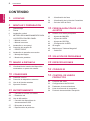 2
2
-
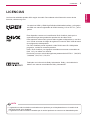 3
3
-
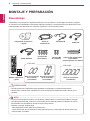 4
4
-
 5
5
-
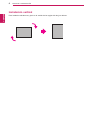 6
6
-
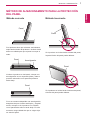 7
7
-
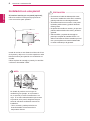 8
8
-
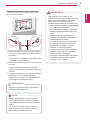 9
9
-
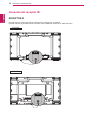 10
10
-
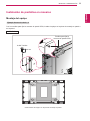 11
11
-
 12
12
-
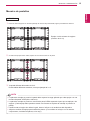 13
13
-
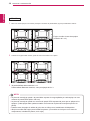 14
14
-
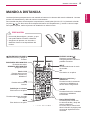 15
15
-
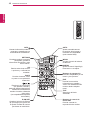 16
16
-
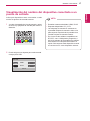 17
17
-
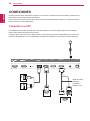 18
18
-
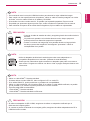 19
19
-
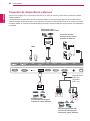 20
20
-
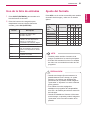 21
21
-
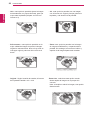 22
22
-
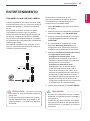 23
23
-
 24
24
-
 25
25
-
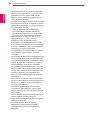 26
26
-
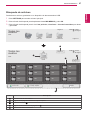 27
27
-
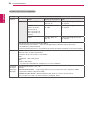 28
28
-
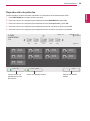 29
29
-
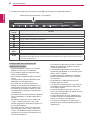 30
30
-
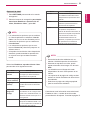 31
31
-
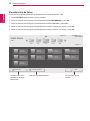 32
32
-
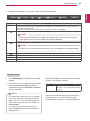 33
33
-
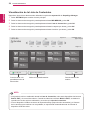 34
34
-
 35
35
-
 36
36
-
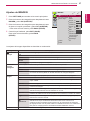 37
37
-
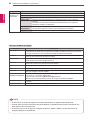 38
38
-
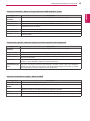 39
39
-
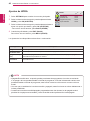 40
40
-
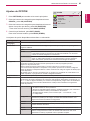 41
41
-
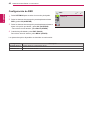 42
42
-
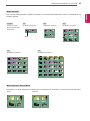 43
43
-
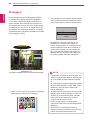 44
44
-
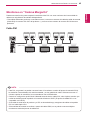 45
45
-
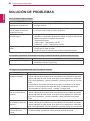 46
46
-
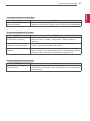 47
47
-
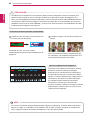 48
48
-
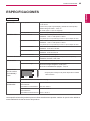 49
49
-
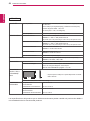 50
50
-
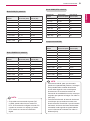 51
51
-
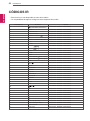 52
52
-
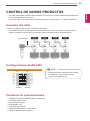 53
53
-
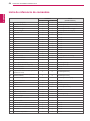 54
54
-
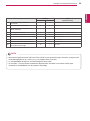 55
55
-
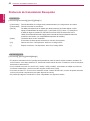 56
56
-
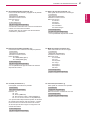 57
57
-
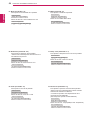 58
58
-
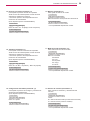 59
59
-
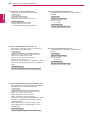 60
60
-
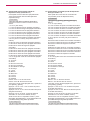 61
61
-
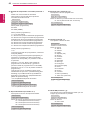 62
62
-
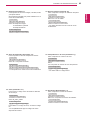 63
63
-
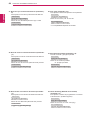 64
64
-
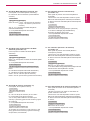 65
65
-
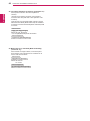 66
66
-
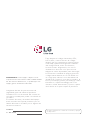 67
67
-
 68
68
-
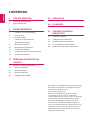 69
69
-
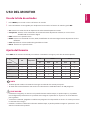 70
70
-
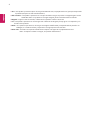 71
71
-
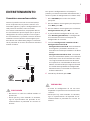 72
72
-
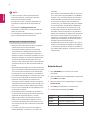 73
73
-
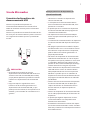 74
74
-
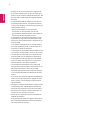 75
75
-
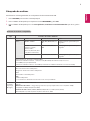 76
76
-
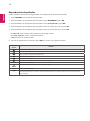 77
77
-
 78
78
-
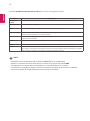 79
79
-
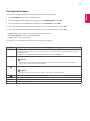 80
80
-
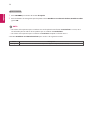 81
81
-
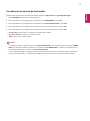 82
82
-
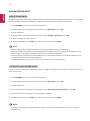 83
83
-
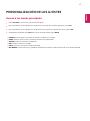 84
84
-
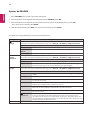 85
85
-
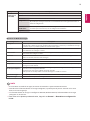 86
86
-
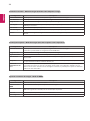 87
87
-
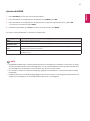 88
88
-
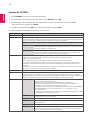 89
89
-
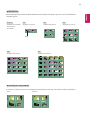 90
90
-
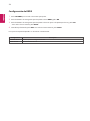 91
91
-
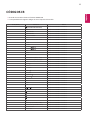 92
92
-
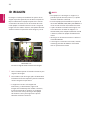 93
93
-
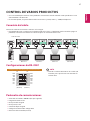 94
94
-
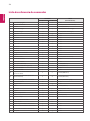 95
95
-
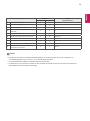 96
96
-
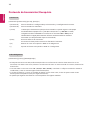 97
97
-
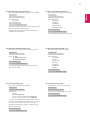 98
98
-
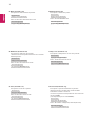 99
99
-
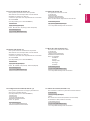 100
100
-
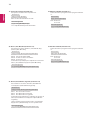 101
101
-
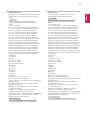 102
102
-
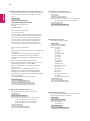 103
103
-
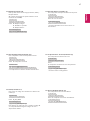 104
104
-
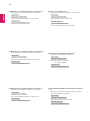 105
105
-
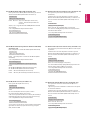 106
106
-
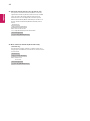 107
107
-
 108
108
-
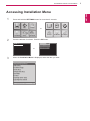 109
109
-
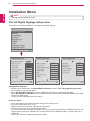 110
110
-
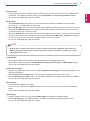 111
111
-
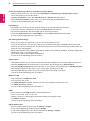 112
112
-
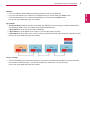 113
113
-
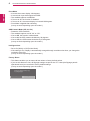 114
114
-
 115
115
-
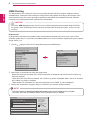 116
116
-
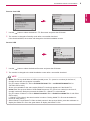 117
117
-
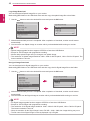 118
118
-
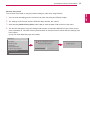 119
119
-
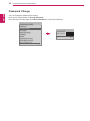 120
120
-
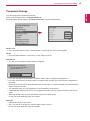 121
121
-
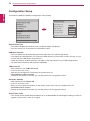 122
122
-
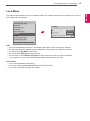 123
123
-
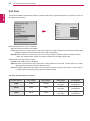 124
124
-
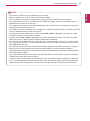 125
125
-
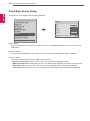 126
126
-
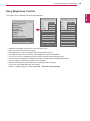 127
127
-
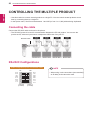 128
128
LG 55LV35A-5B Manual de usuario
- Tipo
- Manual de usuario
- Este manual también es adecuado para
Artículos relacionados
-
LG 55LV35A El manual del propietario
-
LG 47LV35A-5B El manual del propietario
-
LG 47WL30MS-D Manual de usuario
-
LG 47LV35A-5B guía de instalación rápida
-
LG 47LV35A-5B Manual de usuario
-
LG 47LV35A-5B Manual de usuario
-
LG 55LV35A-5B guía de instalación rápida
-
LG 47LV35A-5B guía de instalación rápida
-
LG M4630CCBA Manual de usuario
-
LG 55LV35A-5B.AUS El manual del propietario